Table of Contents
- Support_Eng
- Support_Ara
- Support_Bul
- Support_Cro
- Support_Cze
- Support_Dan
- Support_Dut
- Support_Est
- Support_Fin
- Support_Fre
- Support_Fre-Canada
- Support_Ger
- Support_Gre
- Support_Heb
- Support_Hun
- Support_Ins
- Support_Ita
- Support_Kaz
- Support_Kor
- Support_Lat
- Support_Lit
- Support_Nor
- Support_Pol
- Support_Por
- Support_Por-Brazil
- Support_Rom
- Support_Rus
- Support_SC
- Support_Ser
- Support_Slk
- Support_Sln
- Support_Spa
- Support_Spa-Mexico
- Support_Swe
- Support_TC
- Support_Tur
- Support_Ukr
- Support_Vie
Samsung LH46UEDPLGC User Manual
Displayed below is the user manual for LH46UEDPLGC by Samsung which is a product in the Signage Displays category. This manual has pages.
Related Manuals
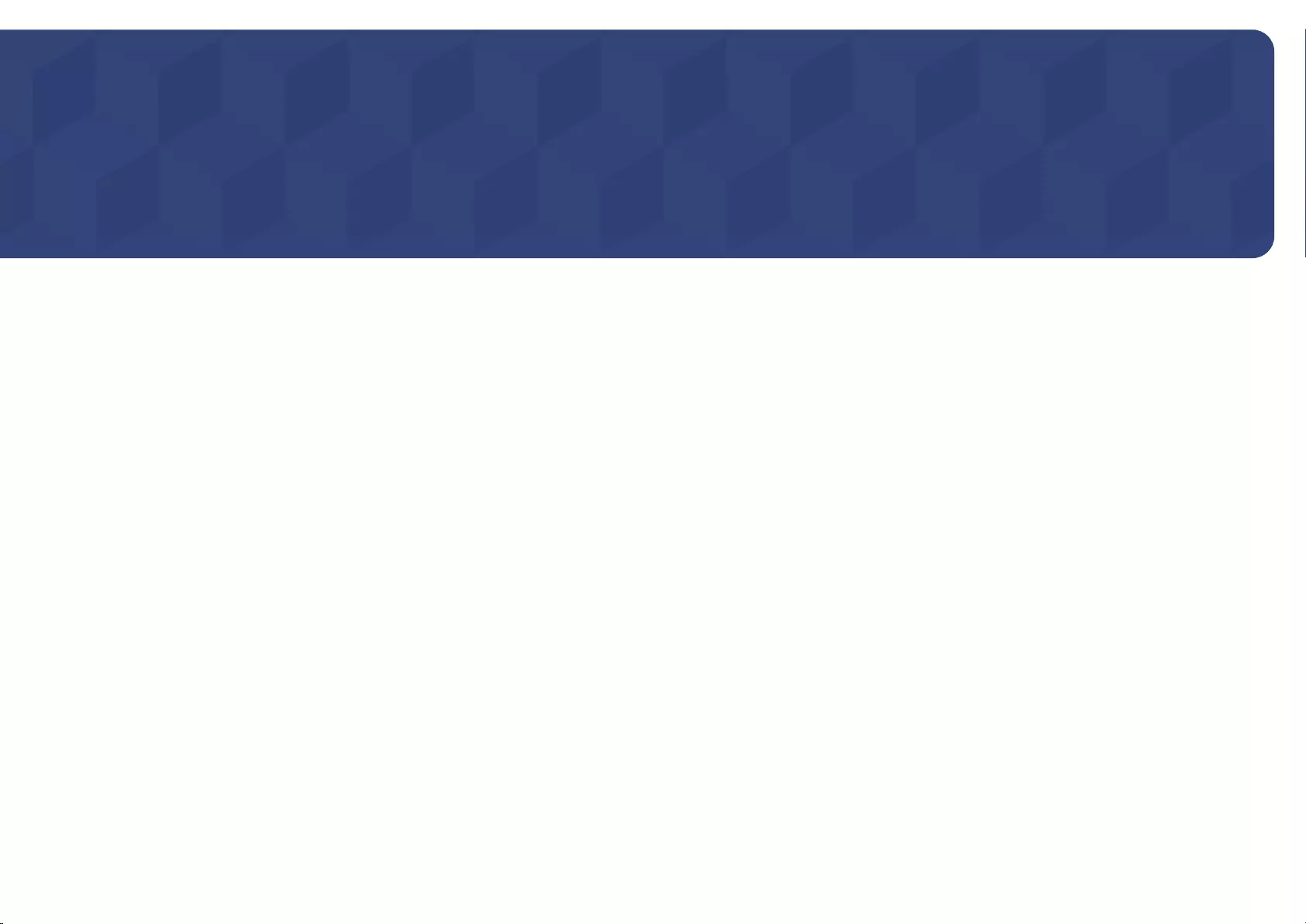
Support
Remote Management
MENU m → Support → Remote Management → ENTER E
The Call Center will access your Samsung Product remotely to check internal information.
Remote Management can control user settings and troubleshoot a problem.
•Off / On
―This option requires an Internet connection.
―You will need to read and agree to the service agreement before using this feature.
Software Update
MENU m → Support → Software Update → ENTER E
The Software Update menu lets you upgrade your product software to the latest version.
―Be careful not to turn off the power until the upgrade is complete. The product will turn off and on
automatically after completing the software upgrade.
―When you upgrade software, all video and audio settings you have made will return to their default
settings. We advise you to write down your settings so that you can easily reset them after the
upgrade.
Update now
Update the software to the latest version.
―Current version: This is the software version already installed in the product.
Auto update
This feature automatically updates the product when not in use.
•Off / On
Chapter
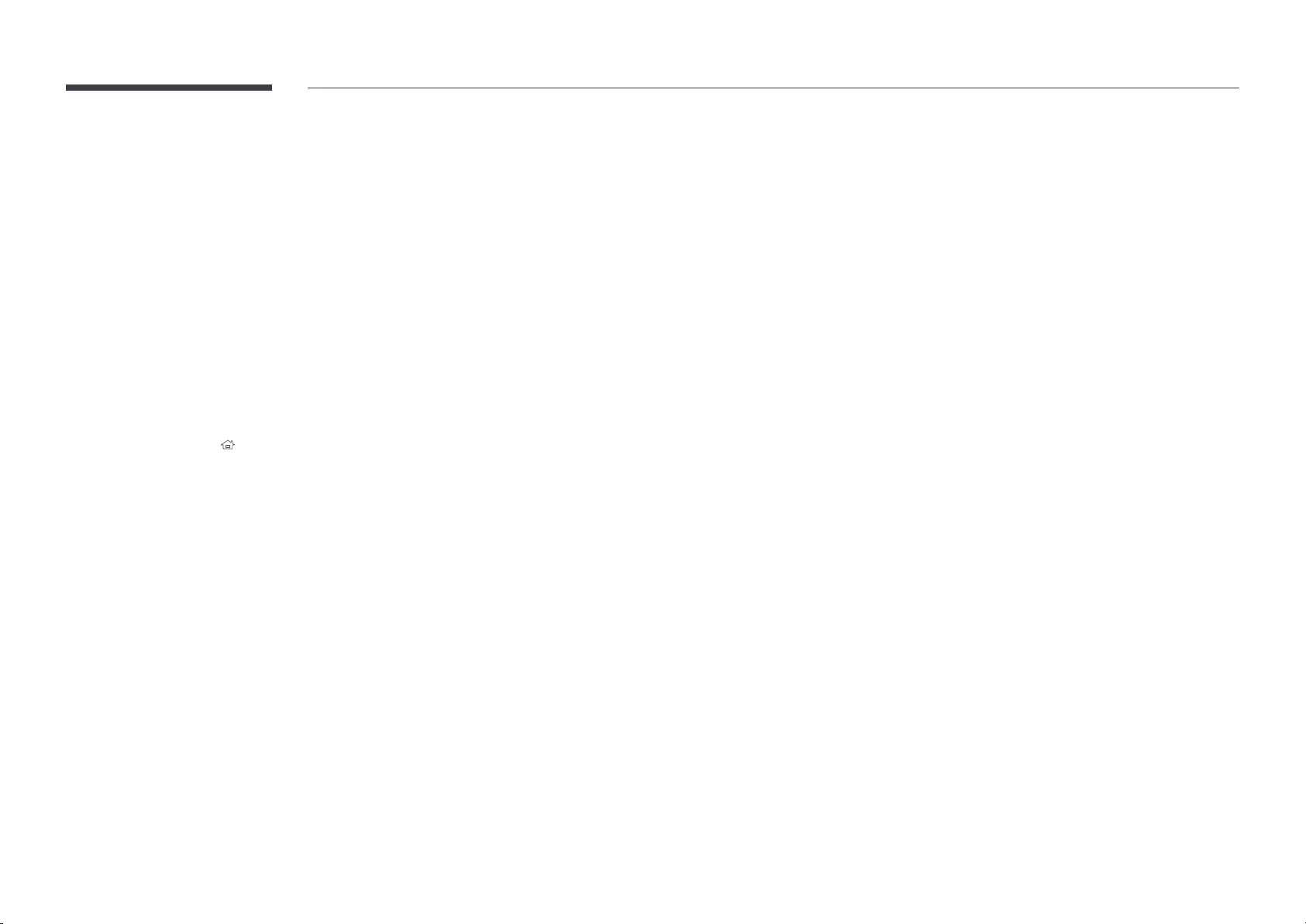
Contact Samsung
MENU m → Support → Contact Samsung → ENTER E
View this information when your product does not work properly or when you want to upgrade the
software.
You can find information regarding our call centres and how to download products and software.
―Contact Samsung and find the product Model Code and Software Version.
Go to Home
MENU m → Support → Go to Home → ENTER E
Accessible using the HOME button on the remote control.
Terms & Policy
MENU m → Support → Terms & Policy→ ENTER E
You can view the terms and conditions, privacy policy.
Reset All
MENU m → Support → Reset All → ENTER E
This option returns all the current settings for a display to the default factory settings.
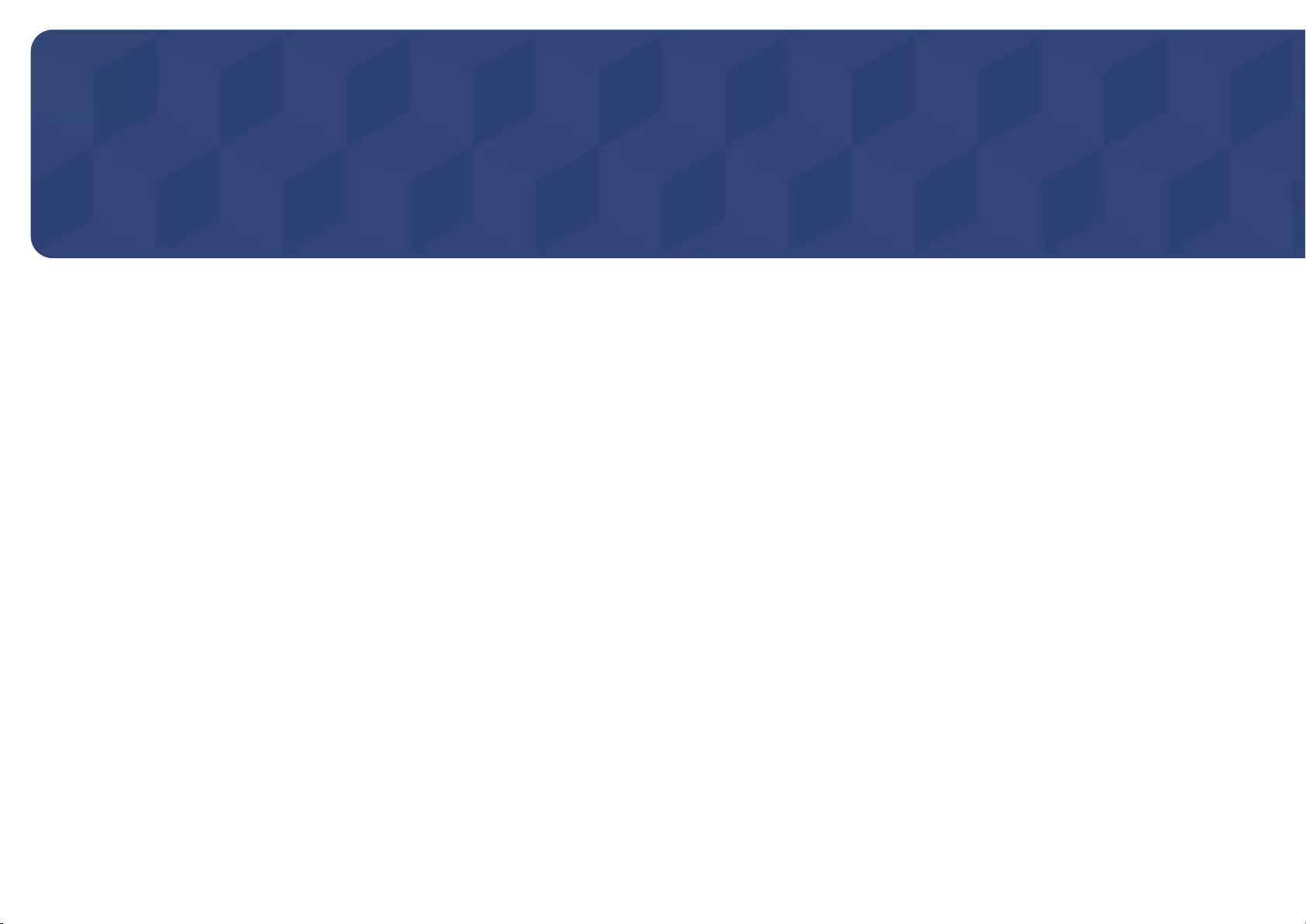
ENTER EMENU m
Samsung
•
―
―
ENTER EMENU m
―
―
―
•
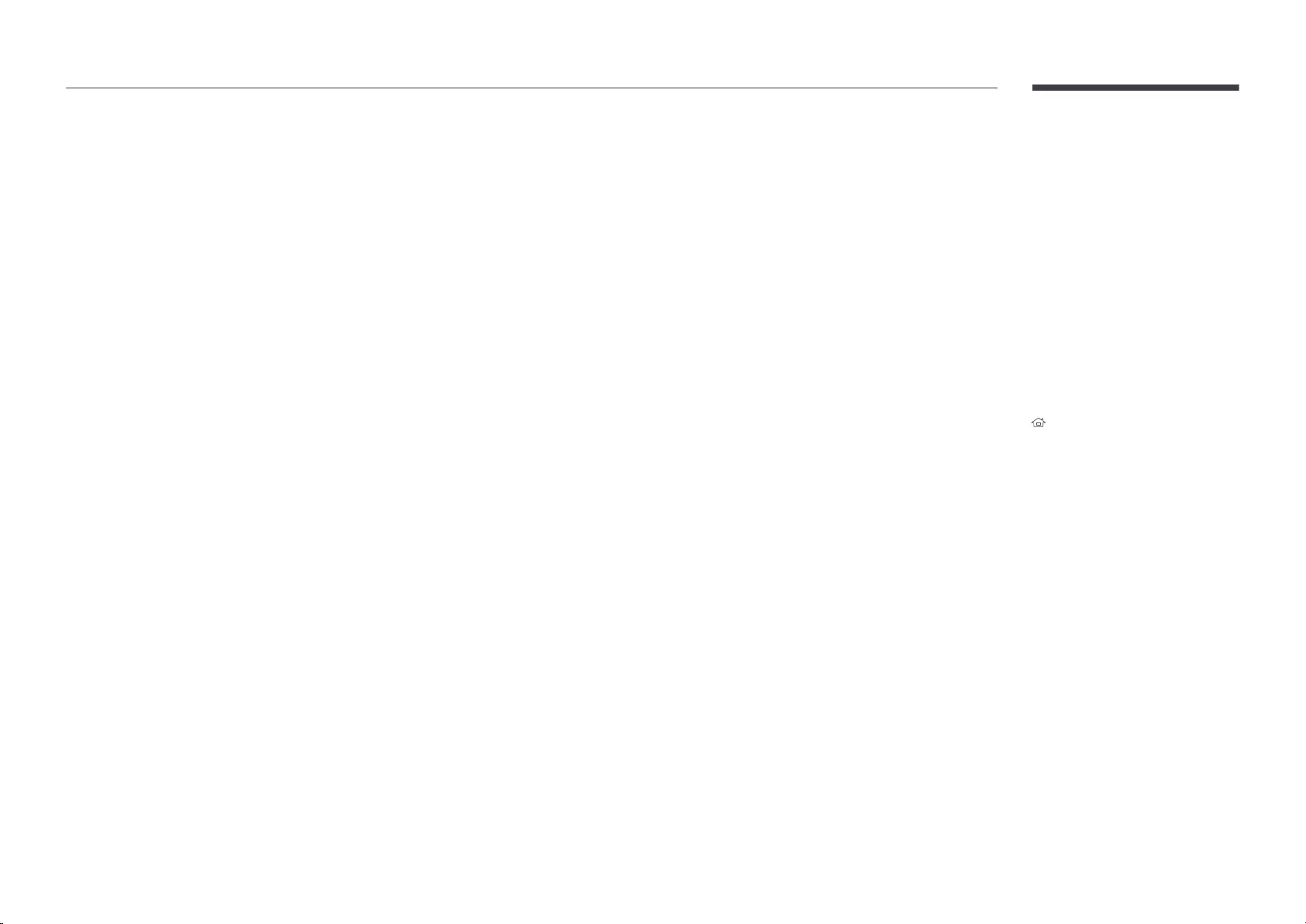
Samsung
ENTER E SamsungMENU m
―
Samsung
ENTER E MENU m
HOME
ENTER E MENU m
ENTER E MENU m
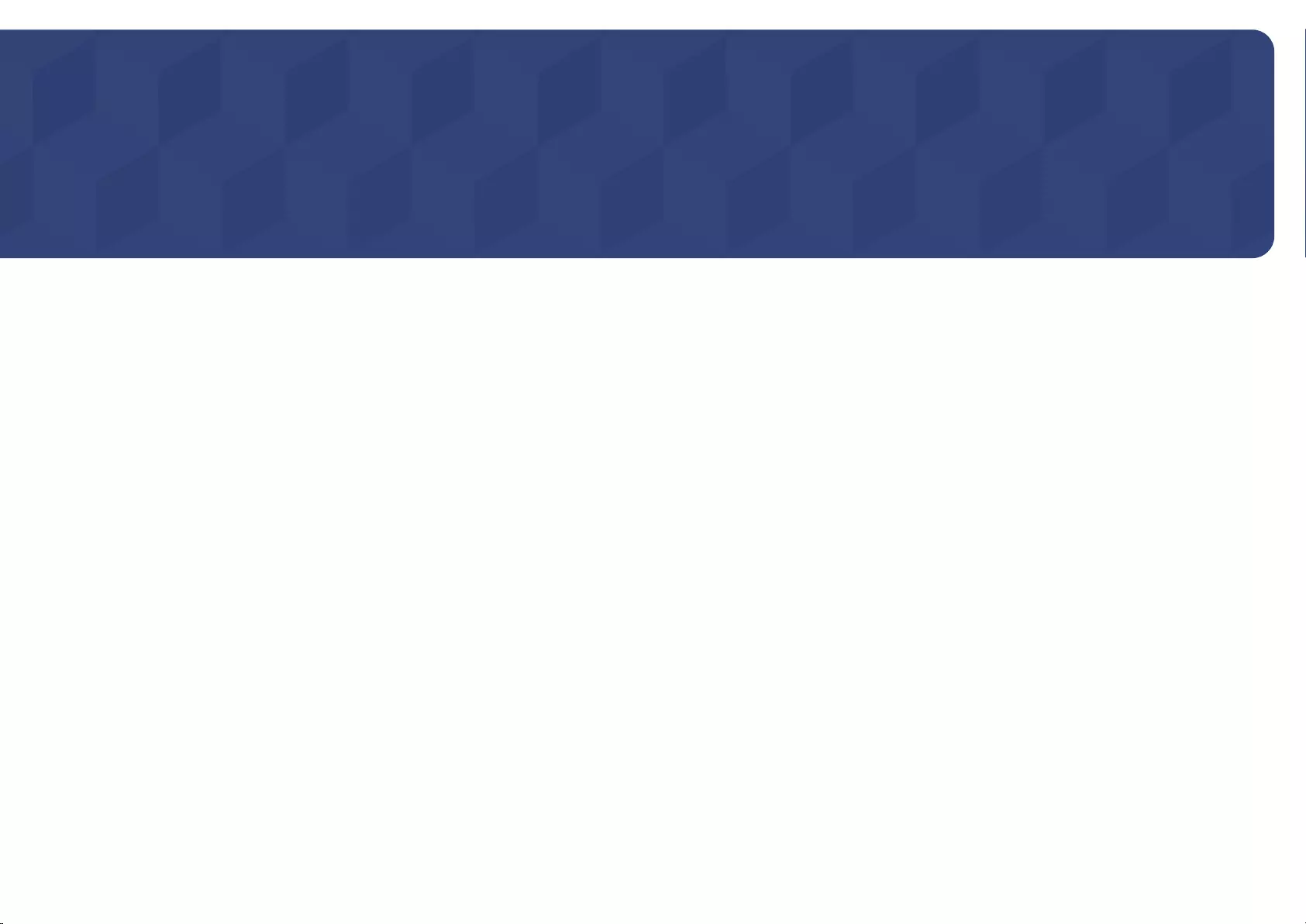
Поддръжка
Remote Management
MENU m → Support → Remote Management → ENTER E
Колцентърът ще получи достъп дистанционно до вашия продукт на Samsung, за да
провери вътрешната информация.
Remote Management може да контролира потребителските настройки и да отстрани
неизправност.
•Off / On
―Тази опция изисква интернет връзка.
―Ще се наложи да прочетете и приемете споразумението за услугата, преди да
използвате тази функция.
Software Update
MENU m → Support → Software Update → ENTER E
Менюто Software Update позволява да надградите софтуера на продукта до най-
актуалната му версия.
―Внимавайте да не изключвате захранването, докато надстройката на приключи.
Устройството ще се изключи и включи автоматично след завършване на софтуерната
надстройка.
―Когато надстройвате софтуера, всички видео и аудио настройки, които сте правили,
ще се върнат на фабрично зададените им стойности. Съветваме ви да запишете
своите настройки, за да може лесно да ги възстановите след надстройката.
Update now
Актуализиране на софтуера до последната версия.
―Current version: Това е софтуерната версия, която вече е инсталирана в продукта.
Auto update
Тази функция автоматично актуализира устройството, когато не се използва.
•Off / On
Глава
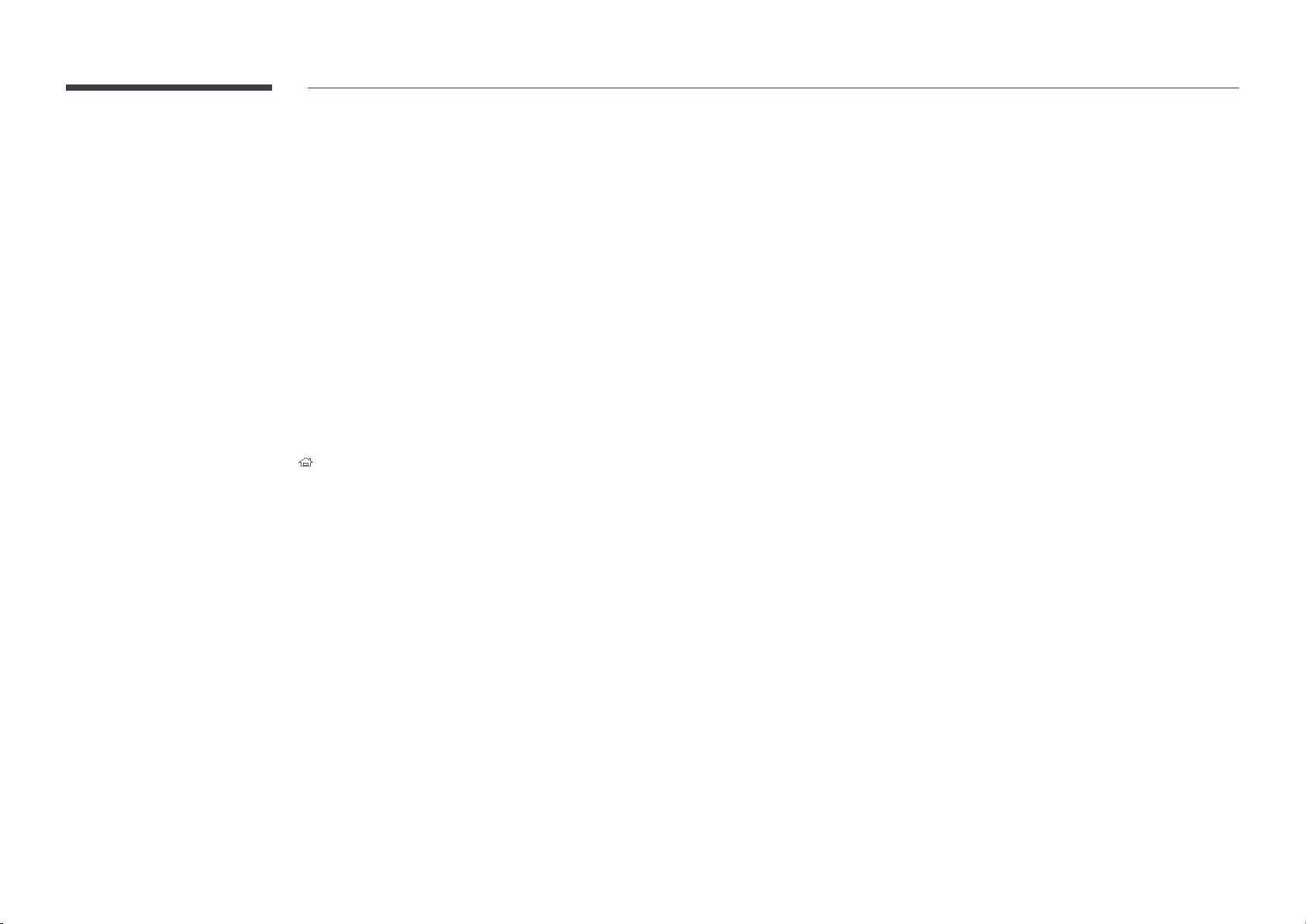
Contact Samsung
MENU m → Support → Contact Samsung → ENTER E
Прегледайте тази информация, когато устройството ви не работи изправно или когато
искате да надстроите софтуера.
Може да намерите информация за нашите колцентрове и как да изтеглите продукти и
софтуер.
―Contact Samsung и намерете Model Code и Software Version на продукта.
Go to Home
MENU m → Support → Go to Home → ENTER E
Достъп с помощта на бутона HOME на дистанционното управление.
Terms & Policy
MENU m → Support → Terms & Policy→ ENTER E
Можете да видите правилата и условията, правилата за поверителност.
Reset All
MENU m → Support → Reset All → ENTER E
Тази опция връща всички текущи настройки за дисплей до фабричните им стойности.
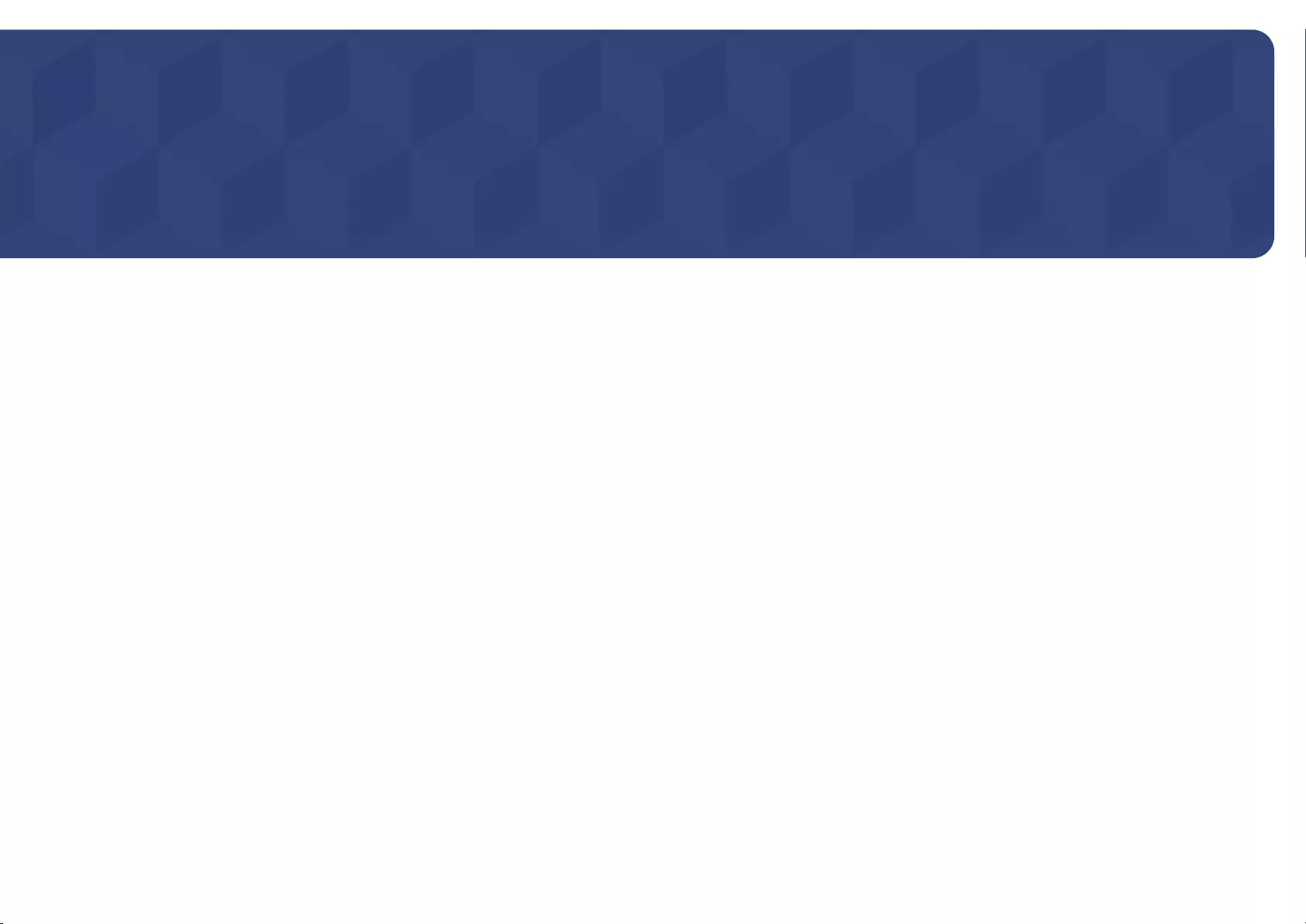
Podrška
Remote Management
MENU m → Support → Remote Management → ENTER E
Pozivni centar pristupit će vašem proizvodu Samsung na daljinu kako bi provjerio unutarnje informacije.
Remote Management može upravljati korisničkim postavkama i pronaći rješenje problema.
•Off / On
―Za ovu je opciju potrebna internetska veza.
―Prije korištenja ove značajke morate pročitati i prihvatiti ugovor o usluzi.
Software Update
MENU m → Support → Software Update → ENTER E
Izbornik za Software Update omogućuje nadogradnju softvera proizvoda najnovijom verzijom.
―Pazite da ne isključite struju dok nadogradnja ne završi. Proizvod će se automatski isključiti i uključiti
po završetku nadogradnje softvera.
―Kada nadogradite softver, sve će se video i audiopostavke koje ste definirali vratiti na zadane
vrijednosti. Preporučujemo da zapišete postavke da biste ih nakon nadogradnje mogli jednostavno
ponovno postaviti.
Update now
Nadogradite softver na najnoviju verziju.
―Current version: to je verzija softvera koja je već instalirana u proizvod.
Auto update
Ova značajka automatski ažurira softver kada se uređaj ne koristi.
•Off / On
Poglavlje
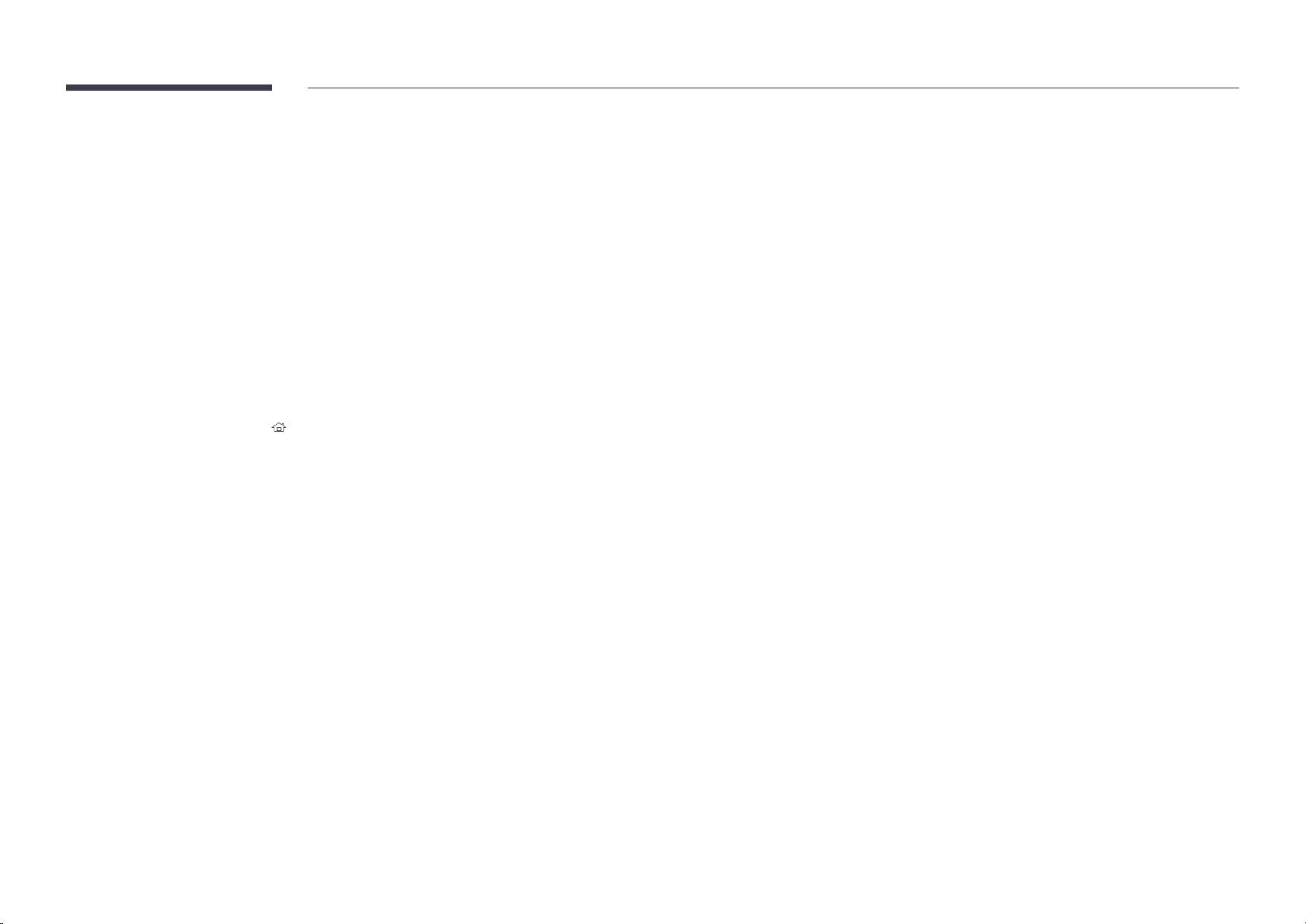
Contact Samsung
MENU m → Support → Contact Samsung → ENTER E
Pregledajte ove informacije kada vaš proizvod ne funkcionira ispravno ili kada želite nadograditi softver.
Informacije su vezane uz pozivne centre te uz preuzimanje proizvoda i softvera.
―Contact Samsung i pronađite proizvod Model Code i Software Version.
Go to Home
MENU m → Support → Go to Home → ENTER E
Dostupno pritiskom na gumb HOME na daljinskom upravljaču.
Terms & Policy
MENU m → Support → Terms & Policy→ ENTER E
Možete vidjeti uvjete i odredbe te pravila o zaštiti privatnosti.
Reset All
MENU m → Support → Reset All → ENTER E
Ova opcija vraća trenutne postavke zaslona na zadane tvorničke vrijednosti.
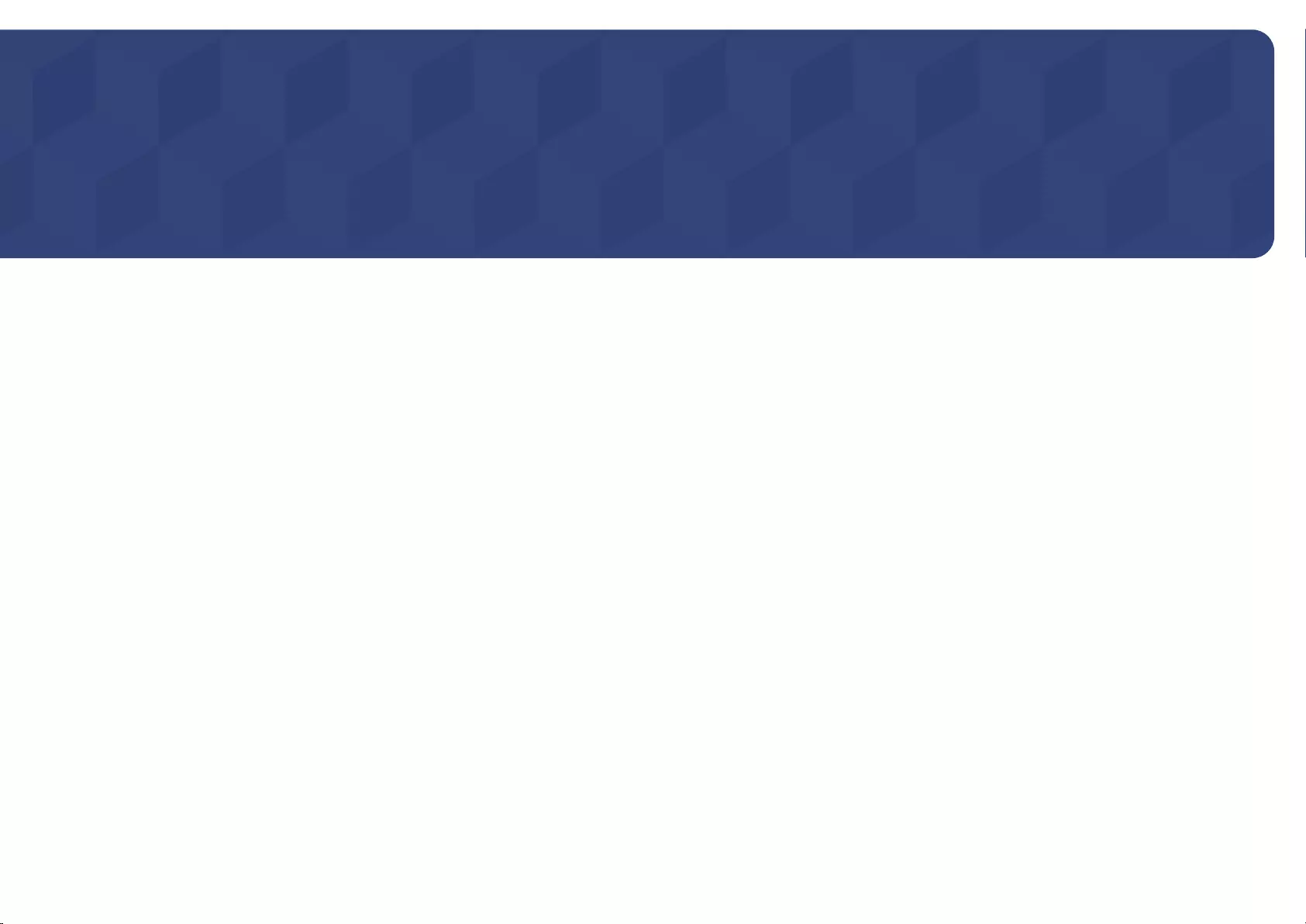
Podpora
Vzdálená správa
MENU m → Podpora → Vzdálená správa → ENTER E
Centrum telefonické podpory se vzdáleně připojí k vašemu zařízení Samsung a zkontroluje interní
informace.
Vzdálená správa může kontrolovat uživatelské nastavení a vyřešit problém.
•Vyp. / Zapnuto
―Tato možnost vyžaduje připojení kinternetu.
―Před použitím této funkce je nutné přečíst aodsouhlasit smluvní podmínky služby.
Aktualizace softwaru
MENU m → Podpora → Aktualizace softwaru → ENTER E
Nabídka Aktualizace softwaru umožňuje upgrade softwaru televizoru na nejnovější verzi.
―Dejte pozor, aby nedošlo kvypnutí napájení, dokud nebude upgrade dokončen. Po ukončení upgradu
softwaru se televizor automaticky vypne a opět zapne.
―Po upgradu softwaru budou obnovena všechna výchozí nastavení videa a zvuku. Doporučujeme
zapsat si nastavení, abyste je mohli po upgradu snadno obnovit.
Aktualizovat
Aktualizujte software na nejnovější verzi.
―Stávající verze: Jedná se overzi softwaru, která je již vtelevizoru nainstalována.
Autom. aktualizace
Tato funkce umožňuje automaticky aktualizovat monitor vdobě, kdy není používán.
•Vyp. / Zapnuto
Kapitola
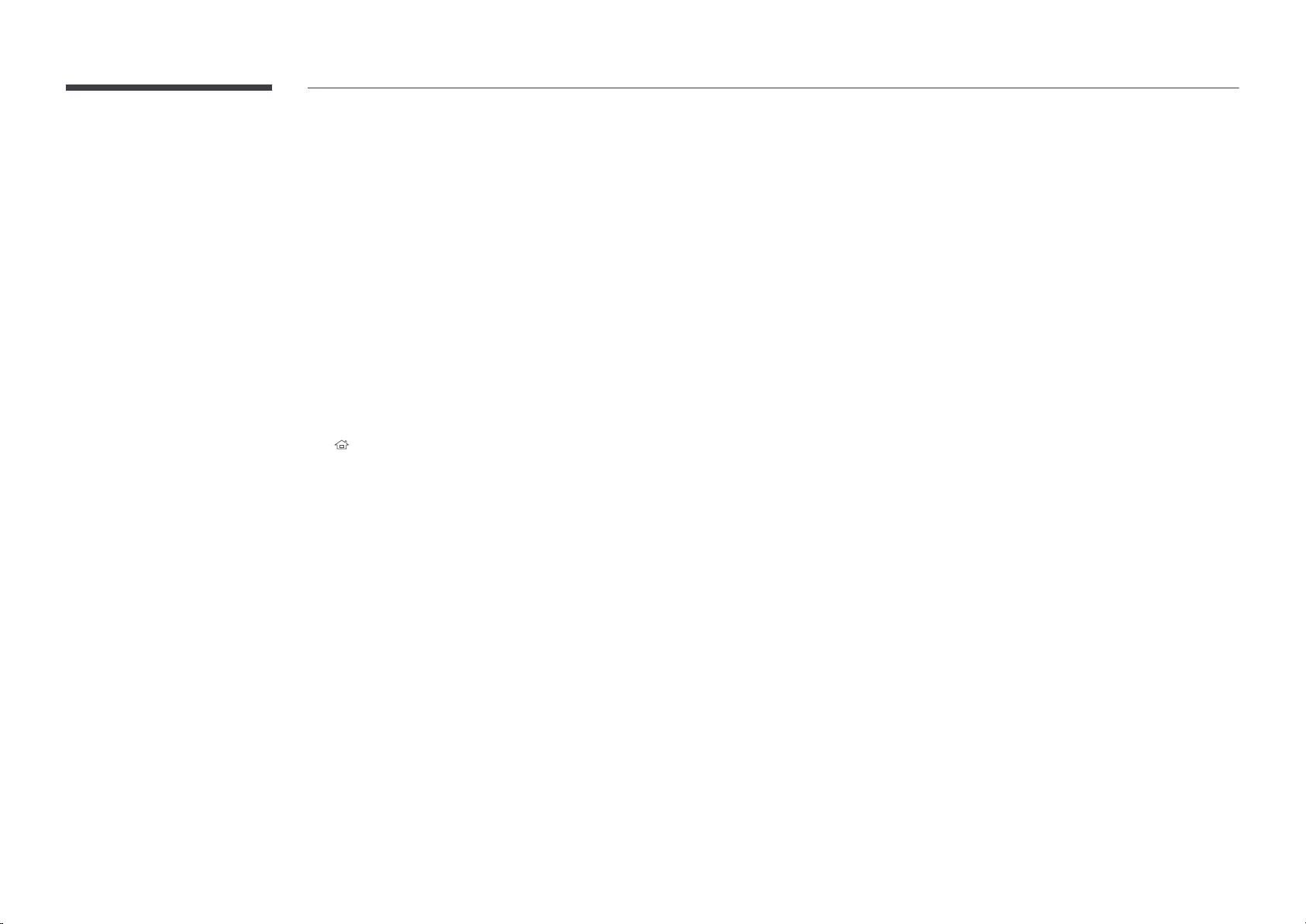
Kont. Samsung
MENU m → Podpora → Kont. Samsung → ENTER E
Tuto informaci zobrazte, pokud televizor nefunguje správně nebo pokud chcete provést upgrade
softwaru.
Můžete zde najít informace onašich centrech telefonické podpory a ostahování produktů a softwaru.
―Vyberte Kont. Samsung a vyhledejte položky Kód modelu a Verze softwaru.
Přejít Domů
MENU m → Podpora → Přejít Domů → ENTER E
Tato nabídka je dostupná pomocí tlačítka HOME na dálkovém ovládání.
Smluvní podmínky a Zásady ochr. Dat
MENU m → Podpora → Smluvní podmínky a Zásady ochr. Dat→ ENTER E
Můžete zobrazit smluvní podmínky, zásady ochrany osobních údajů.
Obnovit vše
MENU m → Podpora → Obnovit vše → ENTER E
Po zvolení této možnosti se obnoví výchozí hodnoty všech nastavení monitoru.
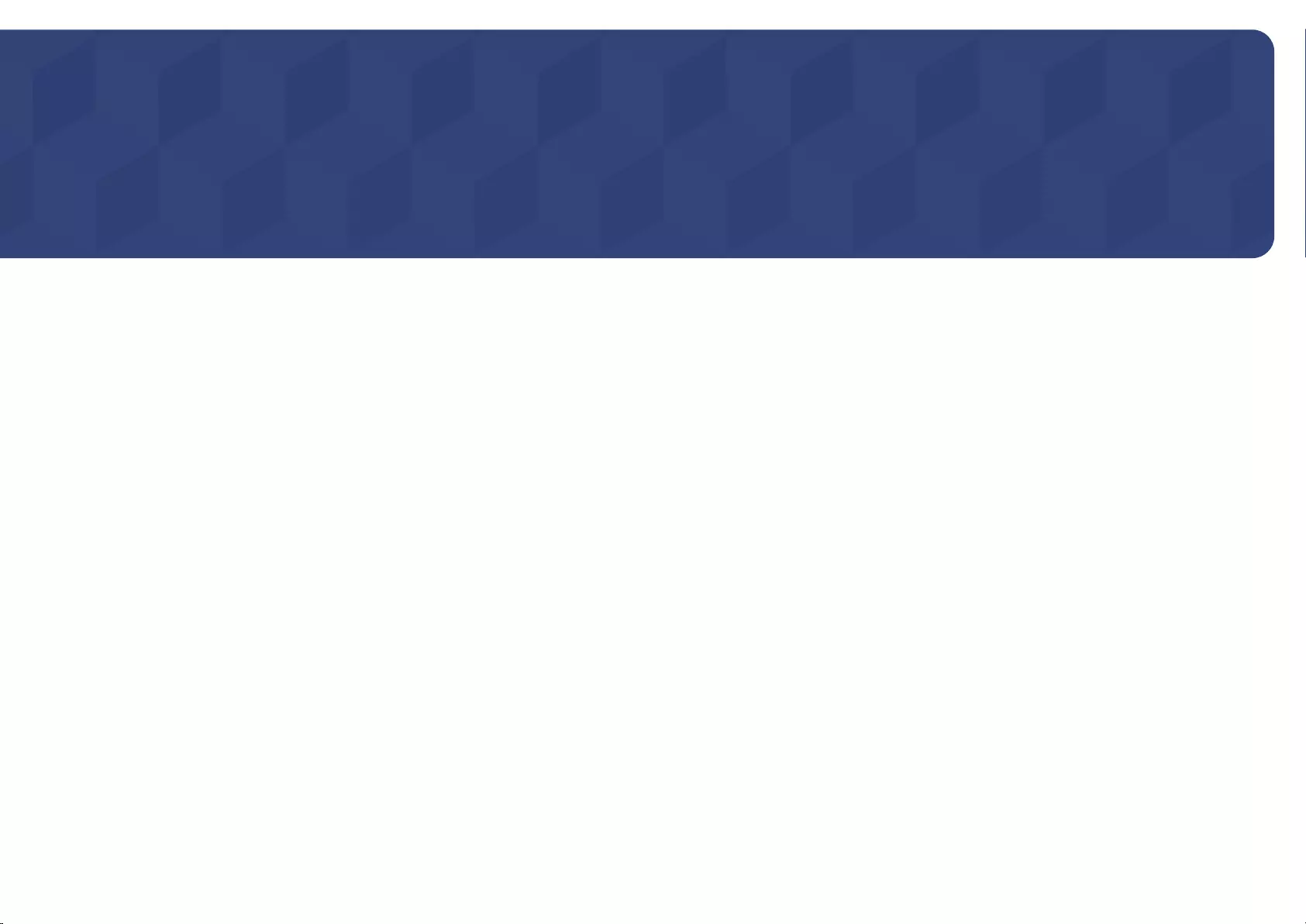
Support
Remote Management
MENU m → Support → Remote Management → ENTER E
Servicecenteret kan få ekstern adgang til dit Samsung-produkt for at kontrollere interne oplysninger.
Remote Management kan kontrollere brugerindstillingerne og foretage fejlfinding af et problem.
•Off / On
―Denne mulighed kræver en internetforbindelse.
―Du skal læse og acceptere serviceaftalen før brug af denne funktion.
Software Update
MENU m → Support → Software Update → ENTER E
I menuen Software Update kan du opgradere produktsoftwaren til den nyeste version.
―Vær forsigtig med ikke at slukke for strømmen, før opgraderingen er fuldført. Produktet slukker og
tænder automatisk, når opgraderingen af softwaren er fuldført.
―Når du opgraderer software, vender alle video- og lydindstillinger, du har lavet, tilbage til
standardindstillingerne. Vi anbefaler, at du skriver indstillingerne ned, så du nemt at angive dem igen
efter opgraderingen.
Update now
Opdater softwaren til den seneste version.
―Current version: Dette er den softwareversion, der allerede er installeret i produktet.
Auto update
Denne funktion opdaterer automatisk produktet, når det ikke er i brug.
•Off / On
Kapitel
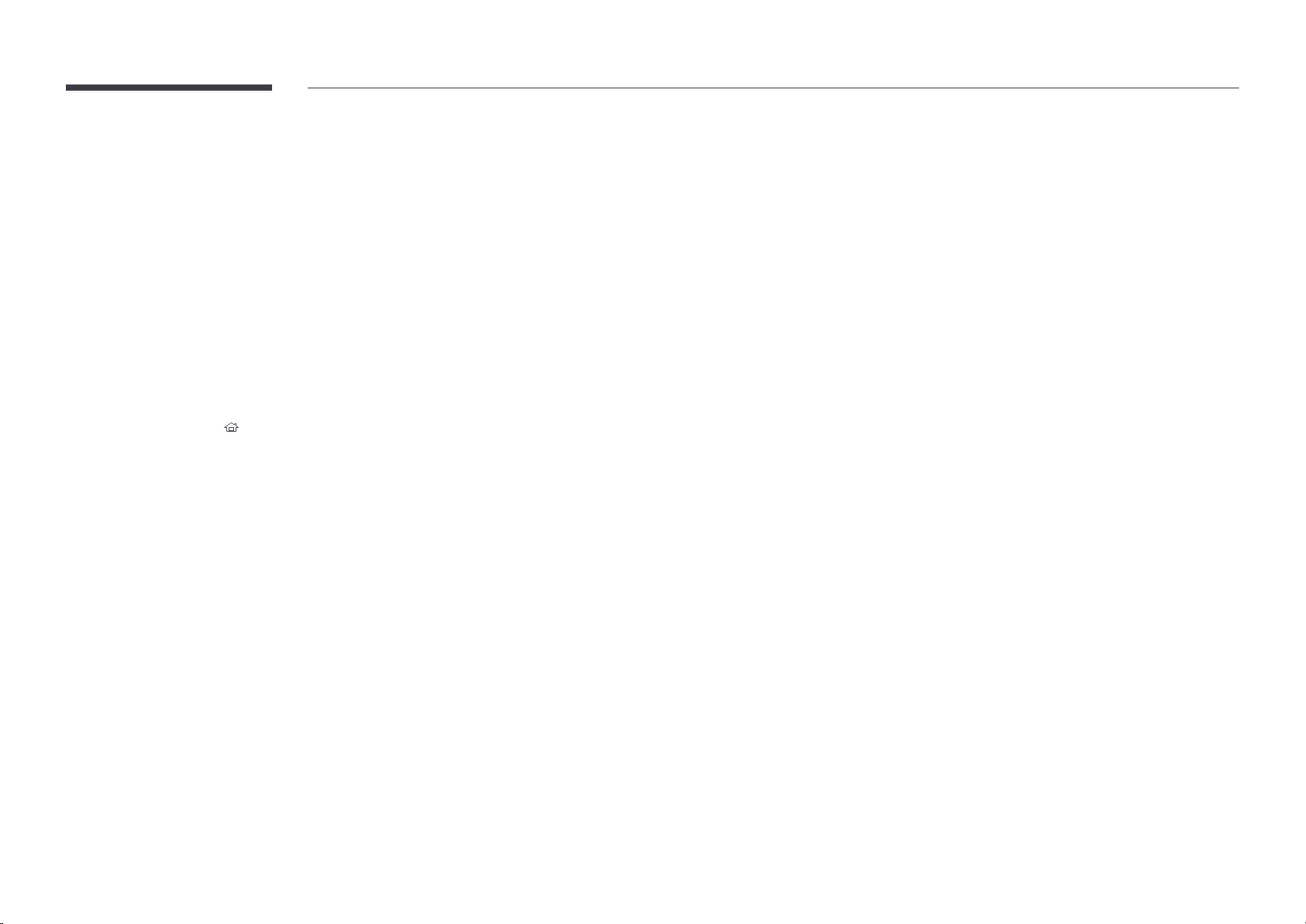
Contact Samsung
MENU m → Support → Contact Samsung → ENTER E
Vis disse oplysninger, når produktet ikke fungerer korrekt, eller når du vil opgradere softwaren.
Du kan finde oplysninger om vores servicecentre og om, hvordan du downloader produkter og software.
―Contact Samsung, og find produktets Model Code og Software Version.
Go to Home
MENU m → Support → Go to Home → ENTER E
Åbnes med knappen HOME på fjernbetjeningen.
Terms & Policy
MENU m → Support → Terms & Policy→ ENTER E
Du kan se vilkår og betingelser, fortrolighedspolitik.
Reset All
MENU m → Support → Reset All → ENTER E
Denne mulighed sætter alle aktuelle indstillinger for en skærm tilbage til fabriksindstillingerne.
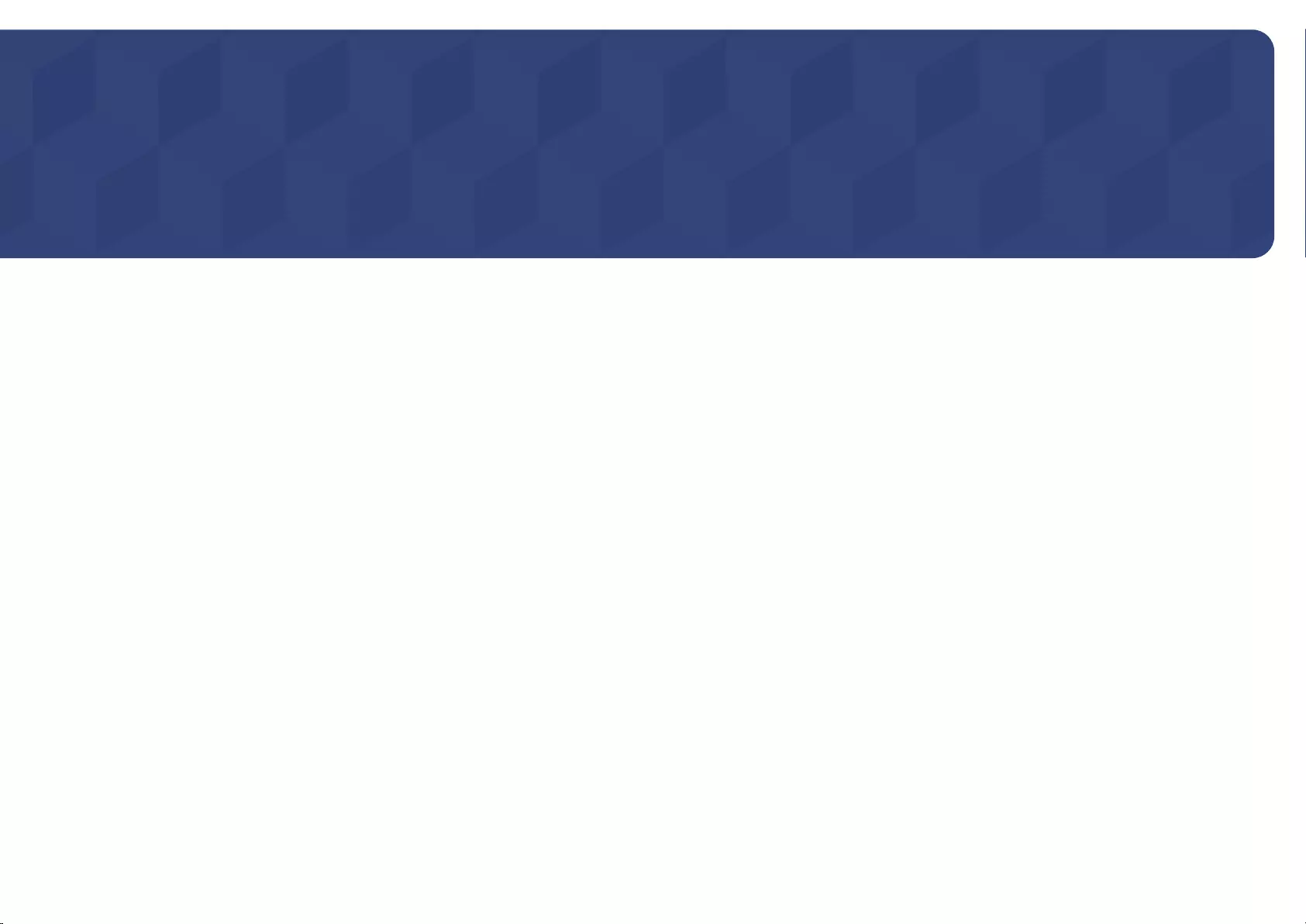
Ondersteuning
Remote Management
MENU m → Support → Remote Management → ENTER E
Het callcenter maakt op afstand verbinding met uw Samsung-product om interne informatie na te
kijken.
Remote Management heeft controle over de gebruikersinstellingen en kan een probleem proberen op
te lossen.
•Off / On
―Voor deze optie is een internetverbinding vereist.
―U moet de serviceovereenkomst doorlezen en hiermee akkoord gaan voordat u gebruik kunt maken
van deze functie.
Software Update
MENU m → Support → Software Update → ENTER E
Het menu Software Update stelt u in staat om uw productsoftware te upgraden naar de nieuwste
versie.
―Zorg ervoor dat u de stroom niet uitzet totdat de upgrade klaar is. Het product gaat automatisch uit
en aan na het afronden van de software-upgrade.
―Bij het upgraden van software gaan alle video- en audio-instellingen die u gedaan hebt terug naar de
standaardinstellingen. Wij adviseren u om uw instellingen op te schrijven zodat u ze gemakkelijk kunt
resetten na de upgrade.
Update now
Werk de software bij naar de meest recente versie.
―Current version: dit is de softwareversie die reeds geïnstalleerd is in het product.
Auto update
Deze functie werkt het product automatisch bij wanneer het niet in gebruik is.
•Off / On
Hoofdstuk
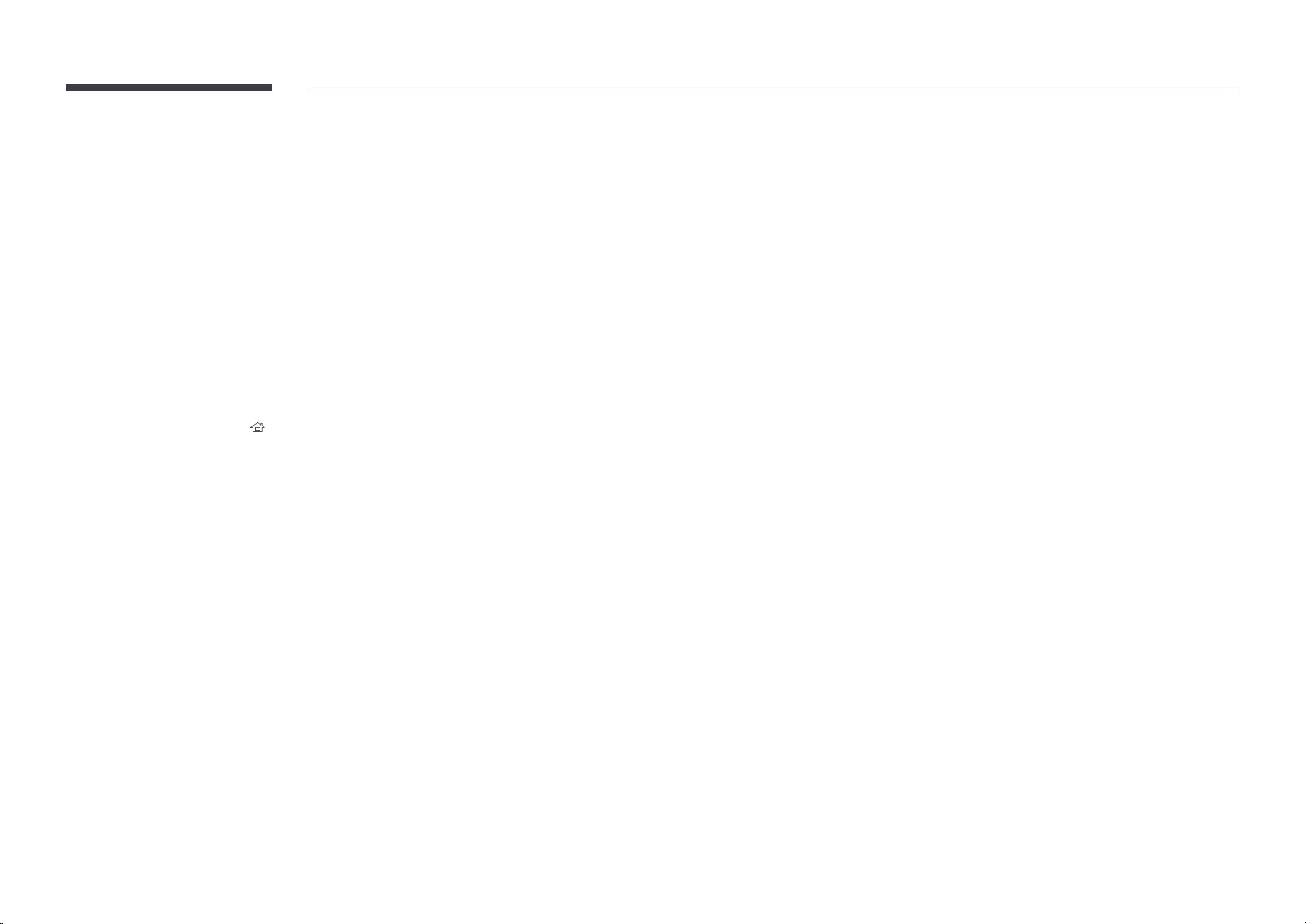
Contact Samsung
MENU m → Support → Contact Samsung → ENTER E
Bekijk deze informatie als uw product niet goed werkt of wanneer u de software wilt upgraden.
U kunt informatie vinden over onze Helpcentra en over het downloaden van producten en software.
―Contact Samsung en zoek de Model Code en Software Version van het product.
Go to Home
MENU m → Support → Go to Home → ENTER E
Toegankelijk met de knop HOME op de afstandsbediening.
Terms & Policy
MENU m → Support → Terms & Policy→ ENTER E
U kunt voorwaarden en privacybeleid zien.
Reset All
MENU m → Support → Reset All → ENTER E
Met deze optie worden de huidige instellingen voor een weergaveapparaat hersteld naar de
fabrieksinstellingen.
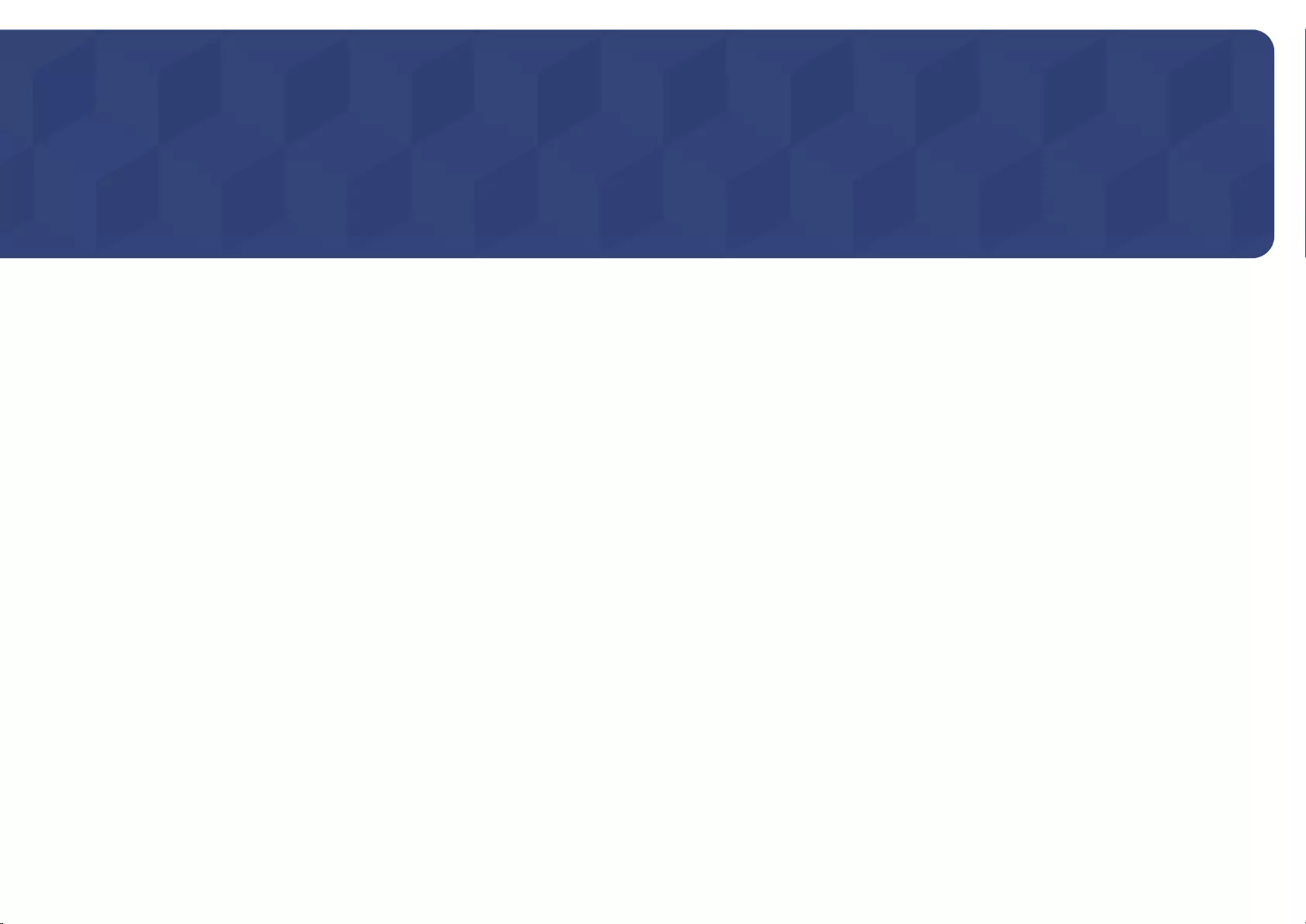
Tugi
Remote Management
MENU m → Support → Remote Management → ENTER E
Kõnekeskus pääseb teie Samsungi tootesse kaugühenduse teel sisse, et kontrollida sisemist teavet.
Remote Management saab juhtida kasutajaseadeid ja teha probleemide tõrkeotsingut.
•Off / On
―See suvand nõuab Interneti-ühendust.
―Enne selle funktsiooni kasutamist peate teenuselepingu läbi lugema ja sellega nõustuma.
Software Update
MENU m → Support → Software Update → ENTER E
Menüü Software Update võimaldab teil täiendada oma seadme tarkvara uusima versiooni vastu.
―Olge ettevaatlik, et te ei lülita toidet välja enne, kui täiendamine on lõpule viidud. Seade lülitub
automaatselt välja ja uuesti sisse, kui tarkvara täiendamine on lõpule viidud.
―Kui täiendate tarkvara, taastatakse kõikide tehtud video- ja helisätete vaikeolek. Soovitame teil
kirjutada oma sätted üles, et nende seadistamine oleks pärast täiendamist lihtsam.
Update now
Saate värskendada tarkvara uusimale versioonile.
―Current version: see on tarkvaraversioon, mis on seadmesse juba installitud.
Auto update
See funktsioon värskendab toodet automaatselt, kui see pole kasutusel.
•Off / On
Peatükk
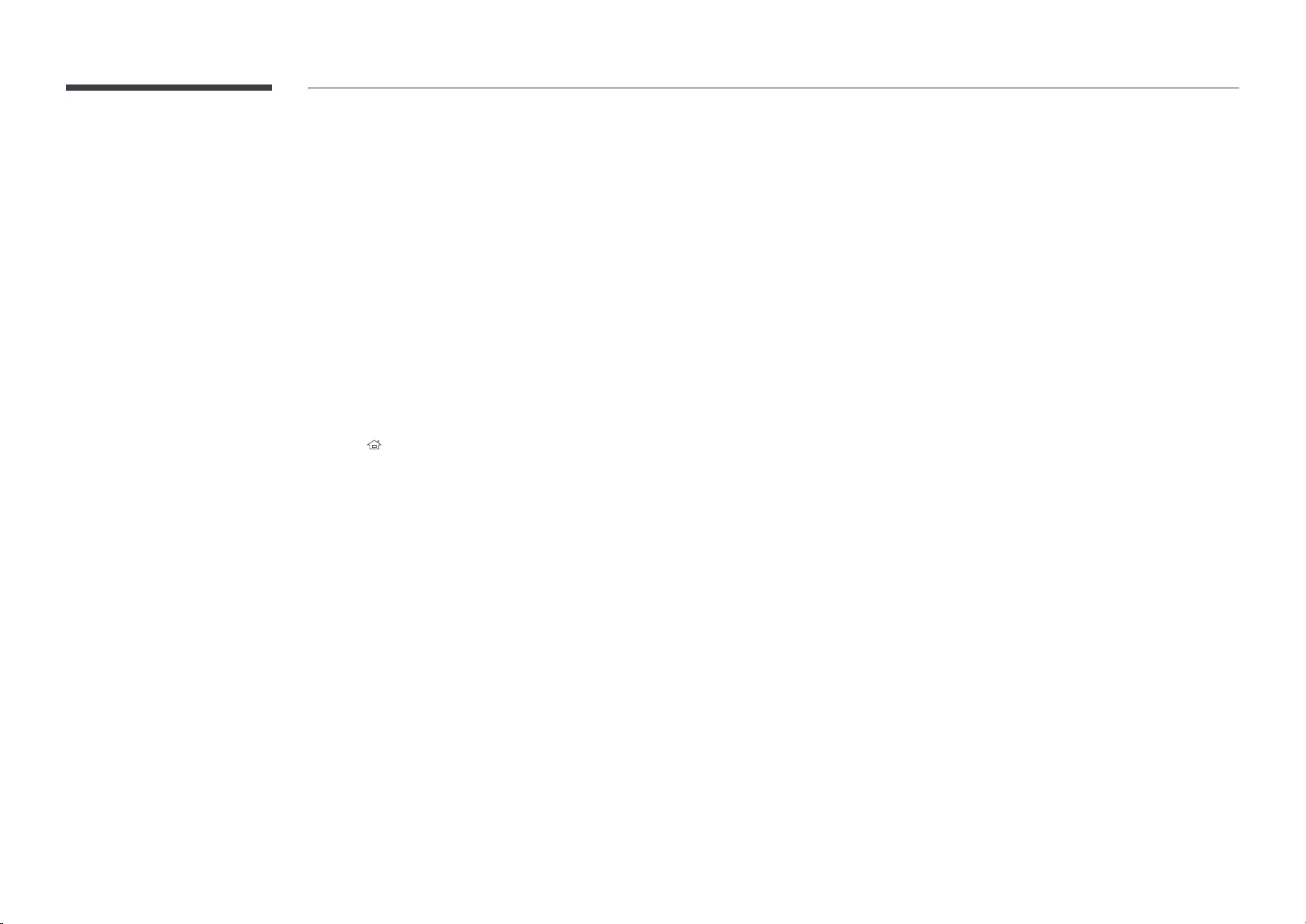
Contact Samsung
MENU m → Support → Contact Samsung → ENTER E
Vaadake seda teavet, kui teie seade ei tööta korralikult või kui soovite täiendada tarkvara.
Siit leiate teavet selle kohta, kuidas helistada meie kõnekeskusesse ning kuidas laadida alla seadmeid ja
tarkvarasid.
―Contact Samsung ning leidke seadme Model Code ja Software Version.
Go to Home
MENU m → Support → Go to Home → ENTER E
Sellele pääseb juurde kaugjuhtimispuldi nuppu HOME vajutades.
Terms & Policy
MENU m → Support → Terms & Policy→ ENTER E
Saate vaadata nõudeid ja tingimusi ning privaatsuspoliitikat.
Reset All
MENU m → Support → Reset All → ENTER E
See suvand taastab monitori kõik tehase vaikesätted.
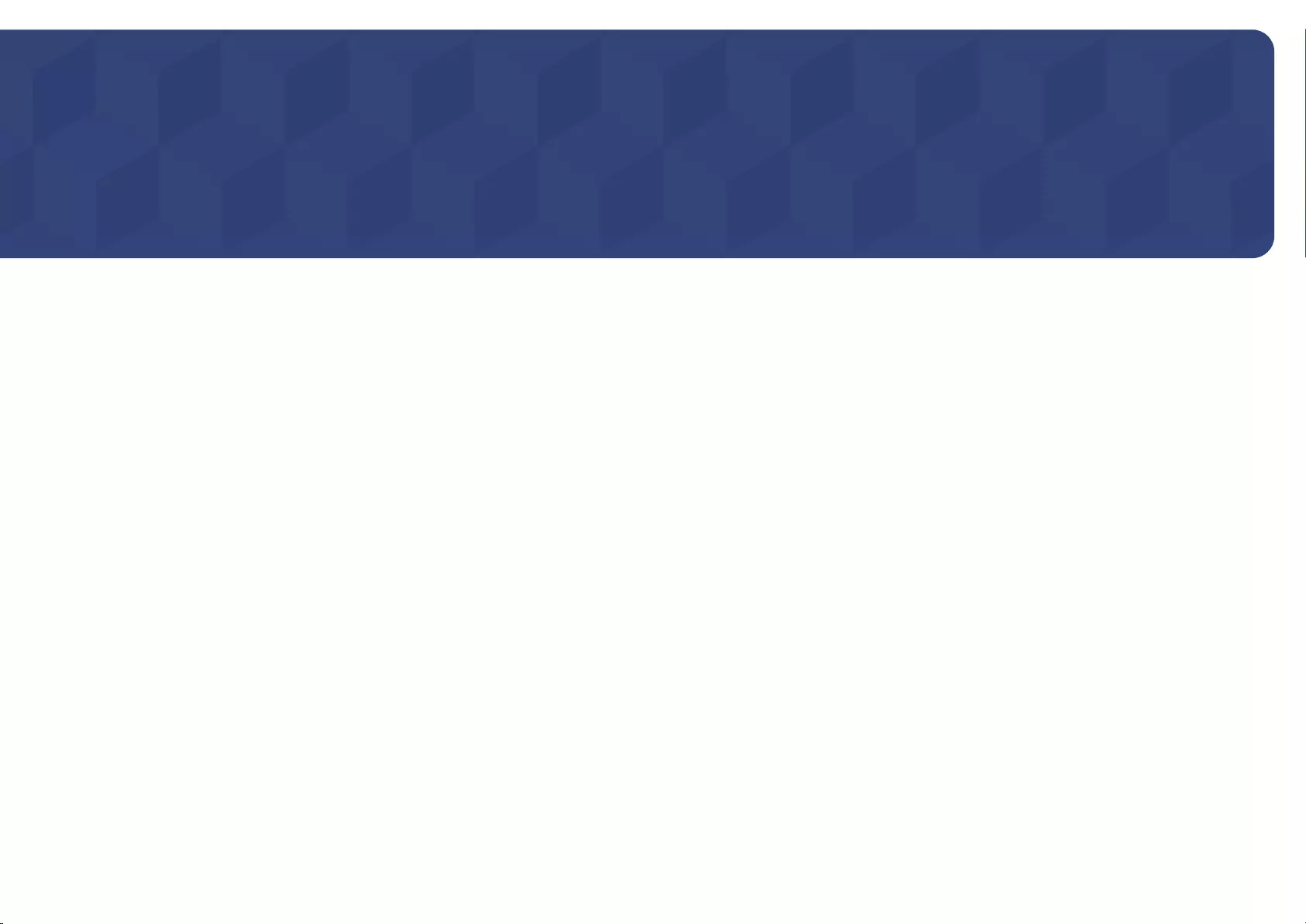
Tuki
Etähallinta
MENU m → Tuki → Etähallinta → ENTER E
Puhelukeskukset muodostavat yhteyden Samsung-tuotteeseen etäältä sisäisten tietojen tarkistamista
varten.
Etähallinta -toiminto pystyy hallitsemaan käyttäjäasetuksia ja suorittamaan ongelman vianmäärityksen.
•Ei käytössä / Käytössä
―Tämän toiminnon käyttö edellyttää Internet-yhteyttä.
―Sinun täytyy lukea ja hyväksyä palvelusopimus ennen toiminnon käyttöä.
Ohjelmistopäivitys
MENU m → Tuki → Ohjelmistopäivitys → ENTER E
Ohjelmistopäivitys -valikon kautta voi päivittää tuotteen ohjelmiston uusimpaan versioon.
―Älä sammuta tuotetta, kun päivitys on kesken. Tuote sammuu ja käynnistyy automaattisesti, kun
ohjelmistopäivitys on valmis.
―Kun päivität ohjelmiston, kaikki määritetyt video- ja ääniasetukset palautuvat oletusarvoihin. Kirjoita
asetukset muistiin, jotta ne voi ottaa helposti takaisin käyttöön päivityksen jälkeen.
Päivitä nyt
Päivitä ohjelmisto uusimpaan versioon.
―Nykyinen versio: Tämä on tuotteeseen jo asennetun ohjelmiston versio.
Autom. päivitys
Tätä toiminto päivittää tuotteen automaattisesti, kun se ei ole käytössä.
•Ei käytössä / Käytössä
Kappale

Samsung-yhteystiedot
MENU m → Tuki → Samsung-yhteystiedot → ENTER E
Tarkastele näitä tietoja, kun tuote ei toimi oikein tai kun haluat päivittää ohjelmiston.
Saatavissa on tietoja puhelukeskuksista sekä tuotteiden ja ohjelmistojen lataamisesta.
―Samsung-yhteystiedot ja etsi tuotteen Mallikoodi ja Ohjelmistoversio.
Siirry alkunäyttöön
MENU m → Tuki → Siirry alkunäyttöön → ENTER E
Käytettävissä kaukosäätimen HOME -painikkeella.
Käyttöehdot ja käytännöt
MENU m → Tuki → Käyttöehdot ja käytännöt→ ENTER E
Voit katsoa käyttöehdot ja tietosuojakäytännön.
Palauta kaikki
MENU m → Tuki → Palauta kaikki → ENTER E
Tämä toiminto palauttaa kaikki näytön senhetkiset asetukset oletusarvoihin.
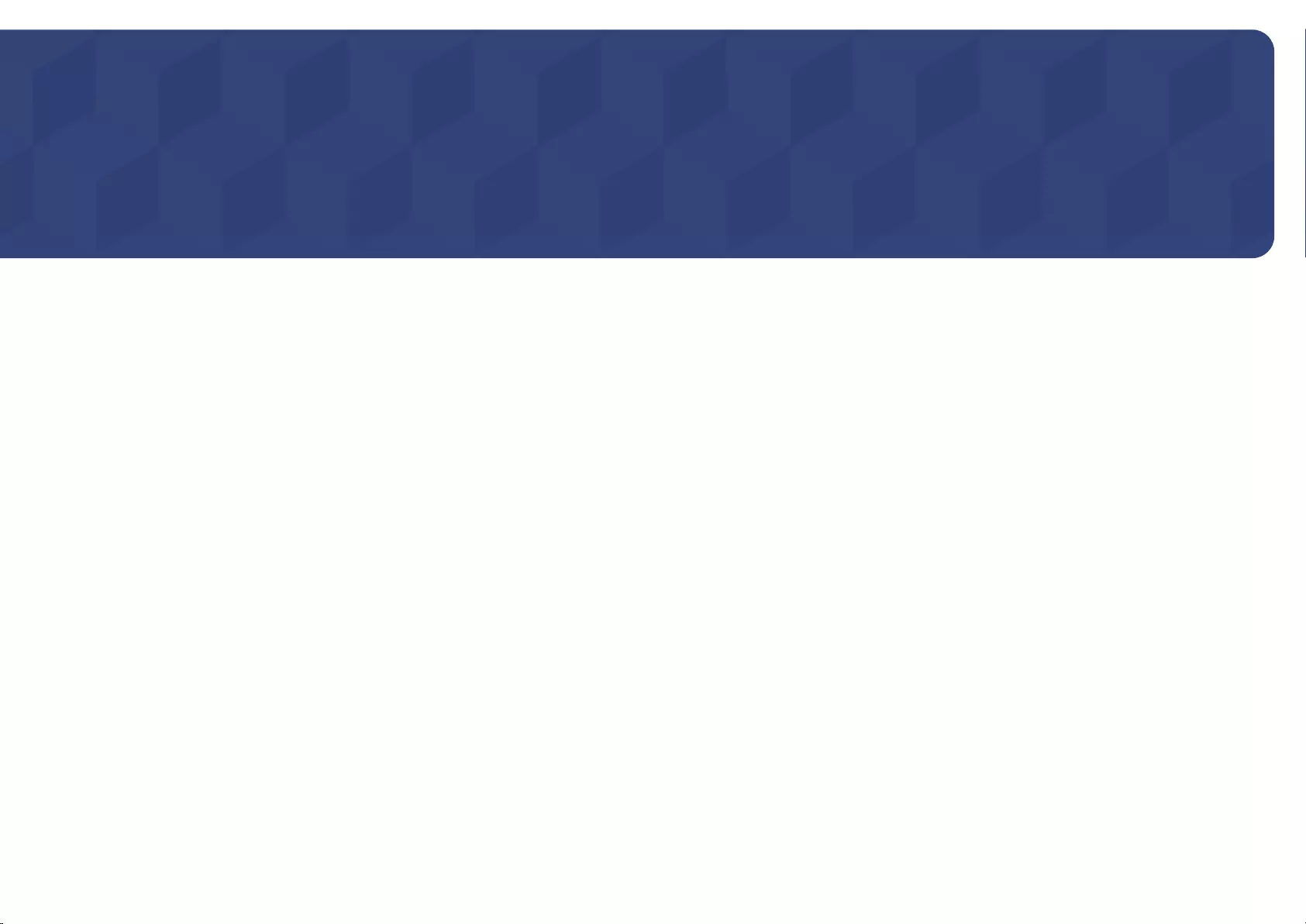
Assistance
Gestion à distance
MENU m → Assistance → Gestion à distance → ENTER E
Le centre d'appel accédera à votre produit Samsung à distance pour vérifier les informations internes.
Gestion à distance peut contrôler les réglages utilisateur et dépanner un problème.
•Arrêt / Activé
―Cette option nécessite une connexion Internet.
―Pour pouvoir l'utiliser, vous devez avoir lu et accepté le contrat de service.
Mise à jour du logiciel
MENU m → Assistance → Mise à jour du logiciel → ENTER E
Le menu Mise à jour du logiciel vous permet d'installer la toute dernière version du logiciel de votre
produit.
―Faites bien attention à ne pas mettre le produit hors tension tant que la mise à niveau n'est pas
terminée. Le produit se mettra automatiquement hors et sous tension une fois la mise à niveau du
logiciel achevée.
―Quand vous mettez à niveau le logiciel, les valeurs par défaut de tous les paramètres vidéo et audio
que vous aviez modifiés seront restaurées. Nous vous conseillons de noter vos paramètres pour
pouvoir facilement les redéfinir après la mise à niveau.
MàJ maintenant
Permet de mettre à jour le logiciel avec la dernière version.
―Version actuelle: il s'agit de la version de logiciel déjà installée sur le produit.
Mise à jour auto
Cette fonction met automatiquement à jour le produit lorsqu'il n'est pas utilisé.
•Arrêt / Activé
Chapitre
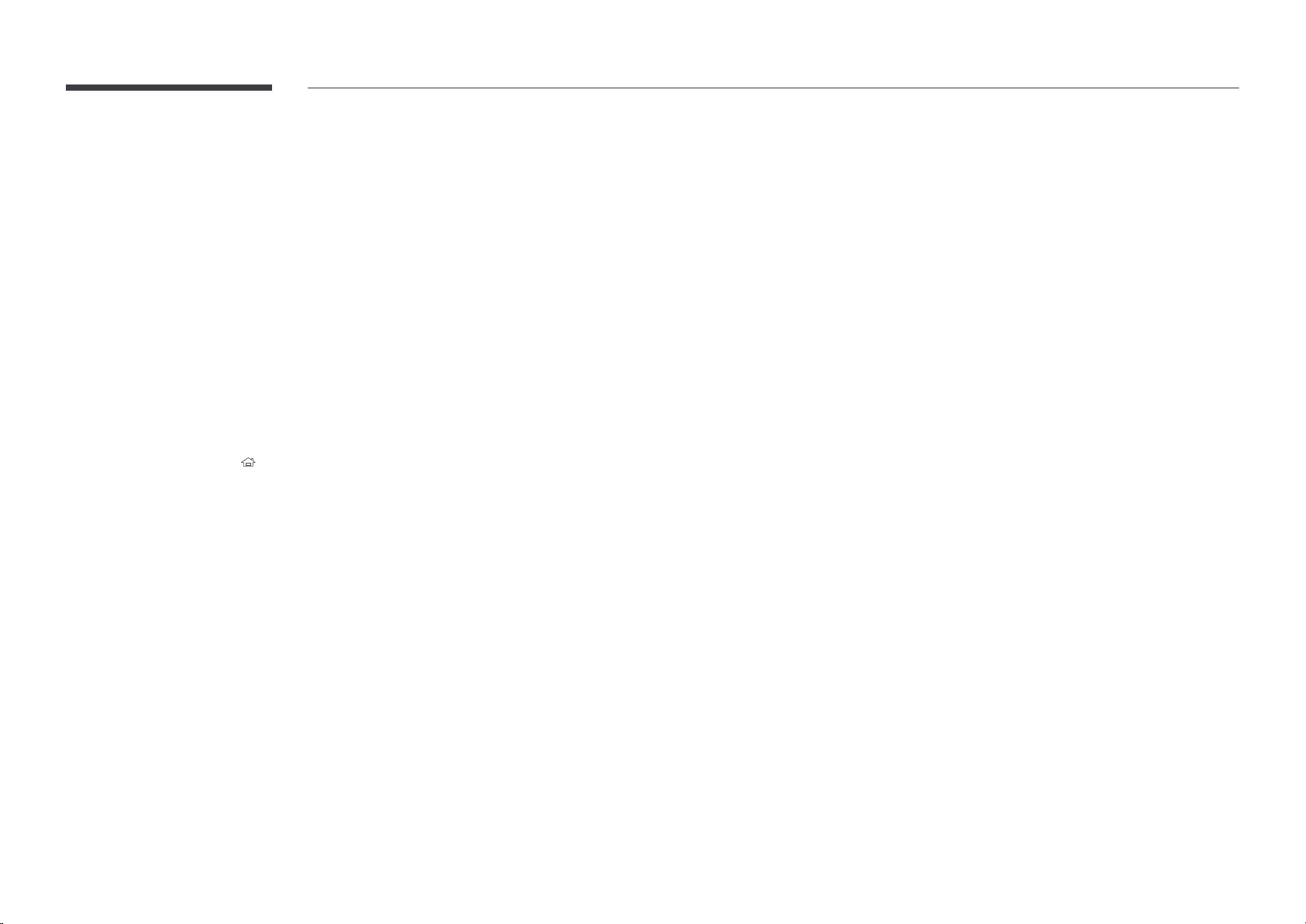
Contacter Samsung
MENU m → Assistance → Contacter Samsung → ENTER E
Consultez ces informations si votre produit ne fonctionne pas correctement ou si vous voulez mettre le
logiciel à niveau.
Vous pourrez trouver les informations relatives à nos centres d'appel et à la procédure de téléchargement
des produits et logiciels.
―Contacter Samsung et recherchez le Code du modèle et la Version du logiciel du produit.
Acc. à Accueil
MENU m → Assistance → Acc. à Accueil → ENTER E
Accessible via le bouton HOME de la télécommande.
Conditions générales d'utilisation
MENU m → Assistance → Conditions générales d'utilisation→ ENTER E
Vous pouvez afficher les conditions générales et la politique de confidentialité.
Réinitial. tout
MENU m → Assistance → Réinitial. tout → ENTER E
Cette option rétablit tous les paramètres par défaut d'un écran.
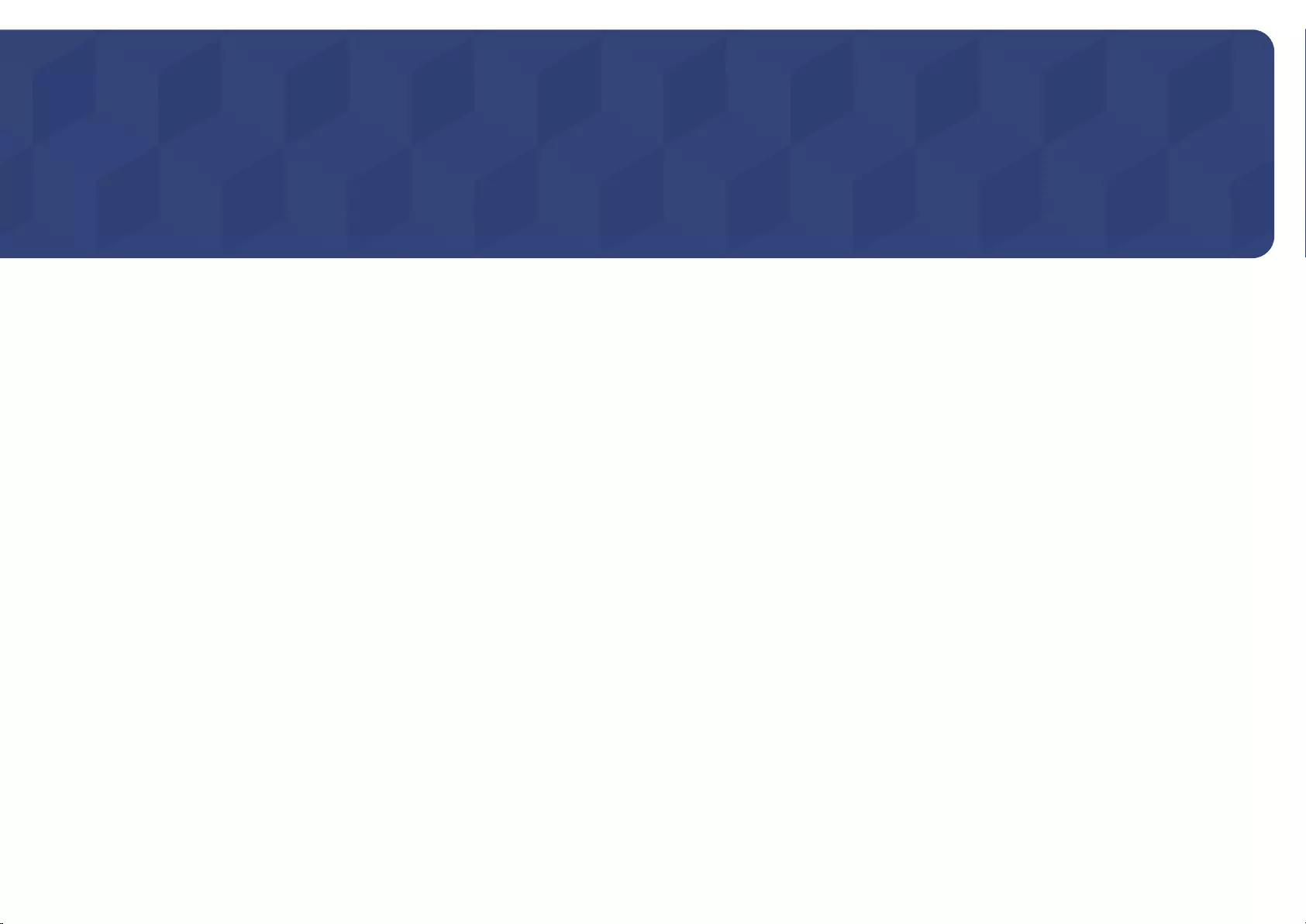
Support technique
Gestion à distance
MENU m → Support tech. → Gestion à distance → ENTER E
Le centre d'appel accédera à votre appareil Samsung à distance pour vérifier les informations internes.
La fonction Gestion à distance permet de contrôler les paramètres de l'utilisateur et de résoudre un
problème.
•Désactiver / Activer
―Cette option exige une connexion Internet.
―Il faut d'abord lire et accepter l'entente de service avant d'utiliser cette fonction.
Mise à jour du logiciel
MENU m → Support tech. → Mise à jour du logiciel → ENTER E
Le menu Mise à jour du logiciel vous permet d'installer la toute dernière version du logiciel du produit.
―Évitez de couper l'alimentation avant la fin de la mise à niveau. Ce dernier sera automatiquement
éteint puis rallumé après la mise à niveau logicielle.
―Au moment de la mise à niveau du micrologiciel, les réglages vidéo et audio que vous avez effectués
seront remplacés par les réglages par défaut. Il est recommandé de prendre en note les réglages afin
de pouvoir les rétablir facilement après la mise à niveau.
Mettre à jour
Mettez à jour le logiciel vers la toute dernière version.
―Version actuelle: il s'agit de la version de logiciel déjà installée sur le produit.
Mise à jour auto
Cette fonction met automatiquement à jour l'appareil lorsqu'il n'est pas utilisé.
•Désactiver / Activer
Chapitre
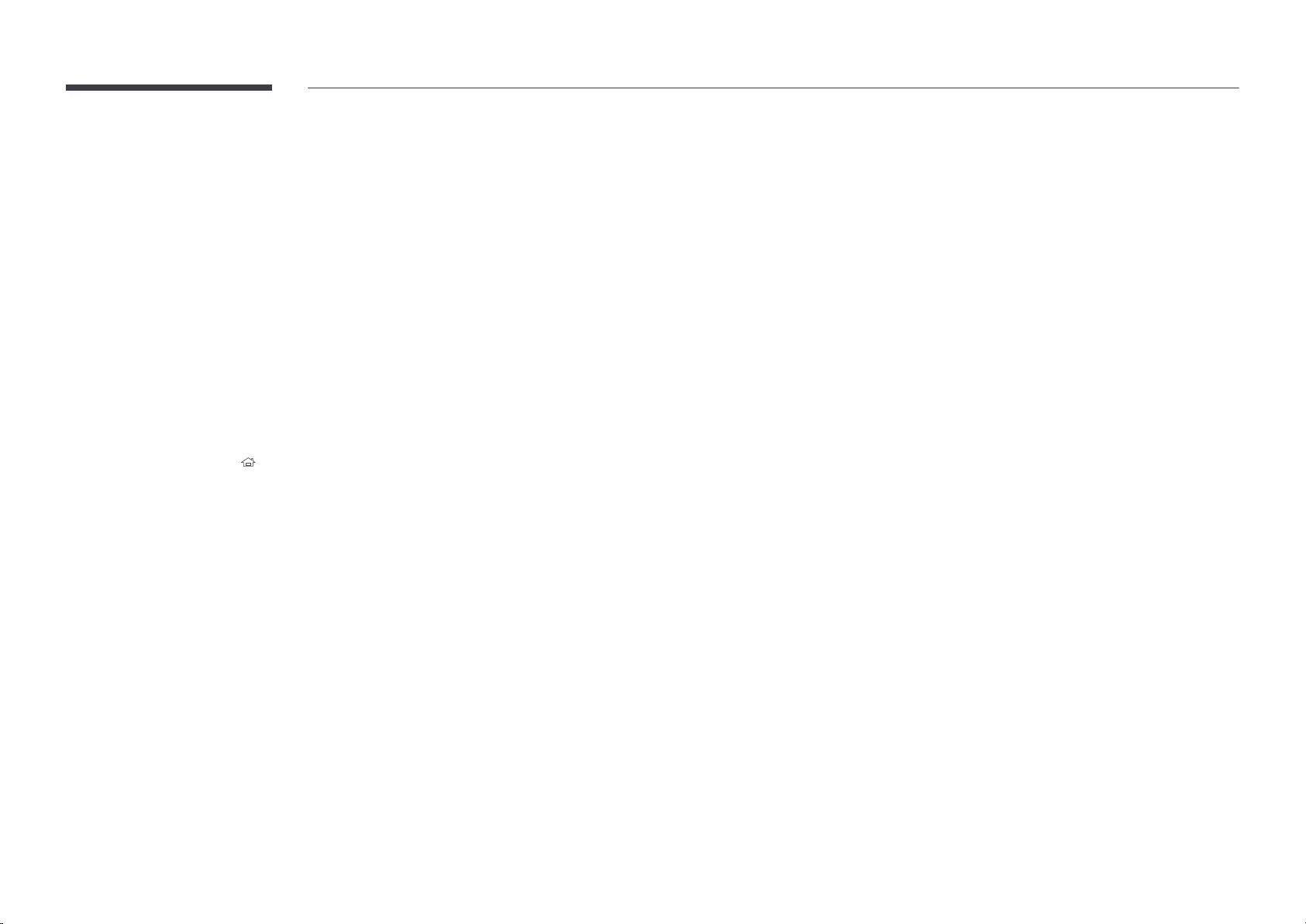
Contacter Samsung
MENU m → Support tech. → Contacter Samsung → ENTER E
Consultez cette rubrique lorsque votre appareil ne fonctionne pas correctement ou lorsque vous
souhaitez mettre le logiciel à niveau.
Vous y trouverez de l'information sur nos centres d'appel et sur la façon de télécharger des produits et
logiciels.
―Contacter Samsung et recherchez le Code du modèle et la Version du logiciel du produit.
Aller à l’accueil
MENU m → Support tech. → Aller à l’accueil → ENTER E
Accessible via le bouton HOME de la télécommande.
Conditions et politique
MENU m → Support tech. → Conditions et politique→ ENTER E
Afficher conditions d'utilisation et politique de confidentialité.
Réinitial. tout
MENU m → Support tech. → Réinitial. tout → ENTER E
Cette option retourne tous les réglages actuels d'un périphérique d'affichage à leurs valeurs d'usine par
défaut.
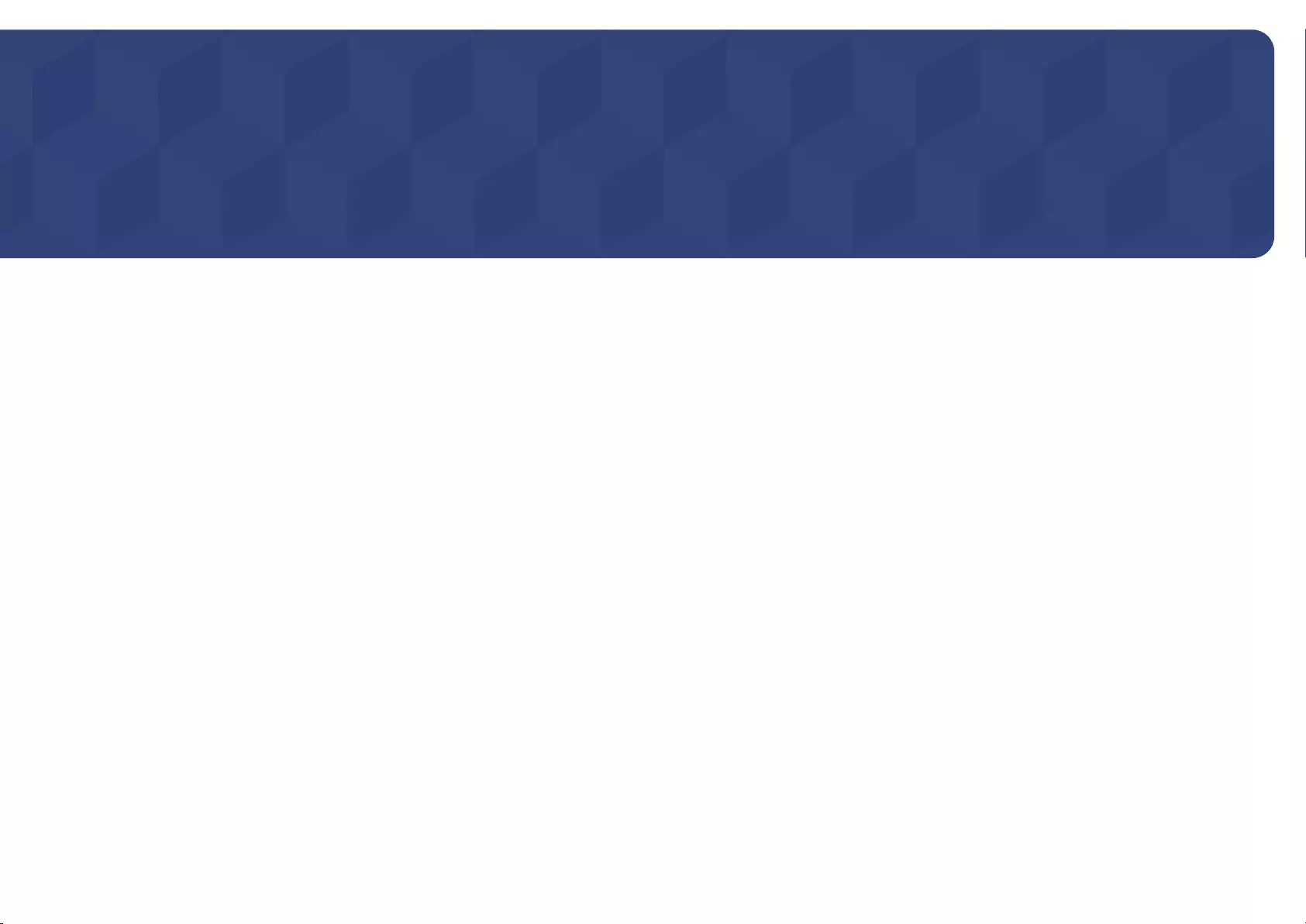
Unterstützung
Fernverwaltung
MENU m → Unterstützung → Fernverwaltung → ENTER E
Das Callcenter greift zum Abrufen interner Informationen auf Ihr Samsung-Gerät zu.
Fernverwaltung kann Benutzereinstellungen steuern und Probleme beheben.
•Aus / Ein
―Diese Option erfordert eine Internetverbindung.
―Sie müssen die Vertragsbedingungen lesen und akzeptieren, bevor Sie diese Funktion nutzen können.
Software-Update
MENU m → Unterstützung → Software-Update → ENTER E
Im Menü Software-Update können Sie die Gerätesoftware auf die aktuelle Version aktualisieren.
―Schalten Sie das Gerät erst nach Abschluss des Updates aus. Das Gerät schaltet sich nach Abschluss
des Software-Updates automatisch aus und wieder ein.
―Wenn Sie die Software aktualisieren, werden alle Video- und Audioeinstellungen auf die
Standardeinstellungen zurückgesetzt. Notieren Sie sich die Einstellungen, um sie nach dem Update
einfach wiederherstellen zu können.
Jetzt aktualisieren
Aktualisierung der Software auf die neueste Version.
―Aktuelle Version: Dies ist die bereits auf dem Gerät installierte Softwareversion.
Automatisches Update
Mit dieser Funktion wird das Gerät automatisch aktualisiert, wenn es gerade nicht verwendet wird.
•Aus / Ein
Kapitel
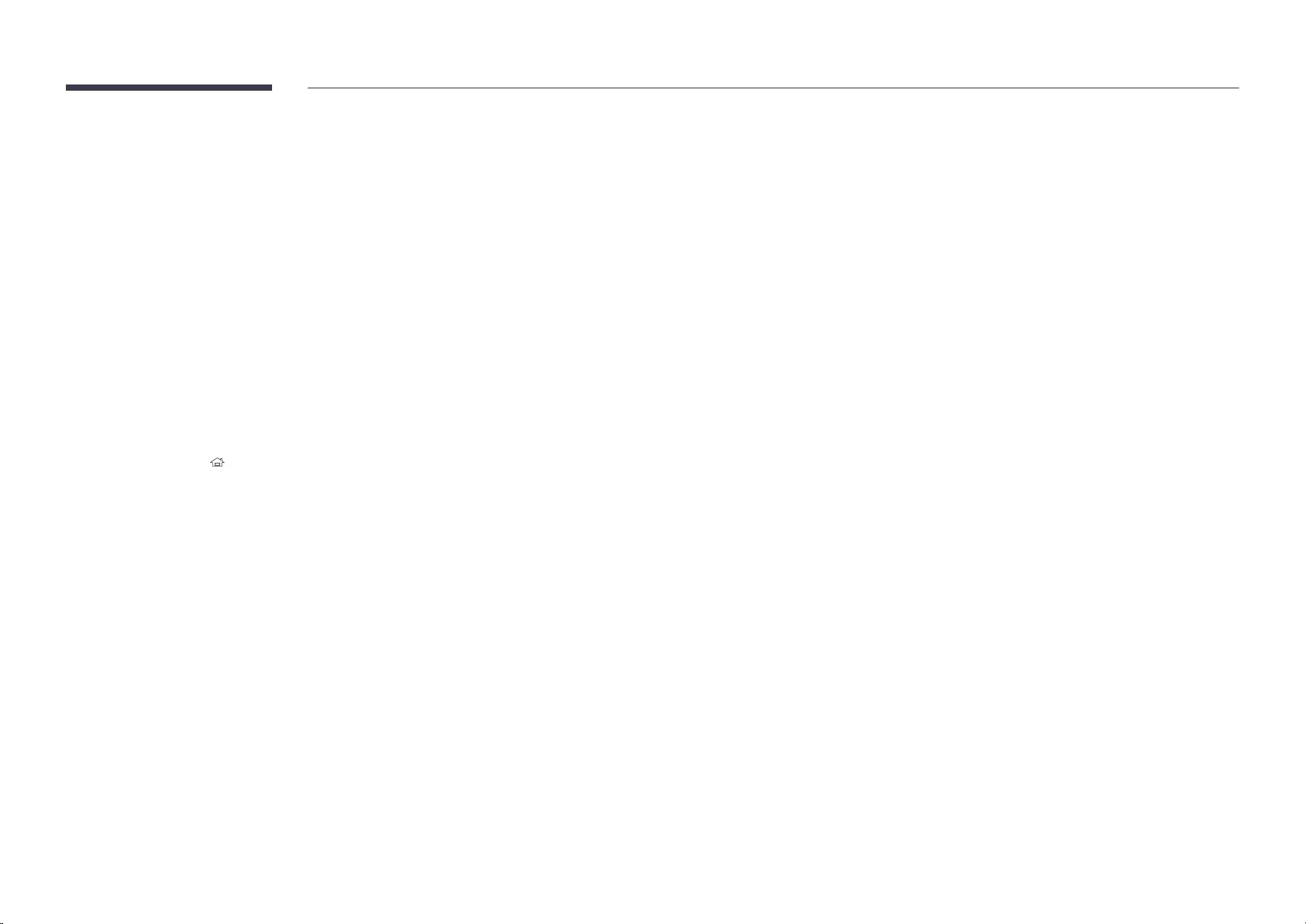
Samsung kontaktieren
MENU m → Unterstützung → Samsung kontaktieren → ENTER E
Zeigen Sie diese Informationen an, wenn das Gerät nicht ordnungsgemäß funktioniert oder wenn Sie die
Software aktualisieren möchten.
Hier finden Sie Informationen zu unseren Callcentern sowie zum Herunterladen von Produkten und
Software.
―Samsung kontaktieren, und ermitteln Sie Modellcode und Softwareversion des Geräts..
Zu Startseite
MENU m → Unterstützung → Zu Startseite → ENTER E
Kann mit der Taste HOME auf der Fernbedienung aufgerufen werden.
Geschäftsbedingungen & Datenschutz
MENU m → Unterstützung → Geschäftsbedingungen & Datenschutz→ ENTER E
Sie können Geschäftsbedingungen und Datenschutzrichtlinie anzeigen.
Alle zurücksetzen
MENU m → Unterstützung → Alle zurücksetzen → ENTER E
Mit dieser Option werden alle aktuellen Einstellungen für ein Anzeigegerät auf die werkseitigen
Standardwerte zurückgesetzt.
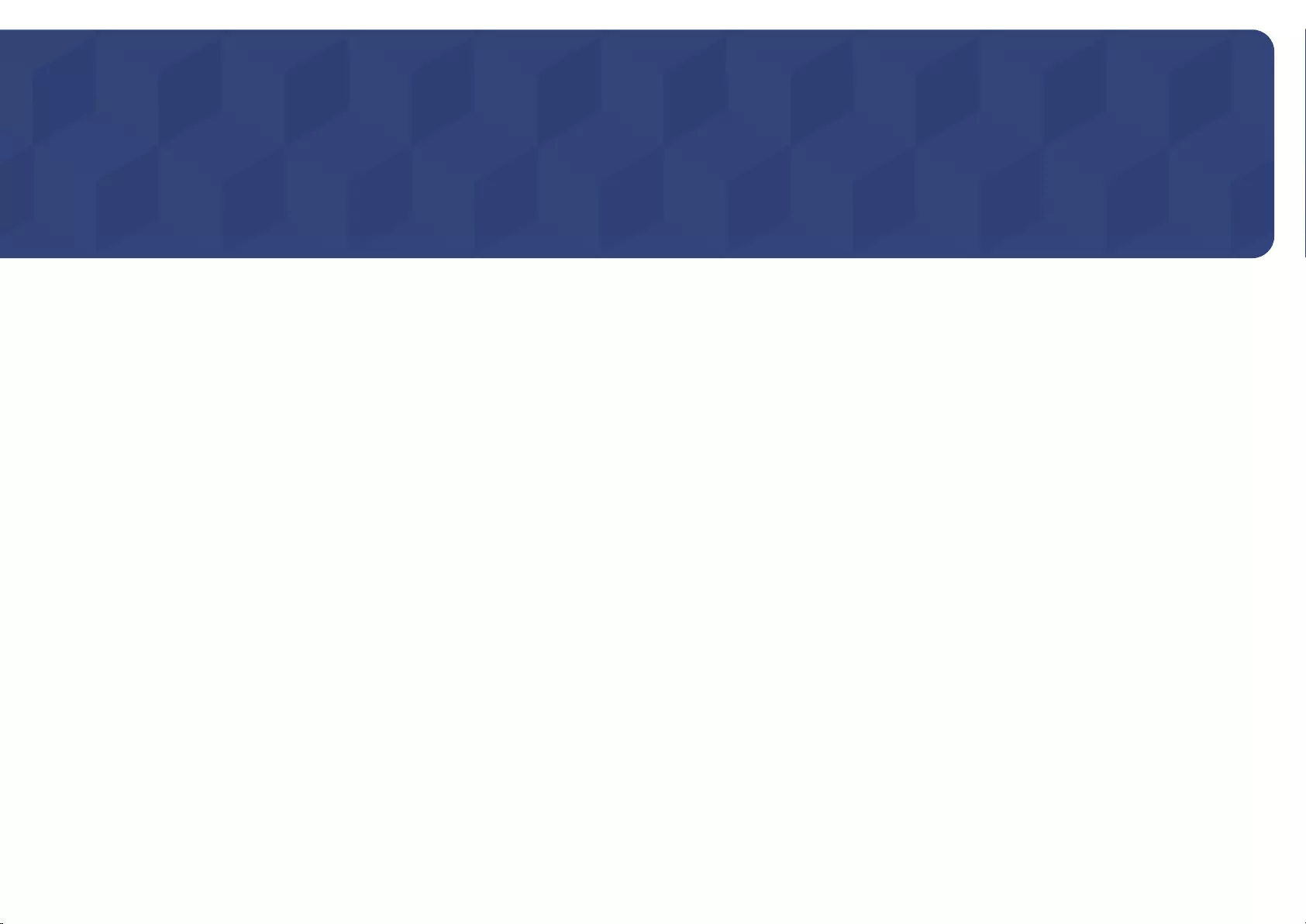
Υποστήριξη
Απομακρυσμένη διαχείριση
MENU m → Υποστήριξη → Απομακρυσμένη διαχείριση → ENTER E
Το τηλεφωνικό κέντρο θα προσπελάσει το προϊόν Samsung που διαθέτετε απομακρυσμένα
για να ελέγξει τις εσωτερικές πληροφορίες.
Η λειτουργία Απομακρυσμένη διαχείριση μπορεί να ελέγξει τις ρυθμίσεις χρήστη και να
επιλύσει ένα πρόβλημα.
•Απεν. / Ενεργ.
―Αυτή η επιλογή απαιτεί σύνδεση στο Διαδίκτυο.
―Θα πρέπει να διαβάσετε και να αποδεχτείτε το συμφωνητικό όρων χρήσης υπηρεσίας
προτού χρησιμοποιήσετε αυτή τη δυνατότητα.
Ενημέρωση λογισμικού
MENU m → Υποστήριξη → Ενημέρωση λογισμικού → ENTER E
Το μενού Ενημέρωση λογισμικού σάς επιτρέπει να αναβαθμίζετε το λογισμικό του προϊόντος
στην τελευταία έκδοση.
―Προσέχετε να μην διακόψετε την τροφοδοσία ρεύματος ενώ η αναβάθμιση βρίσκεται
σε εξέλιξη. Το προϊόν θα απενεργοποιηθεί και θα ενεργοποιηθεί ξανά αυτόματα όταν
ολοκληρωθεί η αναβάθμιση λογισμικού.
―Όταν κάνετε αναβάθμιση λογισμικού, όλες οι ρυθμίσεις εικόνας και ήχου που έχετε ορίσει
επαναφέρονται στις προεπιλεγμένες τιμές τους. Συνιστάται να σημειώσετε κάπου τις
ρυθμίσεις σας για να μπορείτε εύκολα να τις ορίσετε ξανά μετά την αναβάθμιση.
Ενημέρωση τώρα
Ενημέρωση του λογισμικού στην πιο πρόσφατη έκδοση.
―Τρέχουσα έκδοση: Αυτή είναι η ήδη εγκατεστημένη έκδοση λογισμικού στο προϊόν.
Αυτόματη ενημέρωση
Αυτή η δυνατότητα ενημερώνει αυτόματα το προϊόν όταν δεν χρησιμοποιείται.
•Απεν. / Ενεργ.
Κεφάλαιο
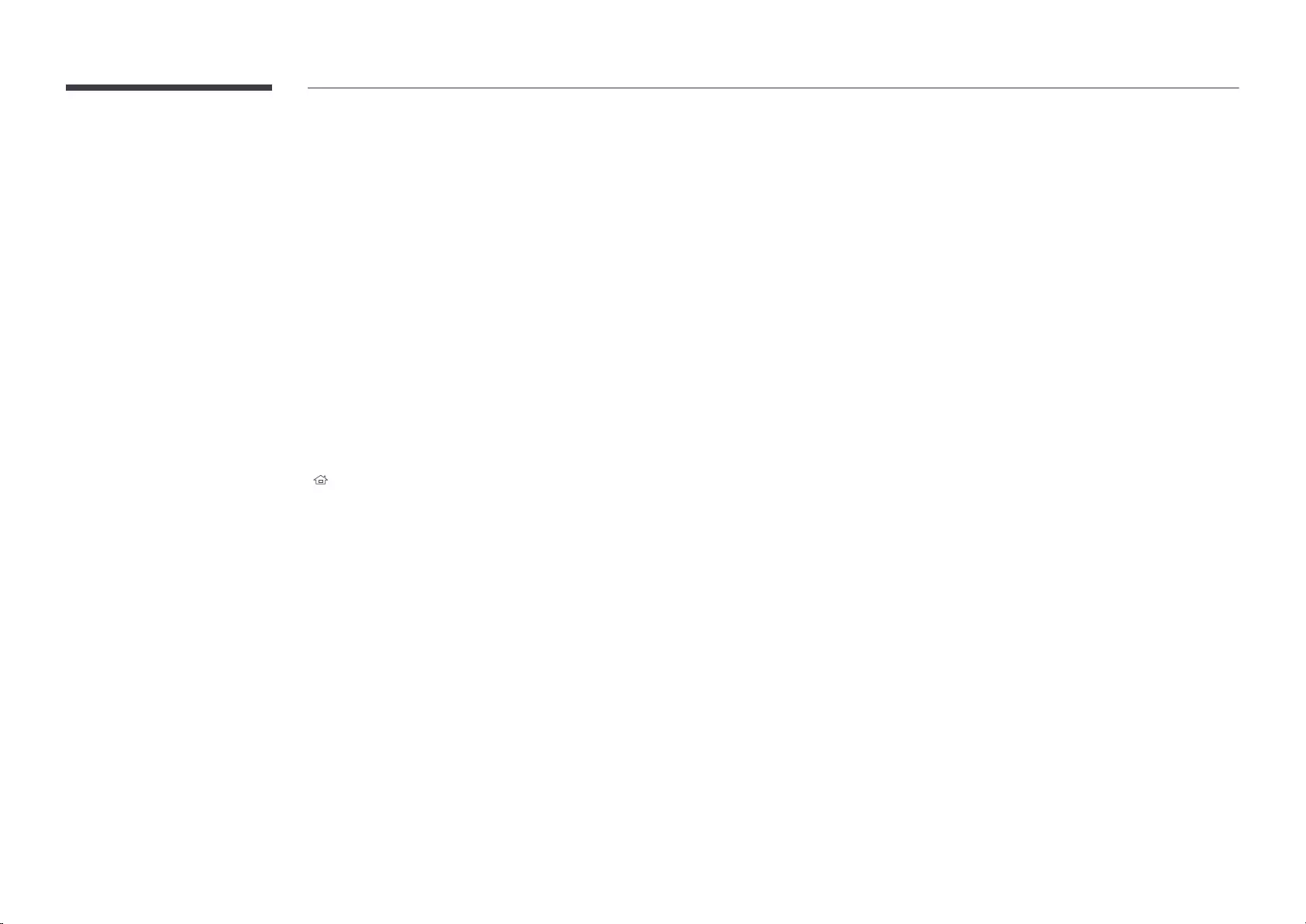
Επικοιν. με Samsung
MENU m → Υποστήριξη → Επικοιν. με Samsung → ENTER E
Προβάλετε αυτές τις πληροφορίες όταν το προϊόν σας δεν λειτουργεί σωστά ή όταν θέλετε να
αναβαθμίσετε το λογισμικό.
Παρέχονται πληροφορίες για τα τηλεφωνικά μας κέντρα και για τον τρόπο λήψης προϊόντων και
λογισμικού.
―Επικοιν. με Samsung για να βρείτε τον Κωδικός μοντέλου και την Έκδοση Λογισμικού
του προϊόντος.
Μετάβαση σε αρχική οθόνη
MENU m → Υποστήριξη → Μετάβαση σε αρχική οθόνη → ENTER E
Προσβάσιμο μέσω του κουμπιού HOME στο τηλεχειριστήριο.
Όροι και πολιτική
MENU m → Υποστήριξη → Όροι και πολιτική→ ENTER E
Μπορείτε να δείτε τους όρους και προϋποθ. και την πολιτική απορρήτου.
Επαναφ. όλων
MENU m → Υποστήριξη → Επαναφ. όλων → ENTER E
Αυτή η επιλογή επαναφέρει τις τρέχουσες ρυθμίσεις για μια οθόνη στις εργοστασιακές
προεπιλεγμένες ρυθμίσεις.
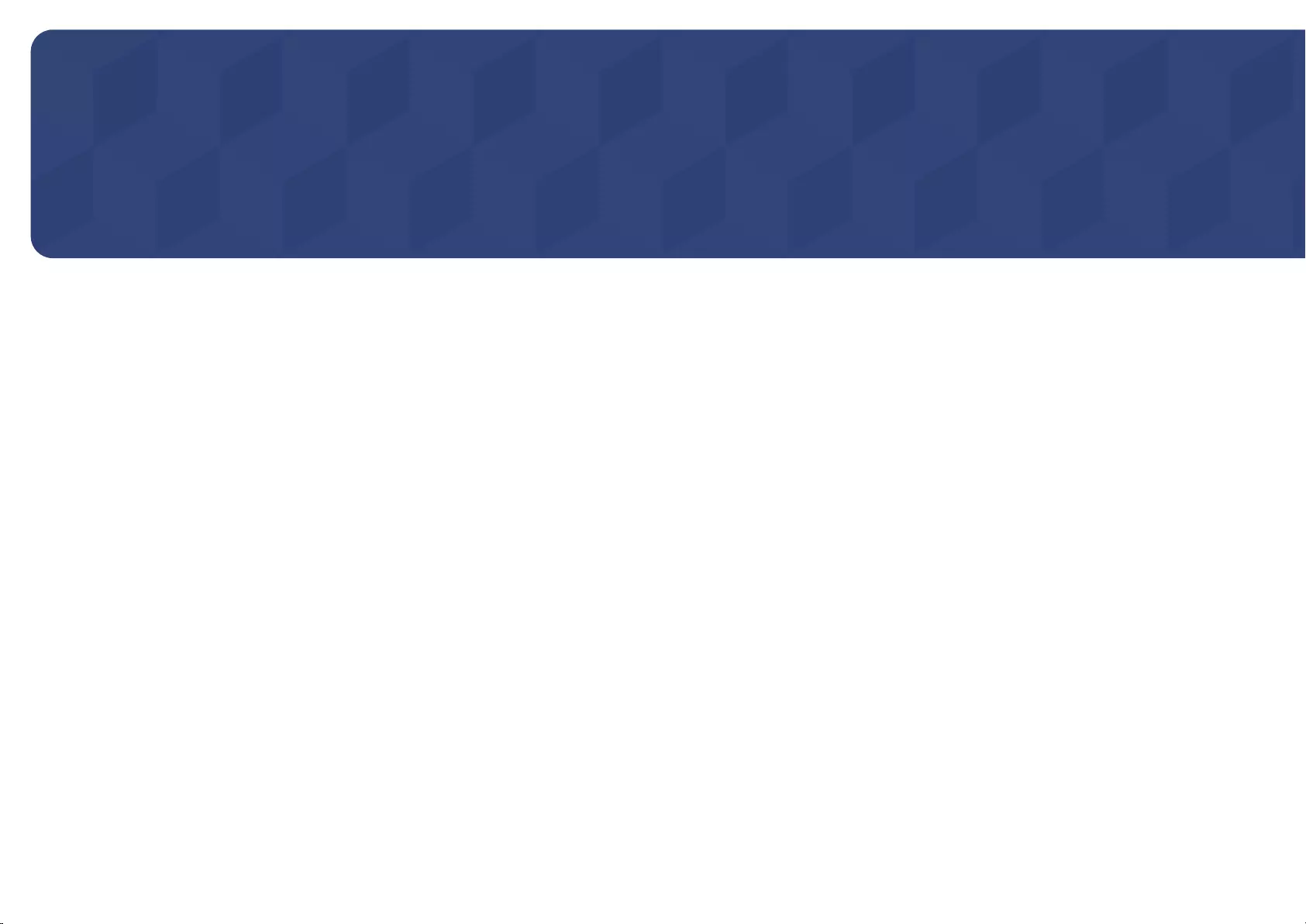
הכימת
קוחרמ לוהינ
ENTER E ← קוחרמ לוהינ ← הכימת ← MENU m
.ימינפ עדימ קודבל ידכ Samsung לש רצומל קוחרמ השיג עצבי תורישה דקומ
.תויעב רותפלו שמתשמה תורדגהב טולשל ןתינ קוחרמ לוהינ תועצמאב
• לעופ / יובכ
―
.טנרטניאל רוביח תשרוד וז תורשפא
―
.הז ןייפאמב שומישה ינפל תורישה םכסה תא לבקלו אורקל ךילע
הנכות ןוכדע
ENTER E ← הנכות ןוכדע ← הכימת ← MENU m
.רתויב תינכדעה הסרגל רצומה תנכות תא גרדשל לכות הנכות ןוכדע טירפת תרזעב
―
ומצע תא ליעפיו הבכי רצומה ,הנכותה גורדש תמלשה םע .גורדשה םויסל דע רצומה תא תובכל אלש דפקה
.יטמוטוא ןפואב שדחמ
―
תא םושרל ץלמומ .לדחמה תרירב יכרעל ורזחי תרחבש עמשהו ואדיווה תורדגה ,הנכותה גורדש רחאל
.גורדשה רחאל תולקב ןהילא רוזחל לכותש ידכ גורדשה ינפל תורדגהה
תעכ ןכדע
.רתויב השדחה הסרגל הנכותה תא ןכדע
―
.עגרכ רצומב תנקתומה הנכותה תסרג יהוז :תיחכונ הסרג
יטמוטוא ןוכדע
.שומישב וניא אוה רשאכ רצומה תא יטמוטוא ןפואב תנכדעמ וז הנוכת
• לעופ / יובכ
קרפ
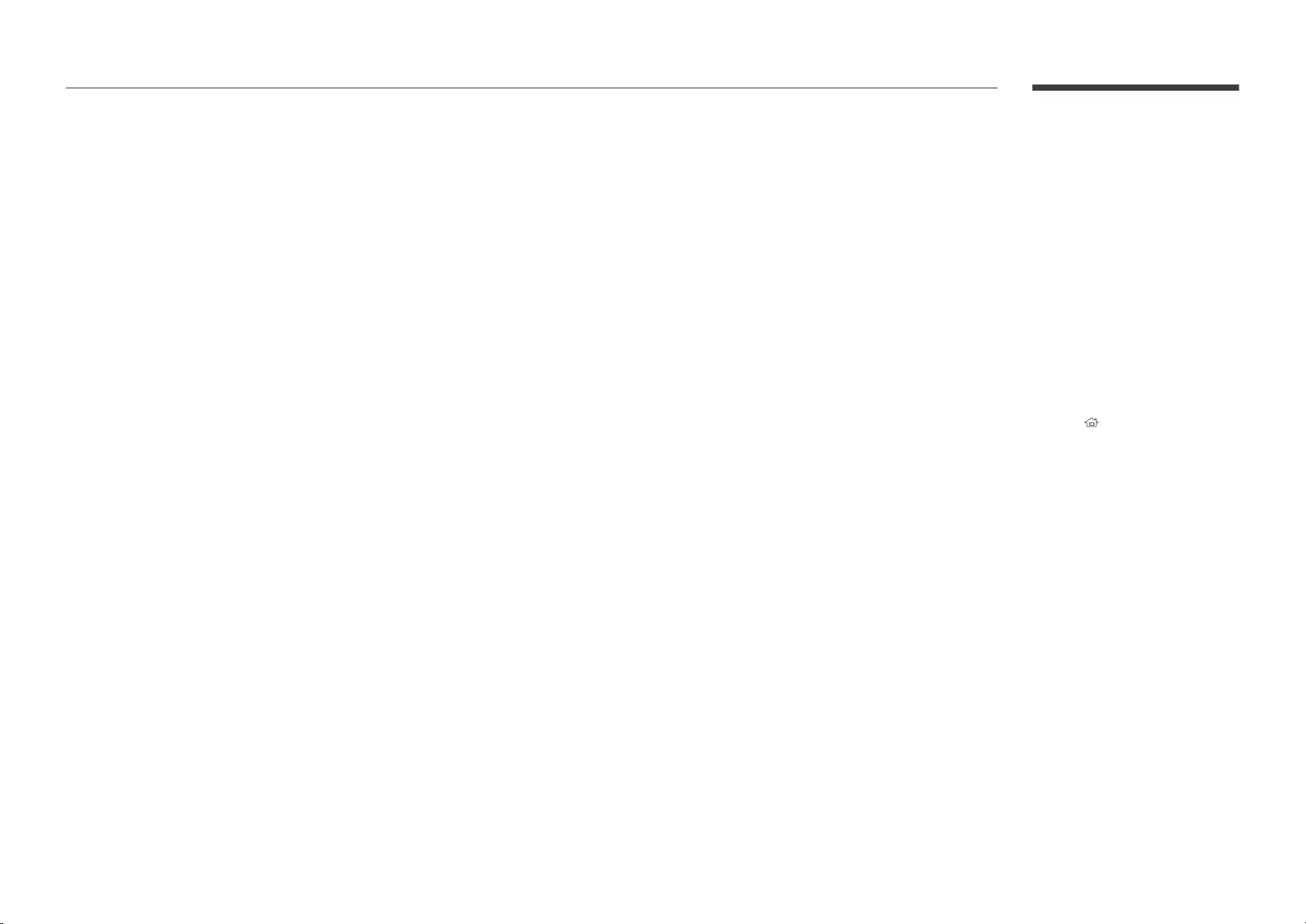
Samsung םע רשק ורצ
ENTER E ← Samsung םע רשק ורצ ← הכימת ← MENU m
.הנכותה תא גרדשל ךנוצרב םא וא שבושמ ןפואב לעופ רצומה םא הלא םיטרפ גצה
.תונכותו םירצומ דירוהל דציכו ונלש תורישה ידקומ לע עדימ רתאל לכות ןאכ
―
.הנכות תסרגו םגד דוקה יטרפ תא רתאו Samsung םע רשק ורצ
תיבה דומעל רובע
ENTER E ← תיבה דומעל רובע ← הכימת ← MENU m
.קוחר טלשב HOME ןצחל תועצמאב השיגנ איה
תוינידמו םיאנת
ENTER E ←תוינידמו םיאנת ← הכימת ← MENU m
.תויטרפה תוינידמבו תוינתהבו םיאנתב תופצל לכות
לכה סופיא
ENTER E ← לכה סופיא ← הכימת ← MENU m
.ןרציה לש לדחמה תרירב יכרעל תויחכונה הגוצתה תורדגה לכ תא ריזחת תאז תורשפא
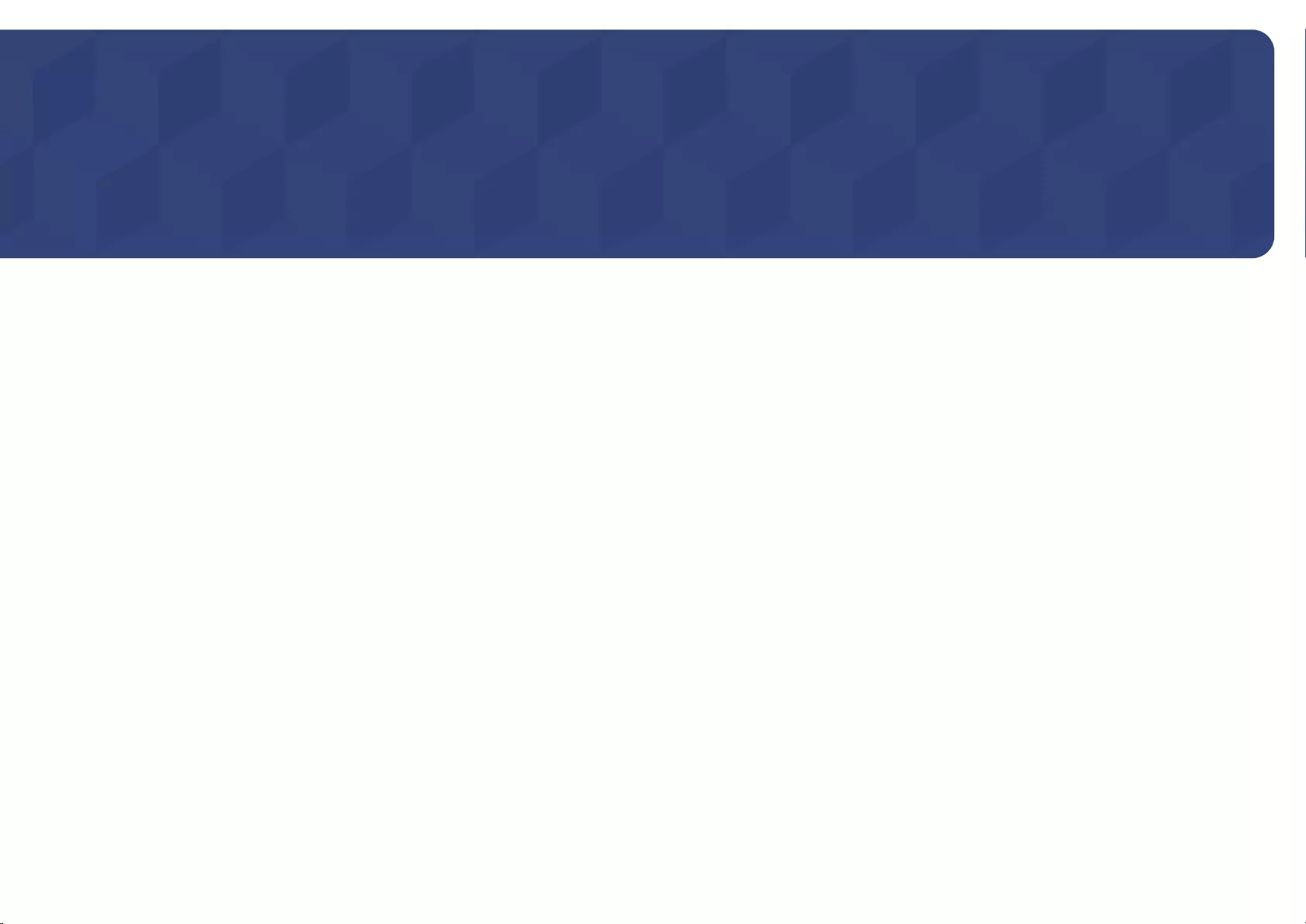
Támogatás
Távkezelés
MENU m → Terméktámogatás → Távkezelés → ENTER E
A telefonos ügyfélszolgálat a távolból hozzáfér az Ön Samsung termékéhez, a belső információk
ellenőrzése céljából.
A Távkezelés funkció vezérelheti a felhasználói beállításokat és kijavíthatja a problémákat.
•Ki / Be
―Ez a funkció internetkapcsolatot igényel.
―A funkció használata előtt olvassa el és fogadja el a szolgáltatási szerződést.
Szoftverfrissítés
MENU m → Terméktámogatás → Szoftverfrissítés → ENTER E
A Szoftverfrissítés menü lehetővé teszi a készülék szoftverének legfrissebb verzióra történő frissítését.
―Vigyázzon, hogy a frissítés befejeződése előtt ne kapcsolja ki az áramellátást. A készülék a
szoftverfrissítést követően automatikusan ki-, majd bekapcsol.
―A szoftver frissítésekor minden video- és hangbeállítás alapértékre áll vissza. Javasoljuk a beállítások
lejegyzését, hogy a frissítés után azok egyszerűen visszaállíthatók legyenek.
Most frissít
A szoftver frissítése a legfrissebb verzióra.
―Jelenlegi verzió: Ez a készülékre már telepített szoftververzió.
Aut. frissítés
Ez a funkció automatikusan frissíti a készüléket, amikor az nincsen használatban.
•Ki / Be
Fejezet
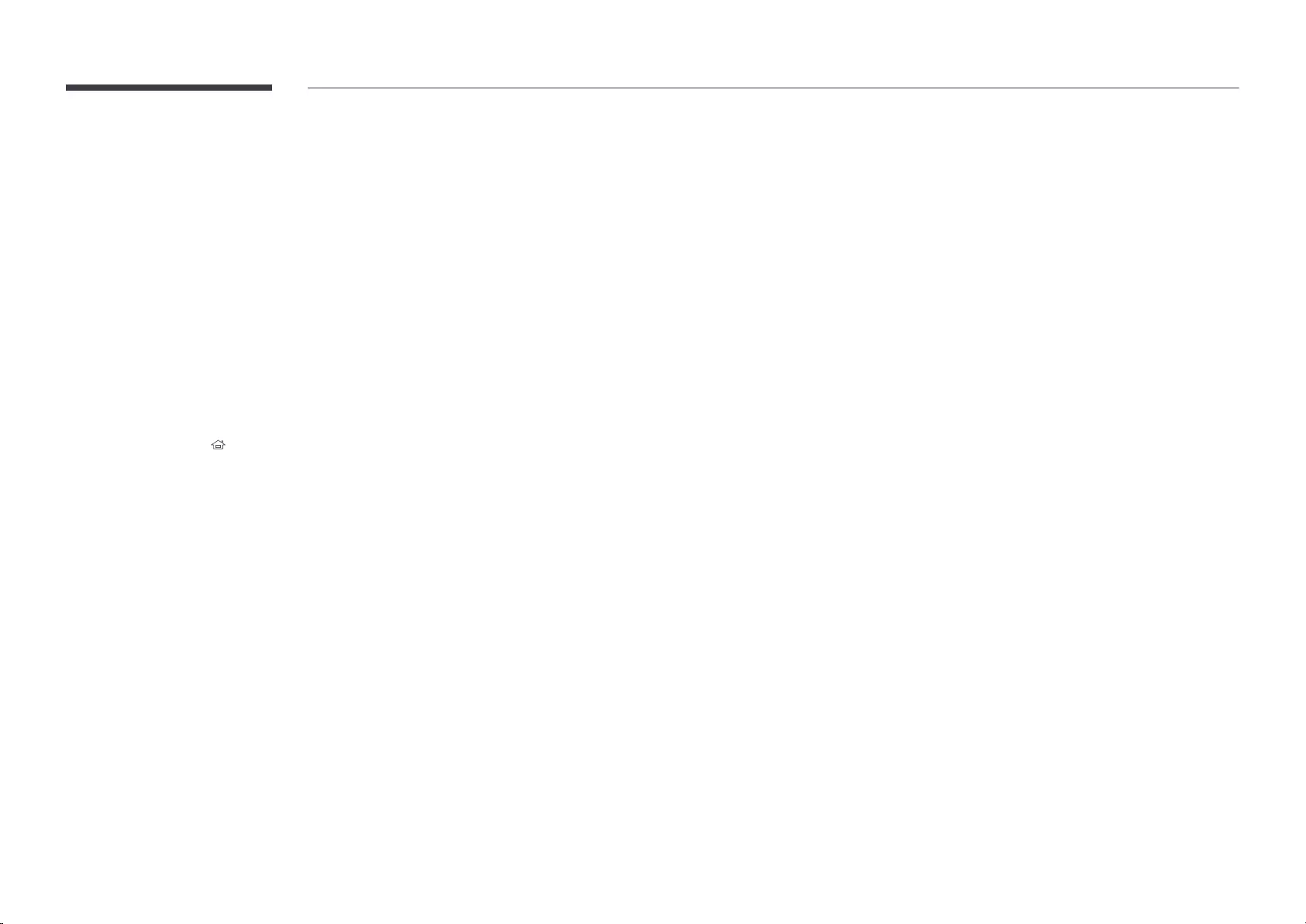
Samsung ügyfélszolg.
MENU m → Terméktámogatás → Samsung ügyfélszolg. → ENTER E
Olvassa el ezeket az információkat, ha a készülék nem működik, vagy ha frissíteni kívánja a szoftvert.
Itt találja a telefonos ügyfélszolgálatainkra vonatkozó információkat, valamint a termékek és szoftverek
letöltésének módját.
―Samsung ügyfélszolg., majd keresse meg a készülék Modellkód és Szoftververzió adatait.
Kezdőlap megnyitása
MENU m → Terméktámogatás → Kezdőlap megnyitása → ENTER E
A távirányítón levő HOME gomb használatával érhető el.
Feltételek és adatvédelem
MENU m → Terméktámogatás → Feltételek és adatvédelem→ ENTER E
Megtekintheti a feltételeket és az adatvédelmi nyilatkozatot.
Összes vissza
MENU m → Terméktámogatás → Összes vissza → ENTER E
Ezzel az opcióval visszaállíthatja a kijelző aktuális beállításait a gyári alapértékekre.
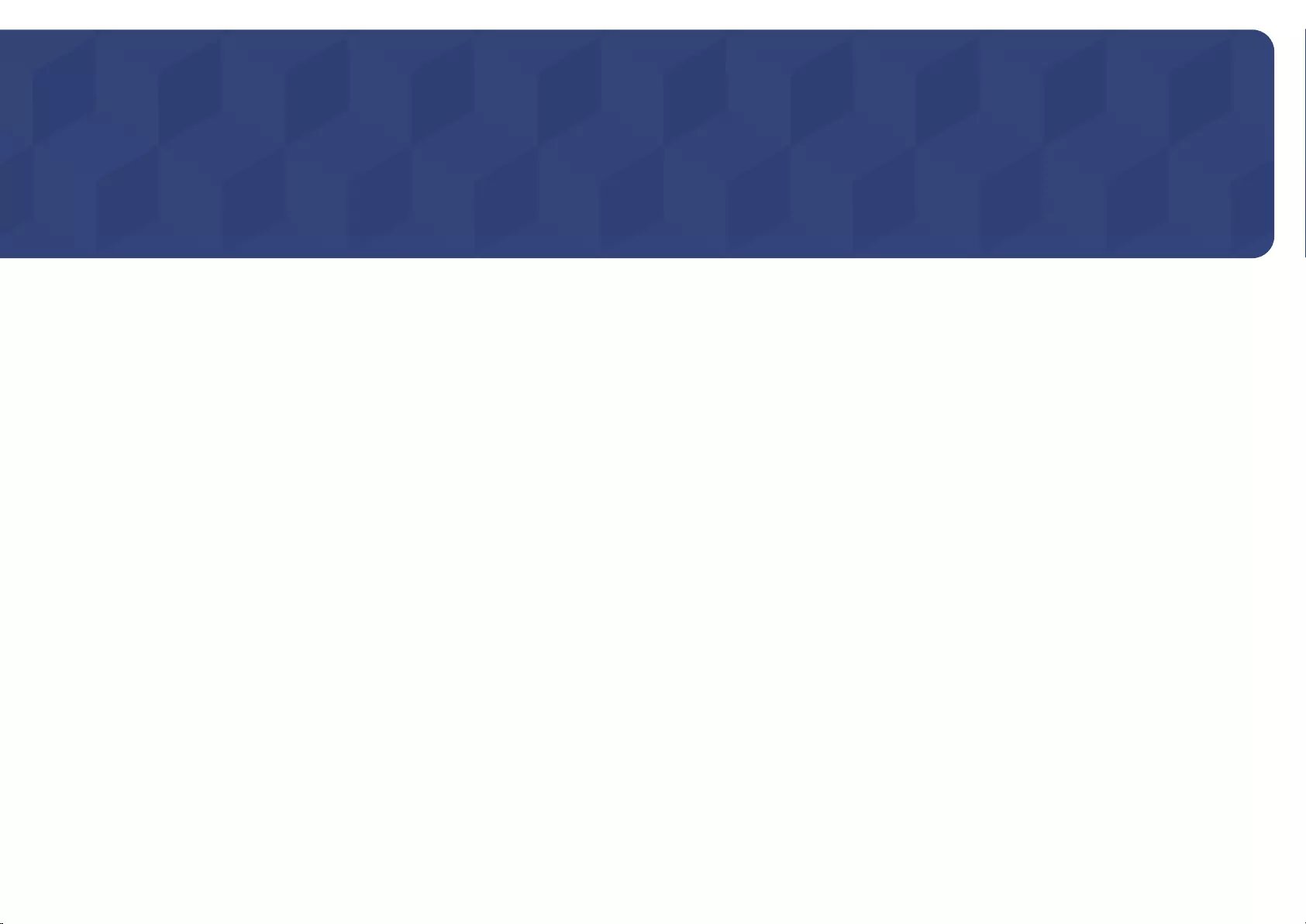
Dukungan
Remote Management
MENU m → Support → Remote Management → ENTER E
Pusat Panggilan akan mengakses Produk Samsung dari jauh untuk memeriksa informasi internal.
Remote Management dapat mengendalikan pengaturan pengguna dan menyelesaikan masalah.
•Off / On
―Pilihan ini memerlukan sambungan Internet.
―Anda akan perlu membaca dan menyetujui perjanjian layanan sebelum dapat menggunakan fitur ini.
Software Update
MENU m → Support → Software Update → ENTER E
Menu Software Update membantu Anda mengganti peranti lunak monitor dengan versi terbaru.
―Jangan matikan perangkat sampai upgrade selesai. Produk akan mati dan menyala secara otomatis
setelah upgrade piranti lunak selesai.
―Selama upgrade piranti lunak, semua pengaturan video dan audio akan dikembalikan ke
pengaturan asli. Sebaiknya catat pengaturan yang Anda buat sehingga Anda dapat dengan mudah
mengembalikannya setelah upgrade selesai.
Update now
Memperbarui peranti lunak ke versi terbaru.
―Current version: Ini versi peranti lunak yang terpasang pada monitor.
Auto update
Fitur ini secara otomatis memperbarui produk saat tidak digunakan.
•Off / On
Bab
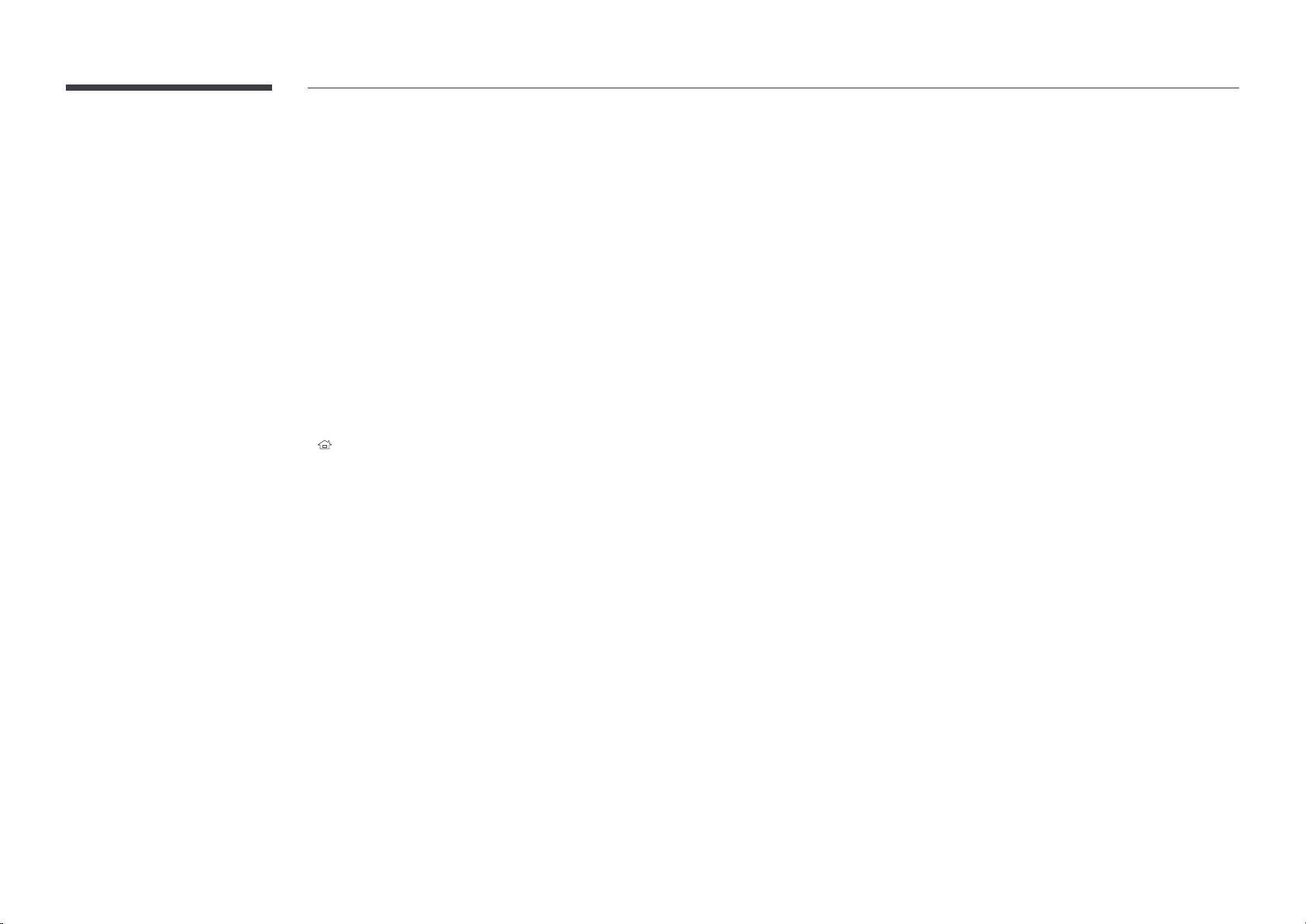
Contact Samsung
MENU m → Support → Contact Samsung → ENTER E
Baca informasi ini jika produk tidak bekerja semestinya atau Anda ingin melakukan upgrade piranti lunak.
Anda akan menemukan informasi tentang pusat layanan kami dan cara mengunduh produk serta piranti
lunak.
―Contact Samsung dan temukan monitor Model Code dan Software Version.
Go to Home
MENU m → Support → Go to Home → ENTER E
Mudah diakses menggunakan tombol HOME pada kendali jarak jauh.
Terms & Policy
MENU m → Support → Terms & Policy→ ENTER E
Anda dapat melihat persyaratan dan ketentuan, kebijakan privasi.
Reset All
MENU m → Support → Reset All → ENTER E
Opsi ini mengembalikan semua pengaturan aktif untuk layar ke pengaturan pabrik default.
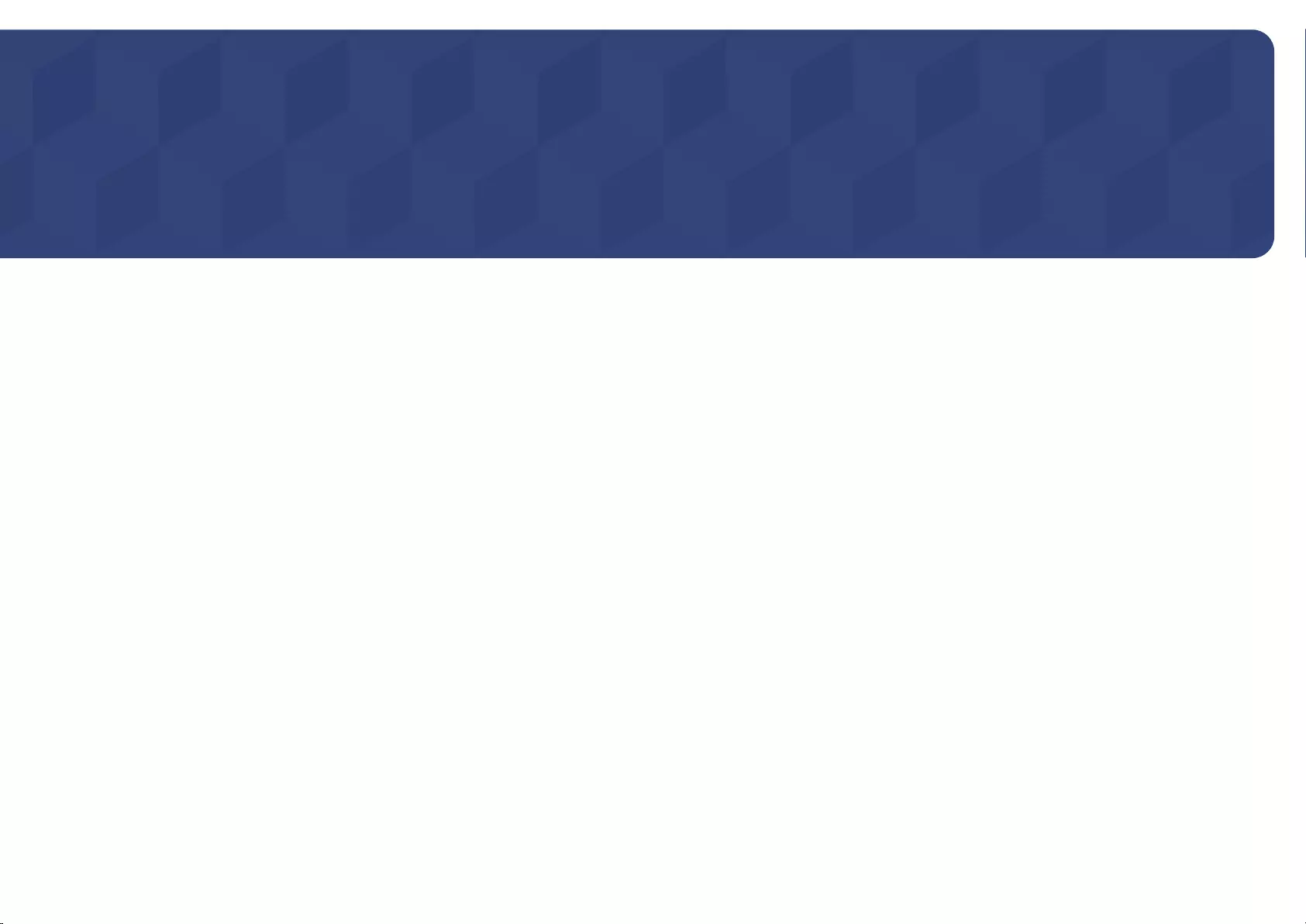
Supporto
Gestione remota
MENU m → Supporto → Gestione remota → ENTER E
Il Call center accederà al prodotto Samsung in modalità remota per controllare le informazioni interne.
Gestione remota consente di controllare le impostazioni dell'utente e risolvere i problemi.
•Off / On
―Questa opzione richiede una connessione Internet.
―Prima di usare questa funzione, leggere e accettare i termini del contratto di assistenza.
Aggiornamento software
MENU m → Supporto → Aggiornamento software → ENTER E
Il menu Aggiornamento software consente di aggiornare il software del prodotto alla versione più
recente.
―Fare attenzione a non interrompere l’alimentazione fino al completamento dell’aggiornamento.
Il prodotto si spegnerà e riaccenderà automaticamente al completamento dell’aggiornamento
software.
―Quando si aggiorna il software, tutte le impostazioni video e audio selezionate ritorneranno alle
impostazioni predefinite. Si consiglia di annotare le impostazioni personali, in modo tale da poterle
ripristinare facilmente dopo l’aggiornamento.
Aggiorna ora
Per aggiornare il software alla versione più recente.
―Versione corrente: è la versione software già installata nel prodotto.
Aggiorn. automatico
Questa funzionalità aggiorna automaticamente il prodotto quando non è in uso.
•Off / On
Capitolo
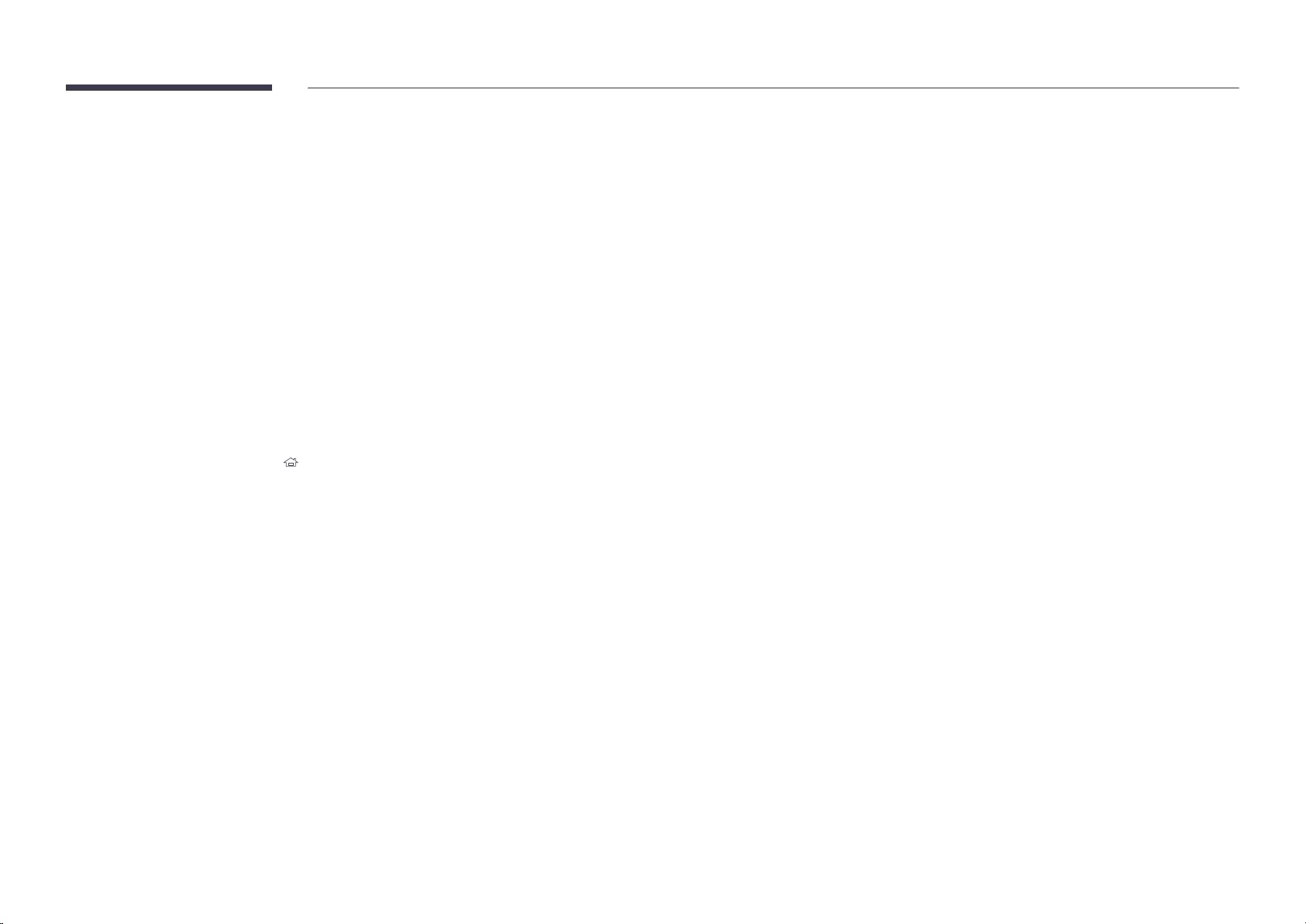
Contattare Samsung
MENU m → Supporto → Contattare Samsung → ENTER E
Visualizzare queste informazioni quando il prodotto non funziona correttamente o quando si intende
aggiornare il software.
È possibile trovare qui le informazioni relative ai nostri servizi clienti e alle modalità di download di
prodotti e software.
―Contattare Samsung per reperire Codice modello e Versione software del prodotto.
Vai alla pagina iniziale
MENU m → Supporto → Vai alla pagina iniziale → ENTER E
Accessibile mediante il pulsante HOME del telecomando.
Termini e condizioni
MENU m → Supporto → Termini e condizioni→ ENTER E
È poss. visualizz. Termini e condizioni e Informativa sulla privacy.
Azzera tutto
MENU m → Supporto → Azzera tutto → ENTER E
Questa opzione riporta tutte le impostazioni correnti di un display ai valori predefiniti.
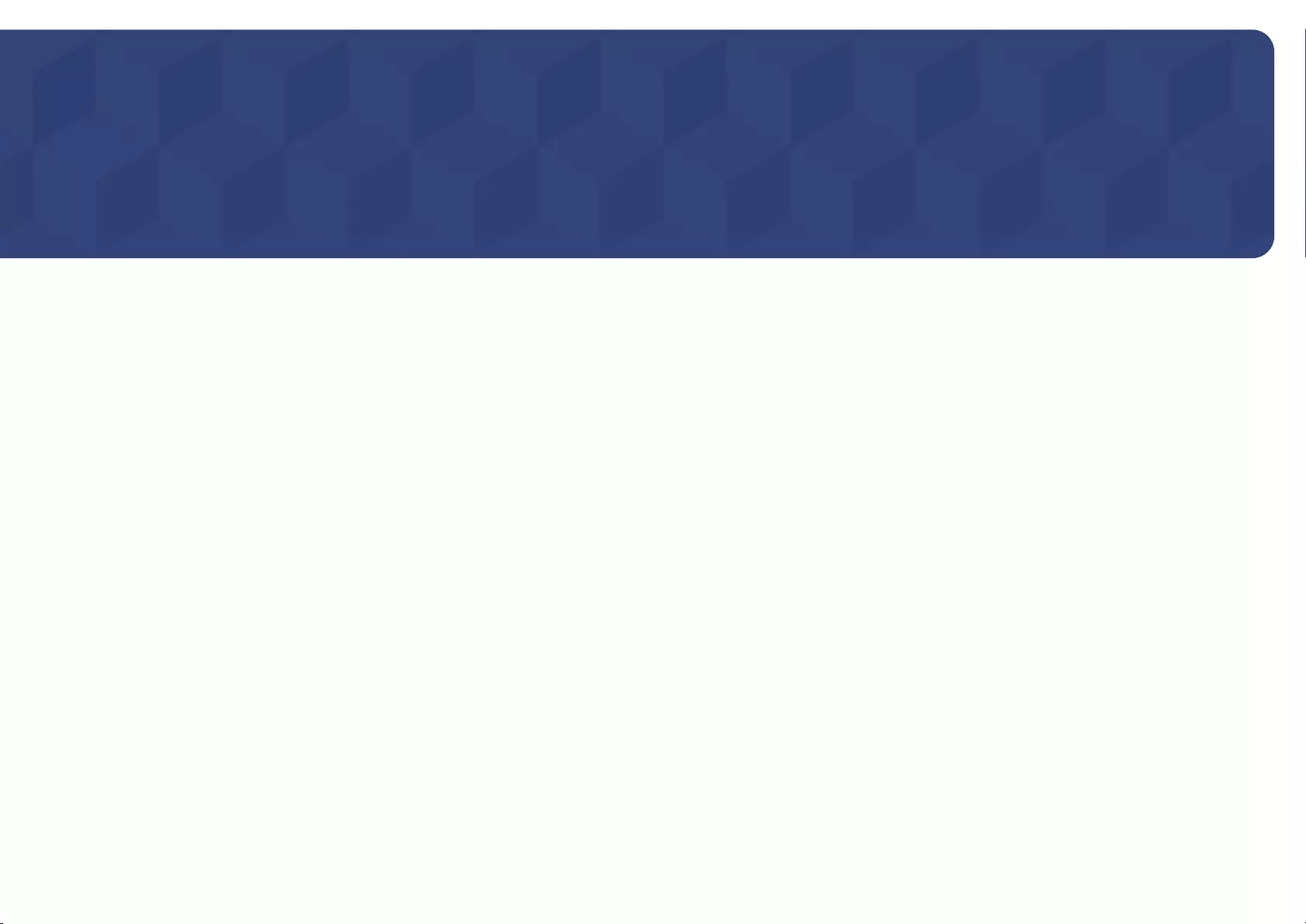
Қолдау
Remote Management
MENU m → Support → Remote Management → ENTER E
Анықтама қызметтері ішкі ақпаратты тексеру үшін Samsung өніміне қашықтан
қатынасады.
Remote Management пайдаланушы параметрлерін басқарып, ақаулықты жоя алады.
•Off / On
―Бұл параметр үшін интернет қосылымы қажет.
―Бұл функцияны пайдаланар алдында қызмет көрсету келісімшартын оқып, оған
келісім беруіңіз керек.
Software Update
MENU m → Support → Software Update → ENTER E
Software Update мәзірі монитордың бағдарламалық құралын ең соңғы нұсқаға дейін
жаңартуға мүмкіндік береді.
―Жаңарту аяқталғанда қуатты өшірмеңіз. Монитор бағдарламалық құралды жаңарту
аяқталғаннан кейін автоматты түрде өшеді және қосылады.
―Бағдарламалық құралды жаңартқанда, сіз жасаған барлық бейне және аудио
параметрлері әдепкі параметрлеріне оралады. Біз сізге жаңартудан кейін оңай
қалпына келтіре алу үшін параметрлерді жазып алуға кеңес береміз.
Update now
Бағдарламалық жасақтаманы соңғы нұсқаға жаңартыңыз.
―Current version: Бұл бағдарламалық нұсқа өнімде бұрыннан орнатылған.
Auto update
Бұл функция өнім қолданылмаған кезде оны автоматты түрде жаңартады.
•Off / On
Тарау

Contact Samsung
MENU m → Support → Contact Samsung → ENTER E
Монитор дұрыс жұмыс істемегенде немесе бағдарламалық құралды жаңарту керек
болғанда осы ақпаратты қараңыз.
Біздің анықтама қызметтерімізге қатысты және өнімдерді және бағдарламалық құралды
жүктеу туралы ақпарат таба аласыз.
―Contact Samsung Model Code және Software Version өнімдерін табыңыз.
Go to Home
MENU m → Support → Go to Home → ENTER E
Қашықтан басқару құрылғысындағы HOME түймесін басу арқылы кіруге болады.
Terms & Policy
MENU m → Support → Terms & Policy→ ENTER E
Талаптар мен шарттарды, құпиялылық саясатын көруге болады.
Reset All
MENU m → Support → Reset All → ENTER E
Бұл параметр дисплейдің барлық ағымдағы параметрлерін әдепкі зауыттық
параметрлерге қайтарады.
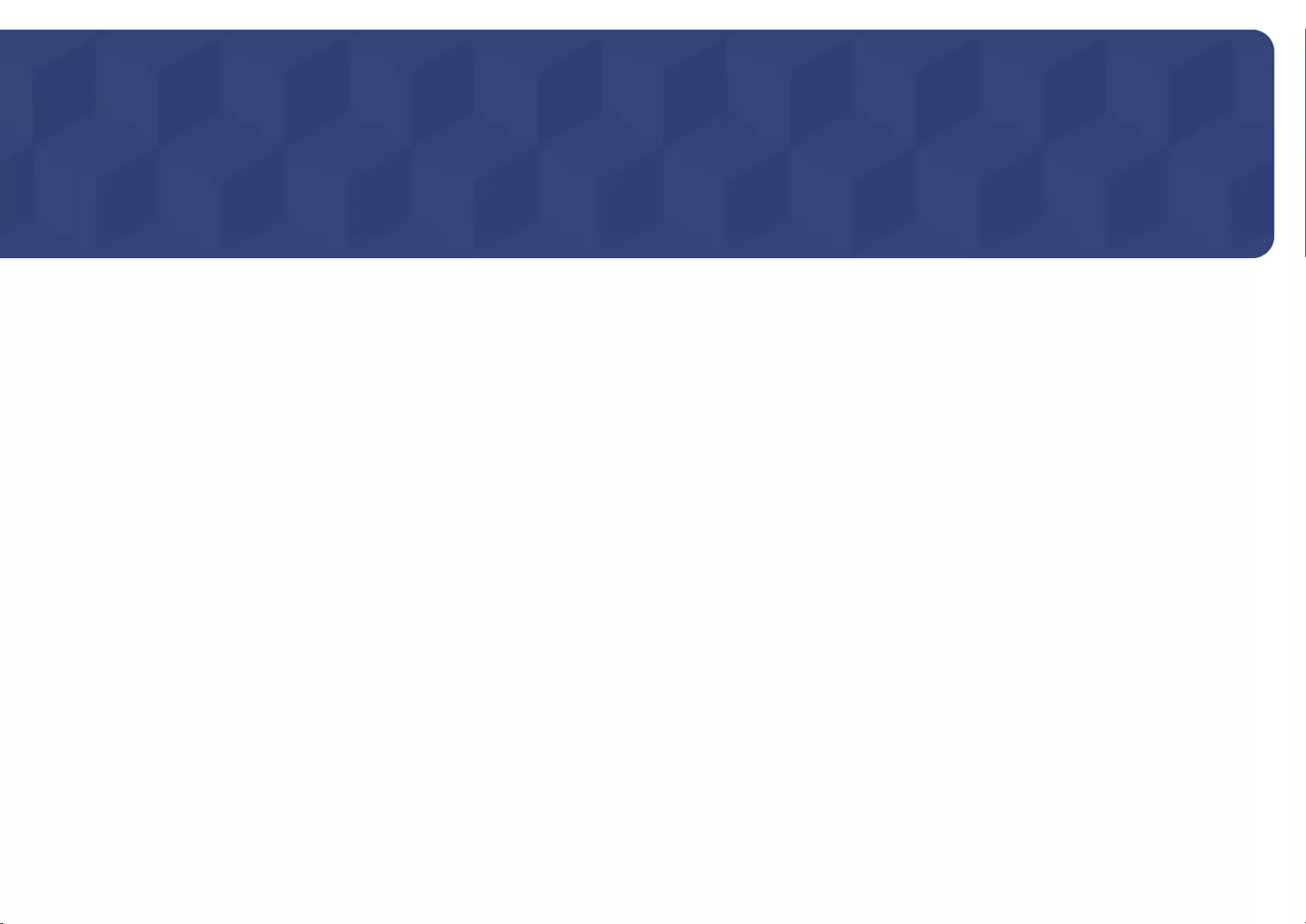
고객지원
원격 진단
MENU m → 고객지원 → 원격 진단 → ENTER E
콜 센터에서 삼성 제품에 원격으로 견결하여 제품 설정 정보를 확인합니다.
원격 진단 기능을 이용하여 제품의 기능점검 및 설정값을 조정할 수 있습니다.
•끄기 / 켜기
―인터넷에 연결되어 있어야 사용할 수 있습니다.
―이 기능은 서비스 이용 약관에 동의 후 이용할 수 있으며 삼성전자의 전문 엔지니어가 원격으로 제품을
진단해 제품의 오류 수정, 드라이버 업데이트 등 필요한 조치를 할 수 있는 서비스입니다.
소프트웨어 업데이트
MENU m → 고객지원 → 소프트웨어 업데이트 → ENTER E
소프트웨어를 최신 버전으로 업그레이드합니다.
―업그레이드를 진행하는 동안 제품을 끄지 않도록 주의하세요. 소프트웨어 업데이트가 완료되면
제품은 자동으로 꺼졌다 켜집니다.
―소프트웨어 업데이트를 하면 화면 및 음향 설정은 초기화됩니다. 업데이트 후에 쉽게 재설정할 수
있도록 설정 값을 메모해 놓는 것이 좋습니다.
지금 업데이트
최신 소프트웨어로 업데이트할 수 있습니다.
―고객지원 정보에서 제품의 모델명과 소프트웨어 버전을 확인할 수 있습니다.
자동 업데이트
사용자가 제품을 사용하지 않는 동안에 자동으로 업데이트를 진행합니다.
•끄기 / 켜기
CHAPTER
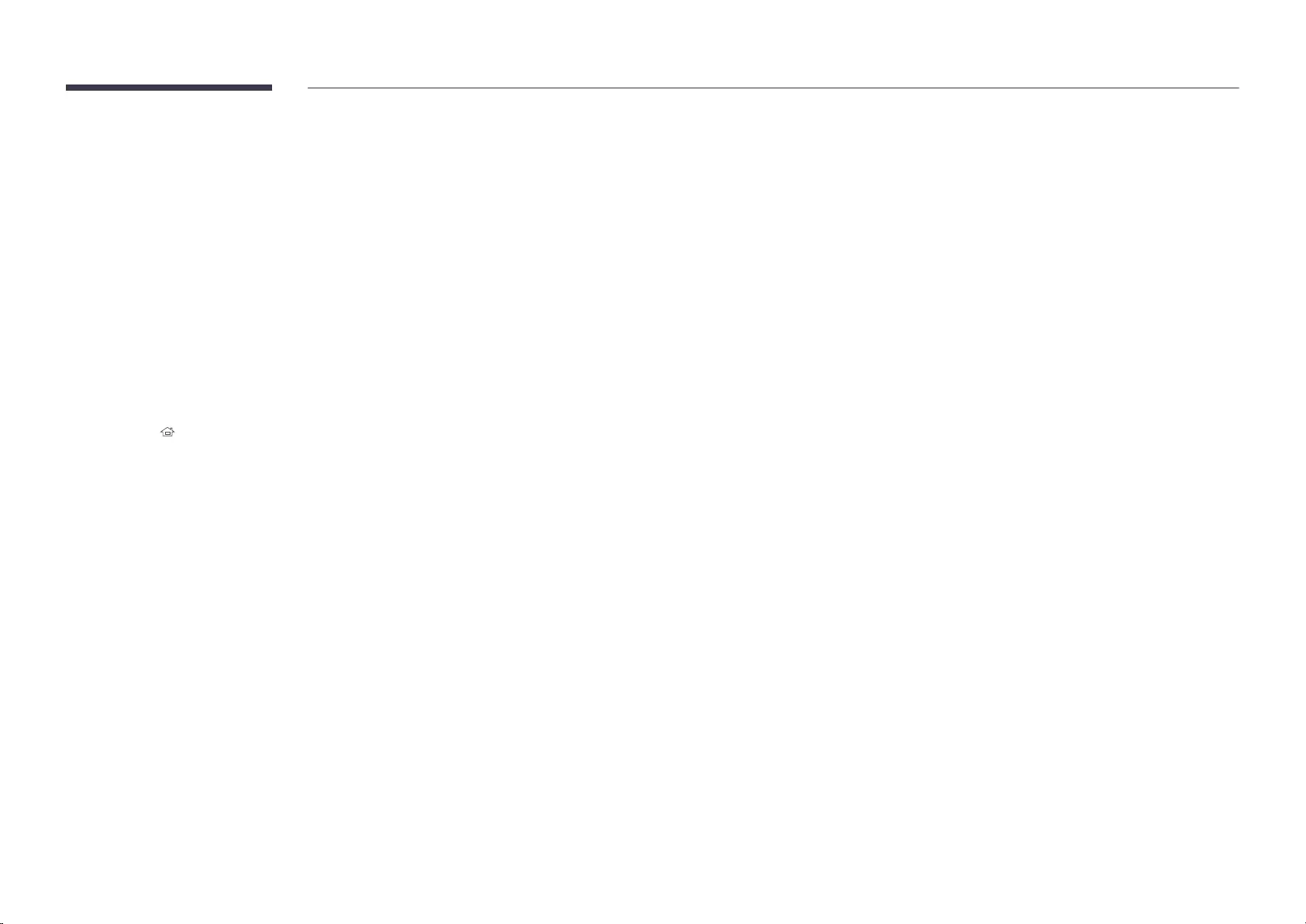
고객지원 정보
MENU m → 고객지원 → 고객지원 정보 → ENTER E
제품이 제대로 작동하지 않거나 소프트웨어를 업그레이드하고 싶을 때 이 정보를 확인하세요.
서비스 센터에 관한 정보와 함께 제품 및 소프트웨어를 다운로드하는 방법을 알아볼 수 있습니다.
―현재 버전: 현재 제품에 설치된 소프트웨어 버전입니다.
홈으로 이동
MENU m → 고객지원 → 홈으로 이동 → ENTER E
리모컨에 HOME 버튼으로 진입 가능합니다.
약관 및 정책
MENU m → 고객지원 → 약관 및 정책 → ENTER E
이용약관 및 개인정보 수집정책을 확인합니다.
모든 설정 초기화
MENU m → 고객지원 → 모든 설정 초기화 → ENTER E
제품의 모든 설정을 제품 구입 당시 설정으로 되돌립니다.
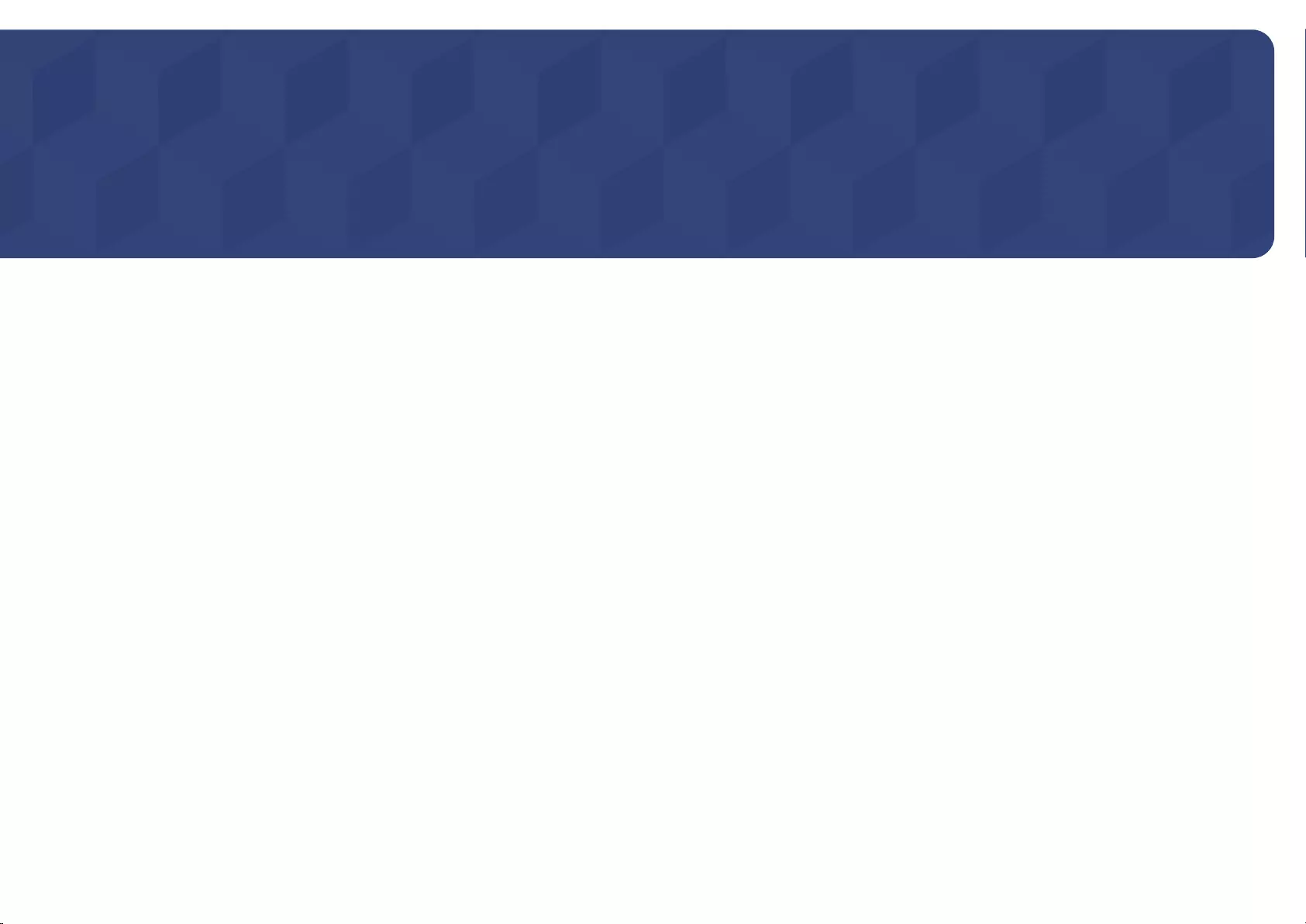
Atbalsts
Remote Management
MENU m → Support → Remote Management → ENTER E
Zvanu centrs attāli piekļūs jūsu Samsung izstrādājumam, lai pārbaudītu iekšējo informāciju.
Remote Management var pārvaldīt lietotāja iestatījumus un novērst problēmu.
•Off / On
―Šīs opcijas izmantošanai ir nepieciešams savienojums ar internetu.
―Pirms šīs funkcijas izmantošanas nepieciešams izlasīt un piekrist pakalpojuma līgumam.
Software Update
MENU m → Support → Software Update → ENTER E
Software Update izvēlne ļauj jaunināt izstrādājuma programmatūru uz tās jaunāko versiju.
―Neizslēdziet izstrādājumu, kamēr nav pabeigta jaunināšana. Izstrādājums automātiski izslēgsies un
ieslēgsies pēc programmatūras jaunināšanas pabeigšanas.
―Kad jaunināt programmatūru, visiem video un audio iestatījumiem tiek atjaunotas noklusējuma
vērtības. Ieteicams pierakstīt šos iestatījumus, lai pēc jaunināšanas tos varētu viegli atjaunot.
Update now
Atjauniniet programmatūru uz jaunāko versiju.
―Current version: šī ir izstrādājumā instalētās programmatūras pašreizējā versija.
Auto update
Šī funkcija automātiski atjaunina izstrādājumu, kad tas netiek lietots.
•Off / On
Nodaļa
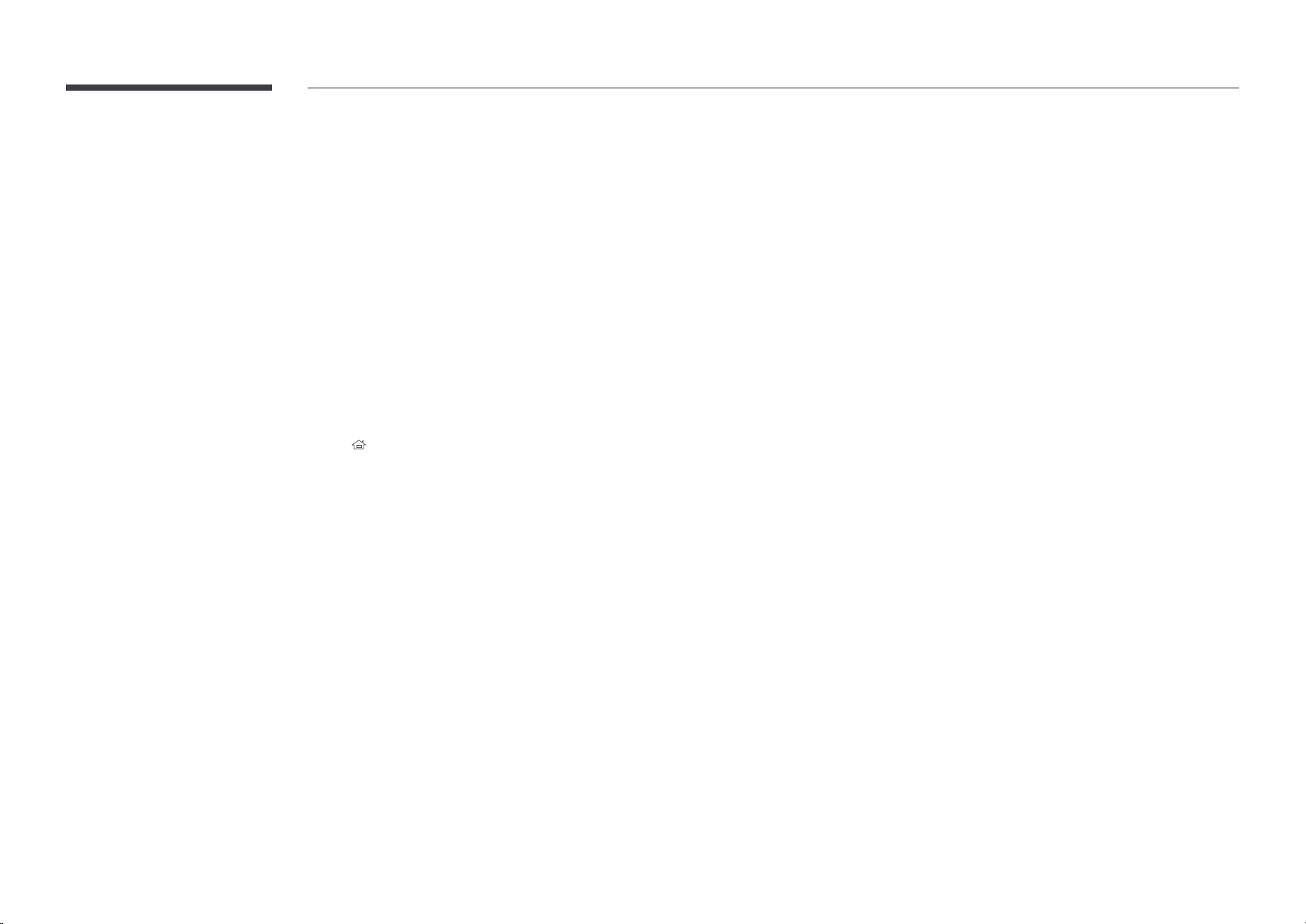
Contact Samsung
MENU m → Support → Contact Samsung → ENTER E
Skatiet šo informāciju, ja izstrādājums nedarbojas pareizi vai ja vēlaties jaunināt programmatūru.
Varat arī atrast informāciju par mūsu zvanu centriem un norādījumus par izstrādājumu un programmatūras
lejupielādi.
―Contact Samsung un uzziniet izstrādājuma Model Code un Software Version.
Go to Home
MENU m → Support → Go to Home → ENTER E
Var piekļūt, izmantojot tālvadības pults pogu HOME .
Terms & Policy
MENU m → Support → Terms & Policy→ ENTER E
Varat skatīt noteikumus un nosacījumus un konfidencialitātes politiku.
Reset All
MENU m → Support → Reset All → ENTER E
Šī opcija atjauno visus pašreizējos iestatījumus uz to rūpnīcas noklusējuma iestatījumiem.
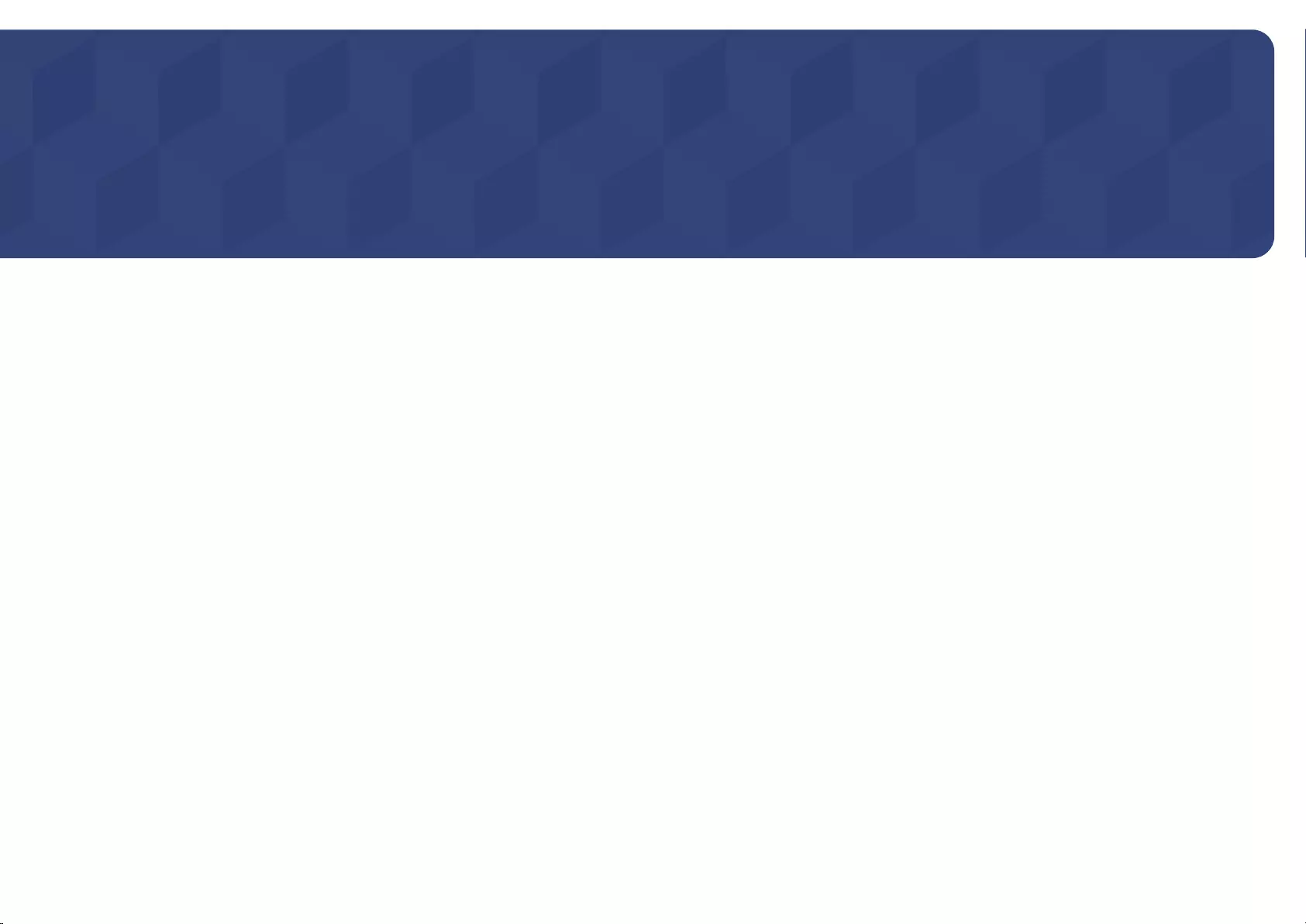
Palaikymas
Remote Management
MENU m → Support → Remote Management → ENTER E
Techninės priežiūros centras nuotoliniu būdu prisijungs prie „Samsung“ gaminio ir patikrins vidinę
informaciją.
Remote Management gali valdyti vartotojo nustatymus ir pašalinti triktį.
•Off / On
―Šiai parinkčiai reikia interneto ryšio.
―Prieš naudojantis šia paslauga, reikės perskaityti ir sutikti su paslaugų sutartimi.
Software Update
MENU m → Support → Software Update → ENTER E
Meniu Software Update galite atnaujinti gaminio programinę įrangą ir įdiegti naujausią jos versiją.
―Pasirūpinkite, kad kol nebus baigta naujinti versija, nebūtų išjungtas gaminio maitinimas. Baigus diegti
programinės įrangos versijos naujinimą, gaminys automatiškai išsijungs ir vėl įsijungs.
―Kai programinė įranga bus atnaujinta, visi ankstesni vaizdo ir garso parametrai bus grąžinti į
numatytąsias reikšmes. Patariame užsirašyti pasirinktus parametrus, kad atnaujinę galėtumėte lengvai
nustatyti juos iš naujo.
Update now
Atnaujinkite programinę įrangą į naujausią versiją.
―Current version: tai programinės įrangos versija, kuri jau įdiegta gaminyje.
Auto update
Ši funkcija automatiškai atnaujina nenaudojamą gaminį.
•Off / On
Skyrius
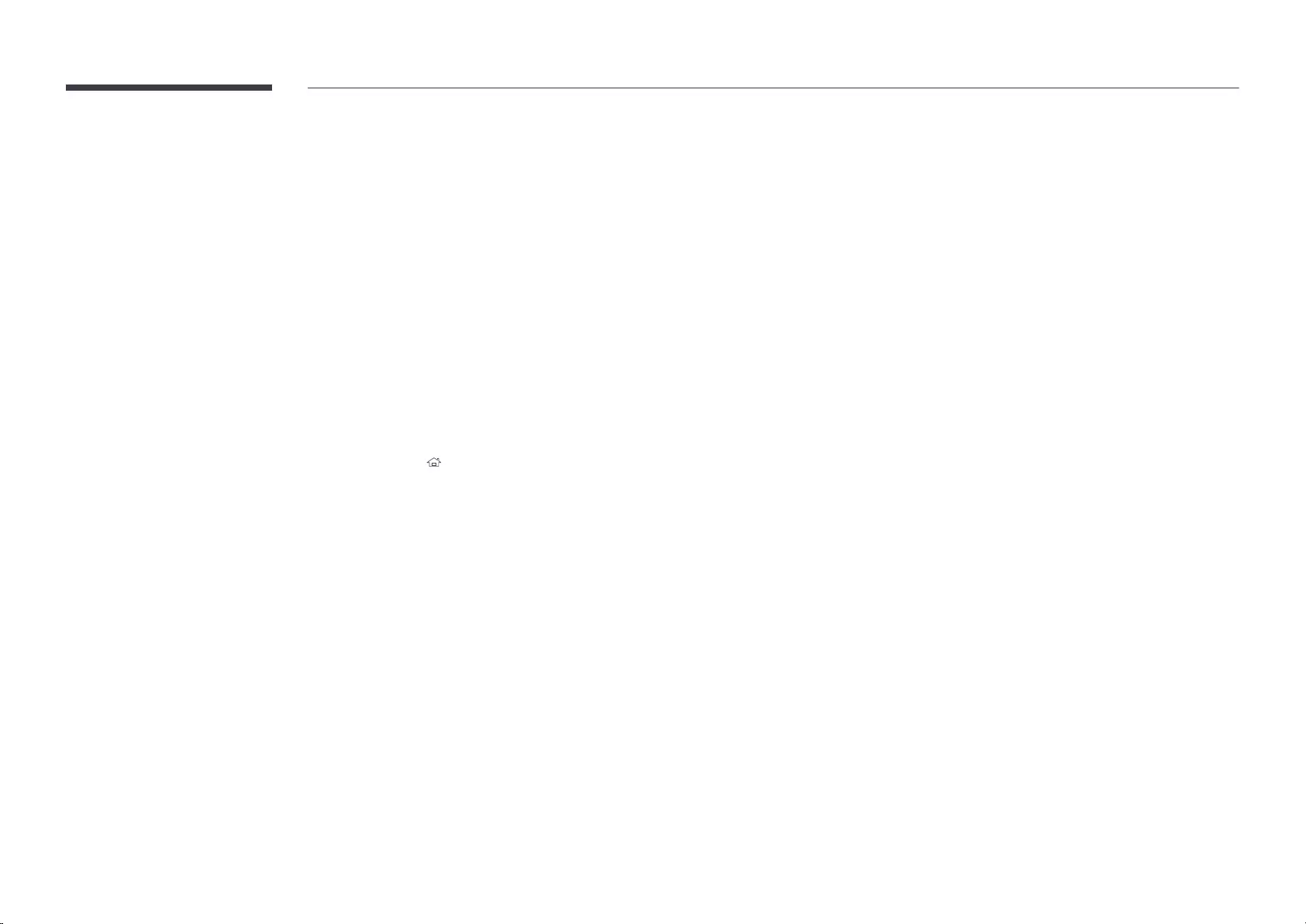
Contact Samsung
MENU m → Support → Contact Samsung → ENTER E
Šią informaciją peržiūrėkite, jei gaminys veikia netinkamai arba jei norite atnaujinti programinės įrangos
versiją.
Galite rasti informacijos apie mūsų skambučių centrus ir apie tai, kaip parsisiųsti gaminius ir programinę
įrangą.
―Contact Samsung ir suraskite gaminio Model Code bei Software Version.
Go to Home
MENU m → Support → Go to Home → ENTER E
Pasiekiamas naudojant nuotolinio valdymo pulto mygtuką HOME .
Terms & Policy
MENU m → Support → Terms & Policy→ ENTER E
Galite peržiūrėti sąlygas ir privatumo politiką.
Reset All
MENU m → Support → Reset All → ENTER E
Naudojant šią parinktį esamos ekrano nuostatos atstatomos į gamyklines nuostatas.
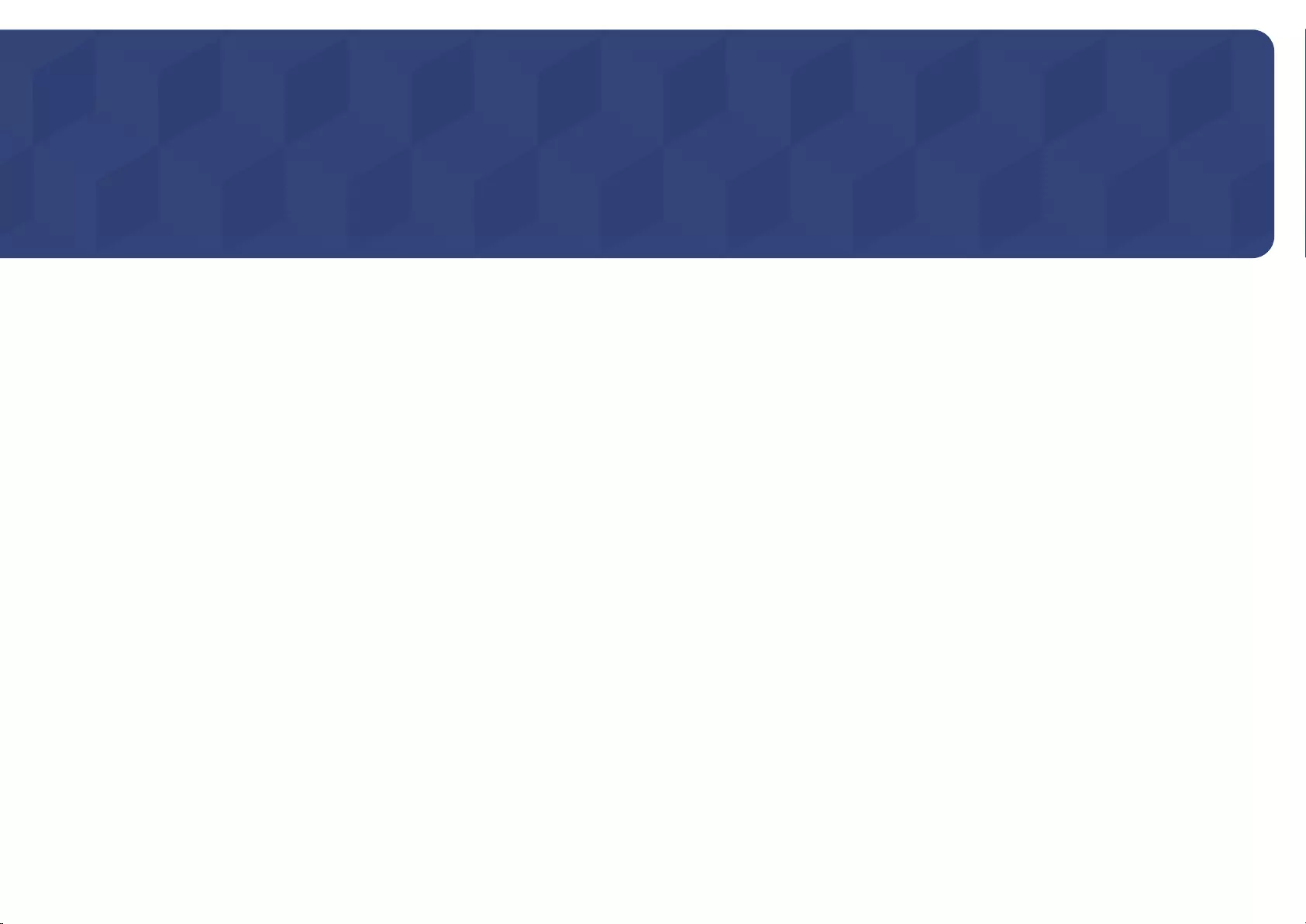
Støtte
Remote Management
MENU m → Support → Remote Management → ENTER E
Telefonservicesenteret kan få tilgang til Samsung-produktet ditt eksternt for å kontrollere den interne
informasjonen.
Remote Management kan kontrollere brukerinnstillingene og feilsøke et problem.
•Off / On
―Dette alternativet krever en Internett-tilkobling.
―Du må lese og samtykke i brukeravtalen før du bruker denne funksjonen.
Software Update
MENU m → Support → Software Update → ENTER E
Med Software Update-menyen kan du oppgradere produktets programvare til nyeste versjon.
―Påse at du ikke slår av strømmen før oppgraderingen er fullført. Produktet slår seg automatisk av og
på når programvareoppdateringen er fullført.
―Når du oppgraderer programvaren, returnerer alle video- og lydinnstillinger til standardinnstillingene.
Vi råder deg til å skrive ned innstillingene, slik at du enkelt kan tilbakestille dem etter oppgraderingen.
Update now
Oppdater programvaren til siste versjon.
―Current version: Dette er programvareversjonen som allerede er installert i produktet.
Auto update
Denne funksjonen oppdaterer automatisk produktet når det ikke er i bruk.
•Off / On
Kapittel
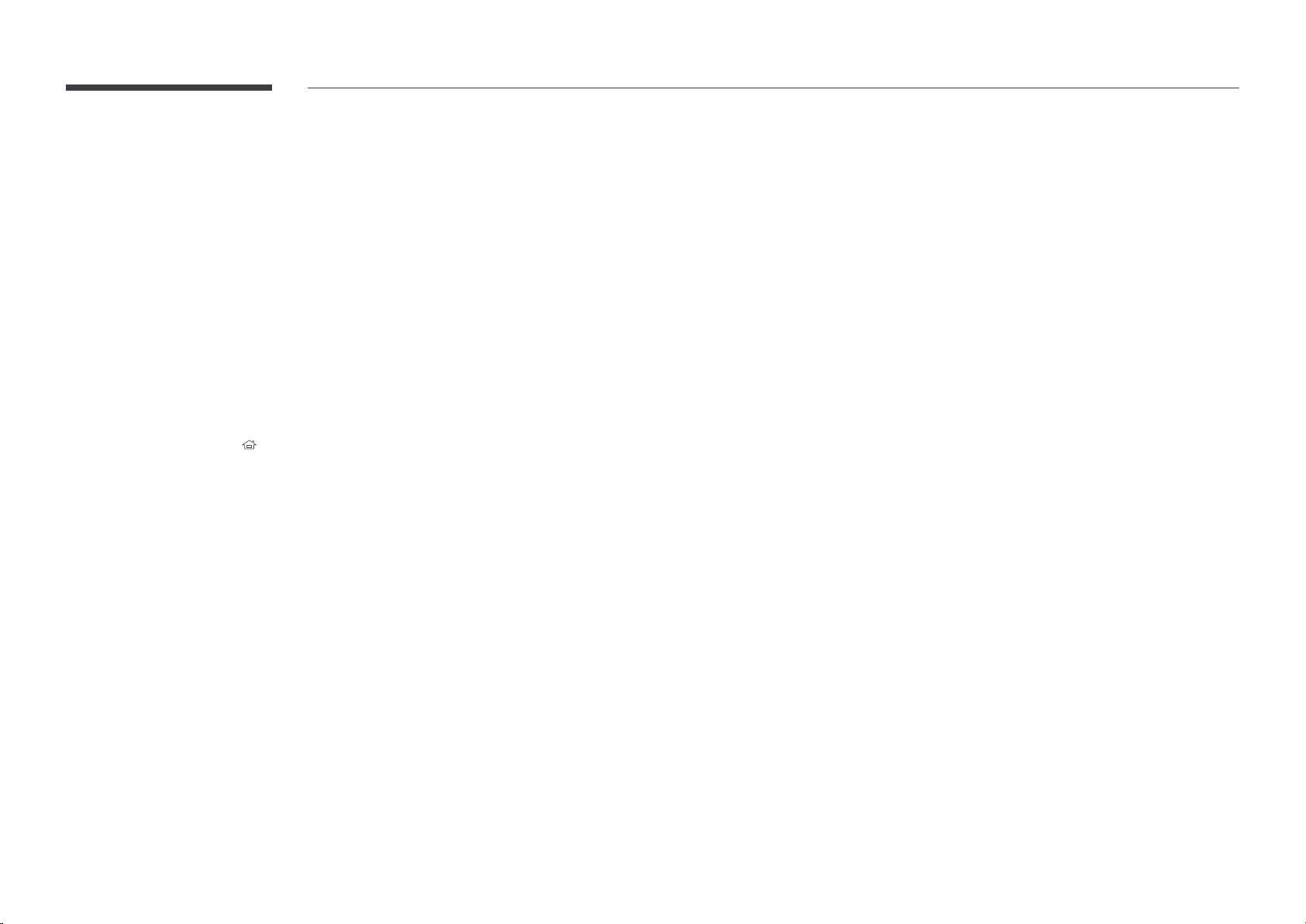
Contact Samsung
MENU m → Support → Contact Samsung → ENTER E
Vis denne informasjonen når produktet ikke virker tilfredsstillende, eller når du vil oppgradere
programvaren.
Du finner informasjon om våre telefonservicesentre og om nedlasting av produkter og programvare.
―Contact Samsung og finn produktets Model Code og Software Version.
Go to Home
MENU m → Support → Go to Home → ENTER E
Tilgjengelig ved hjelp av HOME -knappen på fjernkontrollen.
Terms & Policy
MENU m → Support → Terms & Policy→ ENTER E
Du kan se over vilkårene for personvernerklæringen.
Reset All
MENU m → Support → Reset All → ENTER E
Dette alternativet returnerer gjeldende innstillinger for en skjerm til standard fabrikkinnstillinger.
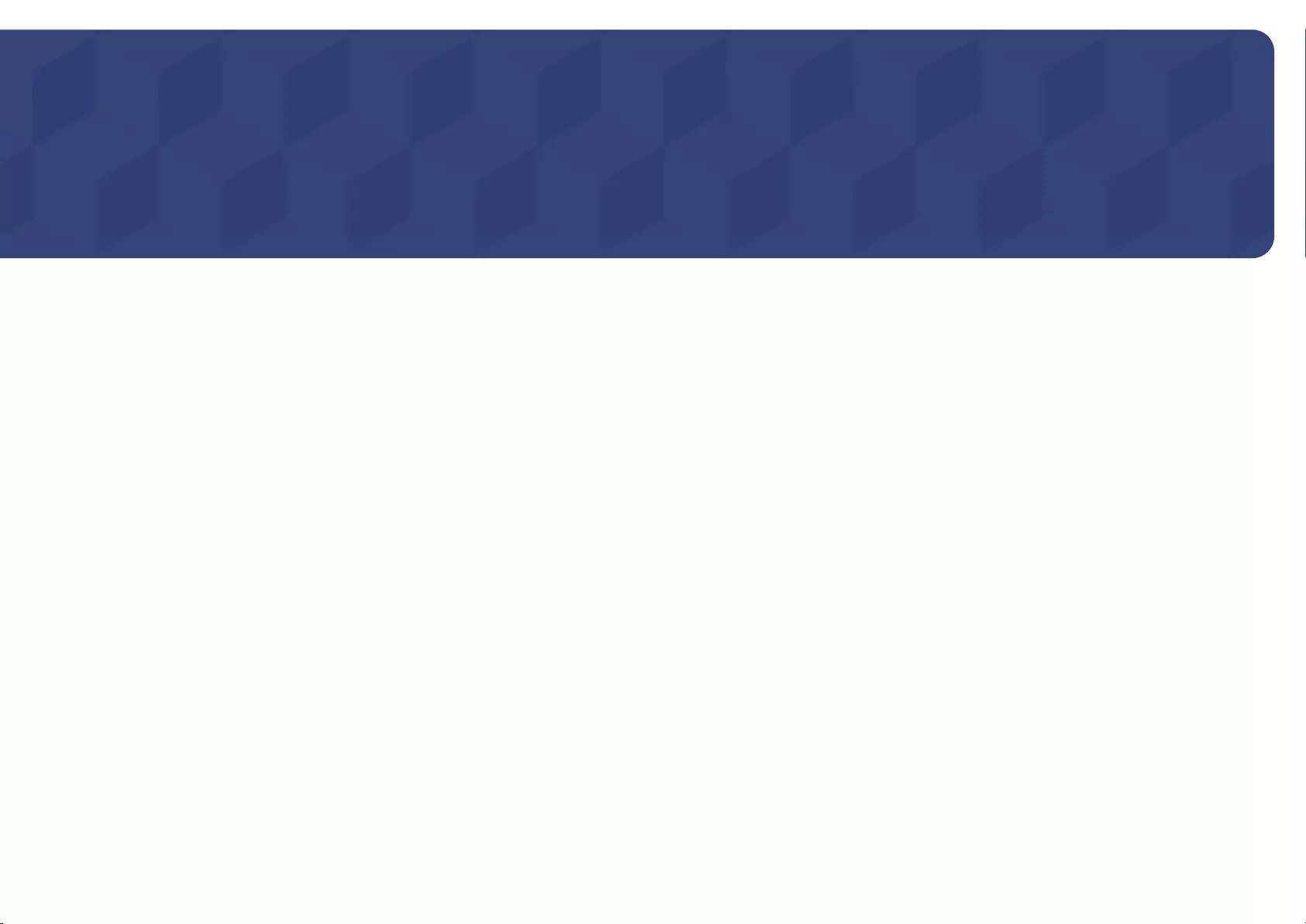
Pomoc techniczna
Zarządzanie zdalne
MENU m → Pomoc techn. → Zarządzanie zdalne → ENTER E
Infolinia zdalnie połączy się z produktem firmy Samsung użytkownika w celu sprawdzenia informacji
wewnętrznych.
Opcja Zarządzanie zdalne umożliwia sterowanie ustawieniami użytkownika i rozwiązywanie
problemów.
•Wył. / Włączone
―Ta opcja wymaga połączenia internetowego.
―Przed użyciem tej funkcji należy zapoznać się z umową serwisową i ją zaakceptować.
Aktualizacja oprogramowania
MENU m → Pomoc techn. → Aktualizacja oprogramowania → ENTER E
Menu Aktualizacja oprogramowania pozwala na pobranie najnowszej wersji oprogramowania
produktu.
―Należy uważać, aby nie odłączyć zasilania, zanim aktualizacja nie zostanie zakończona. Po zakończeniu
aktualizacji oprogramowania produkt się wyłączy i włączy automatycznie.
―Podczas aktualizacji oprogramowania zostaną przywrócone wartości domyślne wszystkich ustawień
wideo i audio zmienionych przez użytkownika. Radzimy zapisać swoje ustawienia, aby łatwo było je
ponownie wprowadzić po aktualizacji oprogramowania.
Akt. teraz
Aktualizacja oprogramowania do najnowszej wersji.
―Obecna wersja: wersja oprogramowania obecnie zainstalowana w produkcie.
Aktualizacja autom.
Ta funkcja służy do automatycznej aktualizacji produktu, gdy nie jest on używany.
•Wył. / Włączone
Rozdział
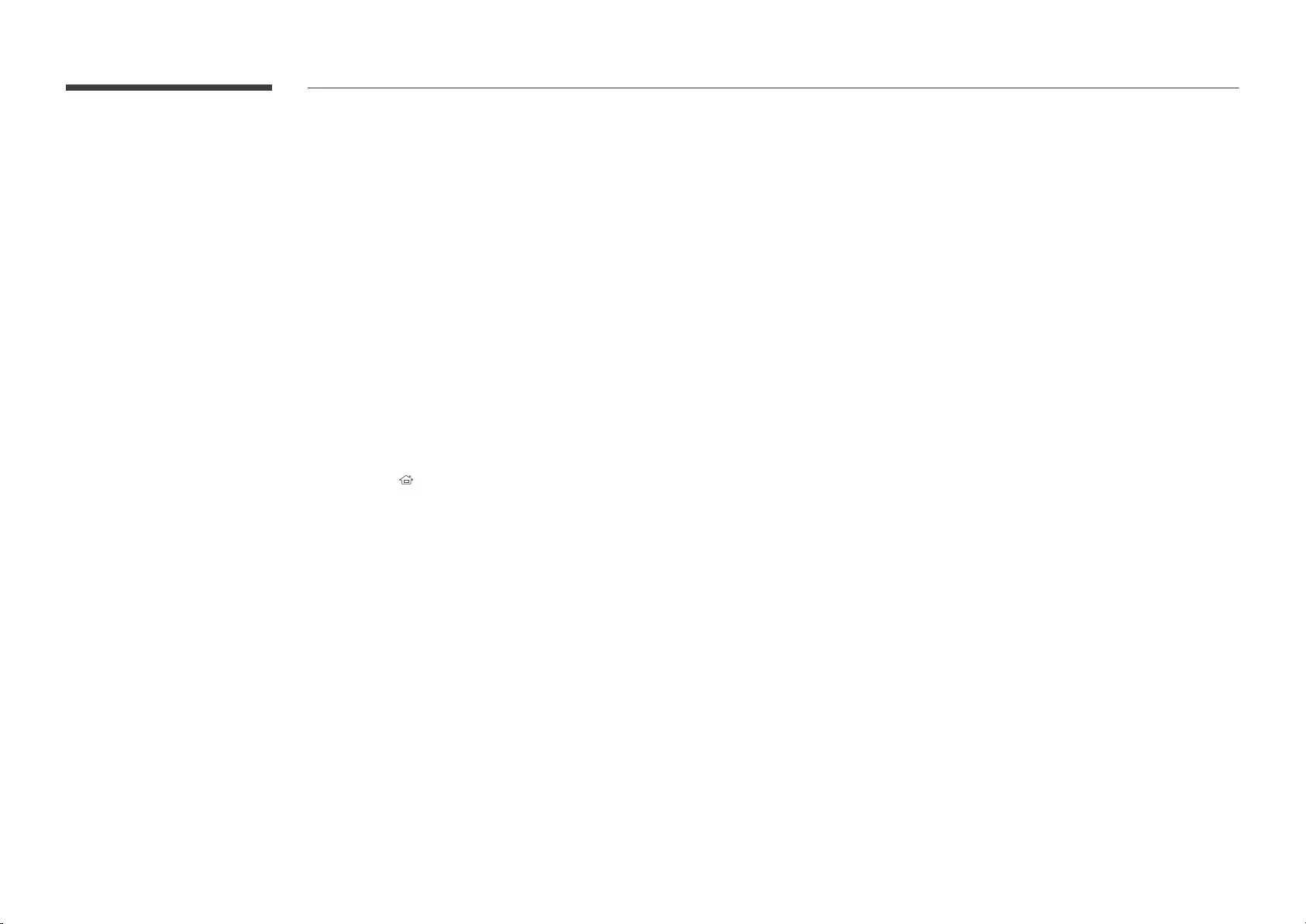
Kontakt z rmą Samsung
MENU m → Pomoc techn. → Kontakt z firmą Samsung → ENTER E
Informacje te należy wyświetlić, kiedy produkt nie działa prawidłowo lub przed aktualizacją
oprogramowania.
Znajdują się tu dane centrów obsługi klienta oraz informacje dotyczące pobierania produktów i
oprogramowania.
―Należy skontaktować się z firmą Samsung (Kontakt z firmą Samsung) oraz odszukać kod modelu (Kod
modelu) oraz wersję oprogramowania (Wersja oprogramowania).
Przejdź do strony główn.
MENU m → Pomoc techn. → Przejdź do strony główn. → ENTER E
Dostęp do funkcji można uzyskać, naciskając przycisk HOME na pilocie.
Zasady i warunki
MENU m → Pomoc techn. → Zasady i warunki→ ENTER E
Możesz przeglądać warunki korzystania i zasady ochrony prywatności.
Zeruj wszystko
MENU m → Pomoc techn. → Zeruj wszystko → ENTER E
Ta opcja służy do zmiany wszystkich ustawień na domyślne.
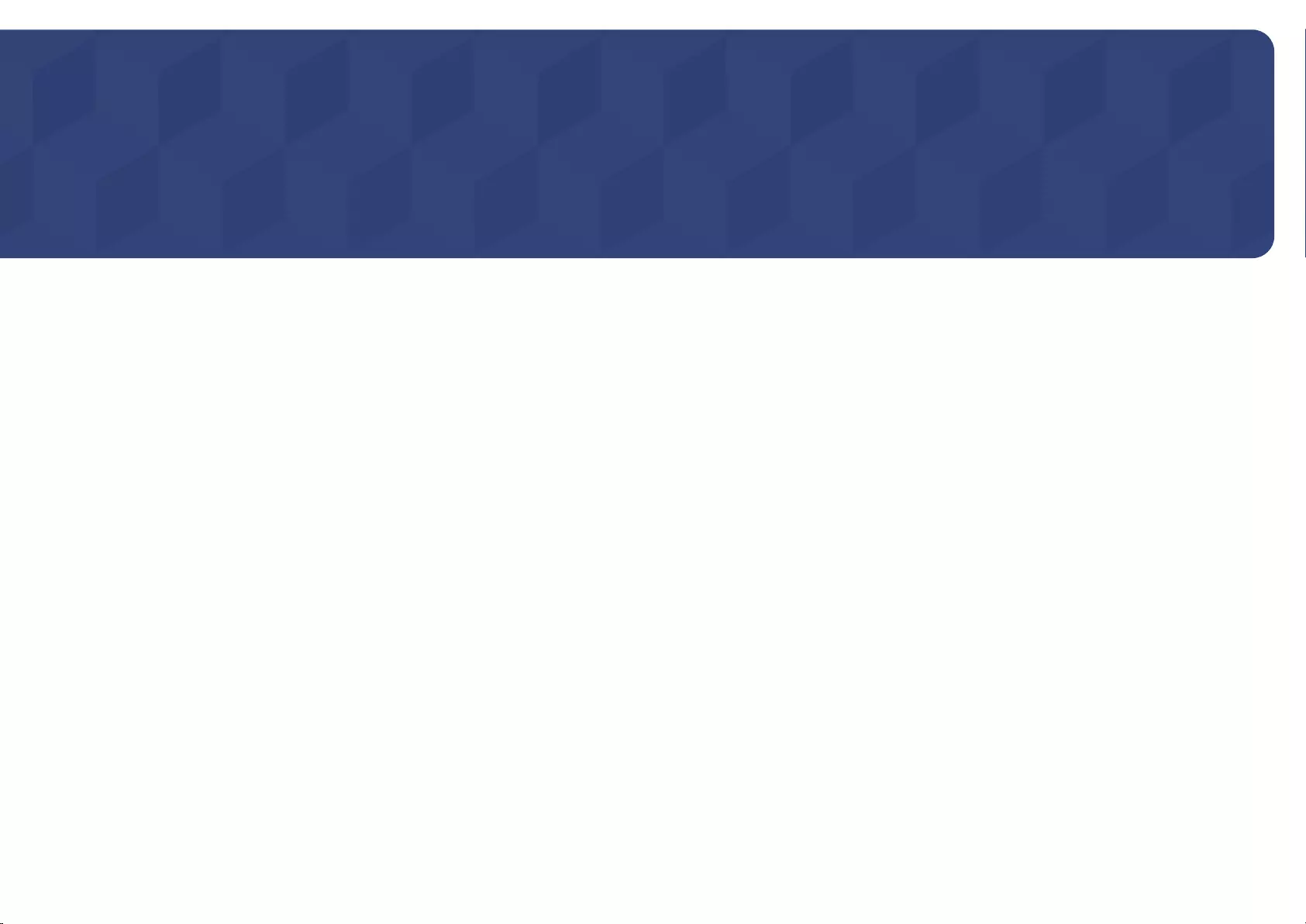
Assistência
Gestão Remota
MENU m → Assistência → Gestão Remota → ENTER E
O centro de atendimento irá aceder remotamente ao seu produto Samsung para verificar as informações
internas.
A função Gestão Remota pode controlar as definições do utilizador e resolver um problema.
•Desl. / Ligado
―Esta opção requer uma ligação à Internet.
―Terá de ler e aceitar o contrato de serviço antes de utilizar esta funcionalidade.
Actualização do Software
MENU m → Assistência → Actualização do Software → ENTER E
O menu Actualização do Software permite-lhe actualizar o software do seu produto para a versão mais
recente.
―Tenha cuidado para não desligar a alimentação até a actualização estar completa. O produto desliga-
se e liga-se automaticamente após completar a actualização do software.
―Quando actualizar o software, todas as definições de vídeo e de áudio que tiver feito regressam às
respectivas predefinições. Recomendamos que anote as suas definições para que as possa facilmente
repor após a actualização.
Actualizar agora
Actualize o software para a última versão.
―Versão Actual: Esta é a versão do software já instalada no produto.
Actualização Autom.
Esta função actualiza automaticamente o produto quando não estiver a ser utilizado.
•Desl. / Ligado
Capítulo
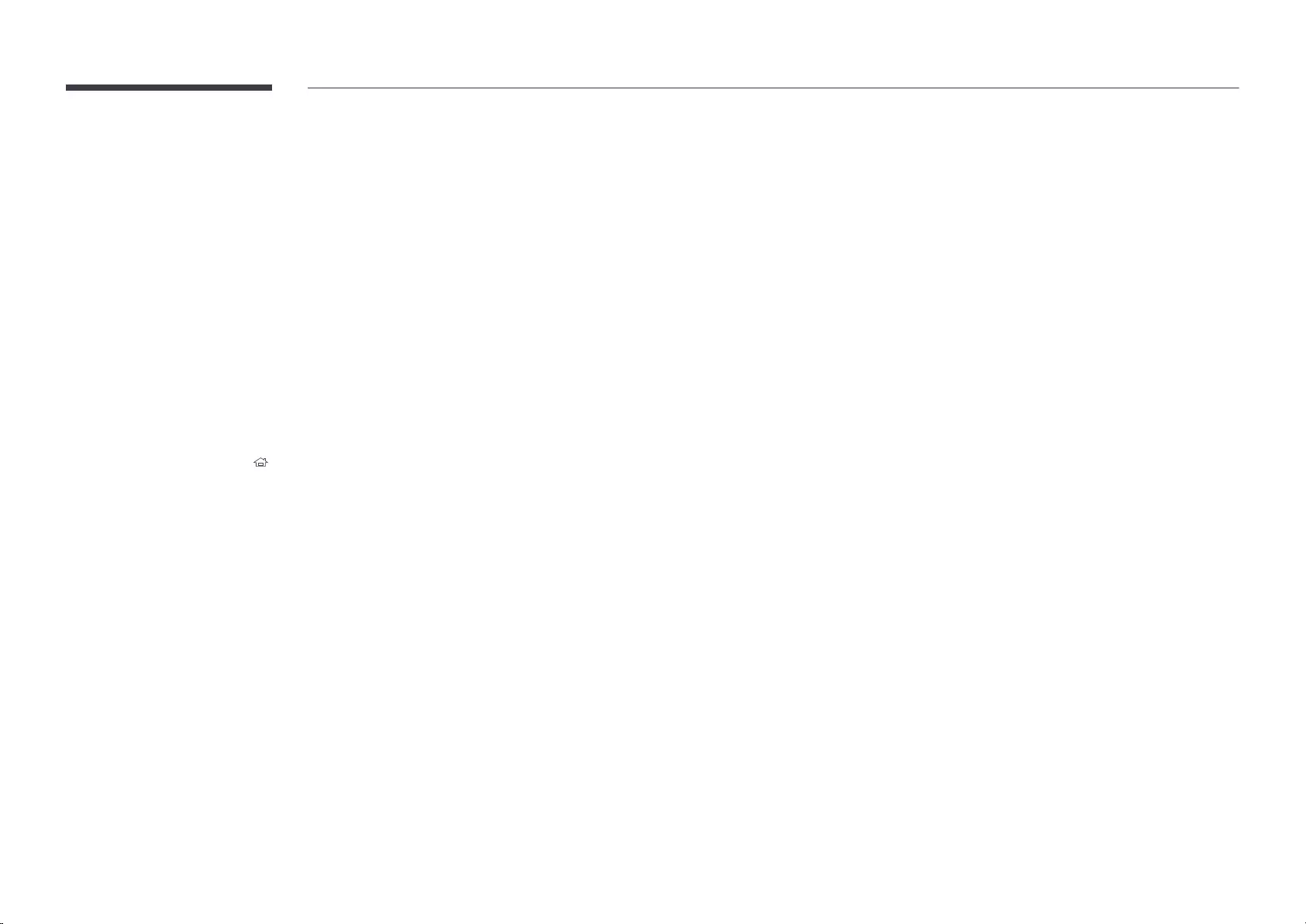
Contactar a Samsung
MENU m → Assistência → Contactar a Samsung → ENTER E
Consulte esta informação quando o seu produto não funcionar correctamente ou quando desejar
actualizar o software.
Pode encontrar informação relativa aos nossos centros de atendimento e sobre como transferir produtos
e software.
―Contactar a Samsung e descubra o Código do Modelo do produto e a Versão do Software.
Ir para a Página Inicial
MENU m → Assistência → Ir para a Página Inicial → ENTER E
Acessível através do botão HOME do telecomando.
Termos e Política
MENU m → Assistência → Termos e Política→ ENTER E
Pode ver os termos e condições e a política de privacidade.
Repor Tudo
MENU m → Assistência → Repor Tudo → ENTER E
Este opção repõe todas as definições actuais de um monitor para as predefinições de fábrica.
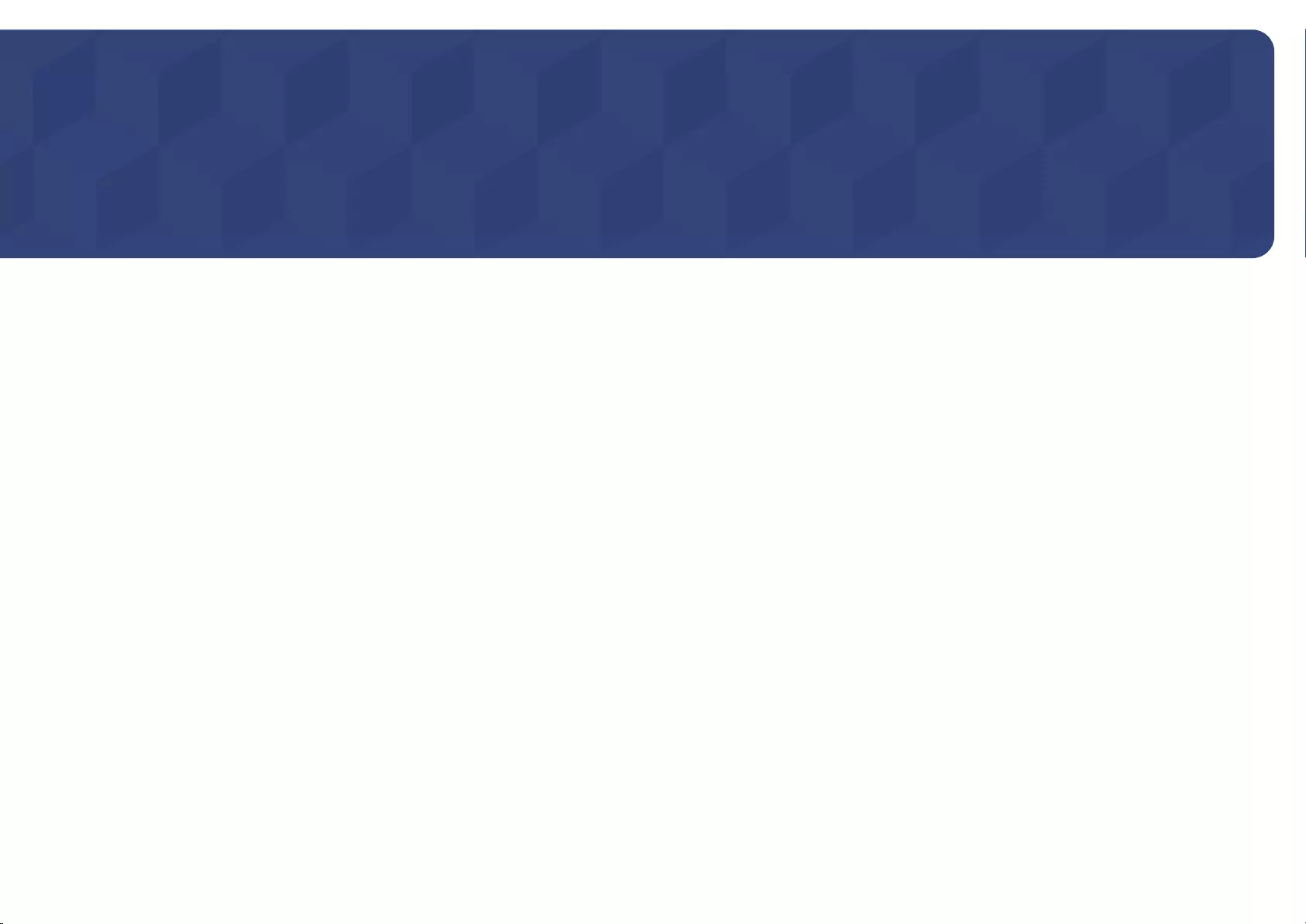
Suporte
Gerenciamento Remoto
MENU m → Suporte → Gerenciamento Remoto → ENTER E
O Centro de Atendimento acessará seu produto Samsung remotamente para verificar informações
internas.
Gerenciamento Remoto, pode controlar as configurações do usuário e solucionar um problema.
•Desl. / Ligado
―Essa opção exige uma conexão com a Internet.
―Você precisará ler e concordar com o contrato de serviço antes de usar este recurso.
Atualização de Software
MENU m → Suporte → Atualização de Software → ENTER E
O menu Atualização de Software permite que você atualize o software do seu produto para a versão
mais recente.
―Cuidado para não desligar a energia até que a atualização seja concluída. O produto será desativado e
reativado automaticamente depois que a atualização do software tiver sido concluída.
―Quando você atualizar um software, todas as configurações de vídeo e de ;áudio realizadas serão
retornadas às configurações padrão. Aconselhamos a anotar as configurações para que você possa
facilmente restaurá-las após a atualização.
Atualizar agora
Atualizar o software para a última versão.
―Versão Atual: É a versão do software já instalada no produto.
Atualização Autom.
Este recurso automaticamente atualiza o produto quando não estiver em uso.
•Desl. / Ligado
Capítulo
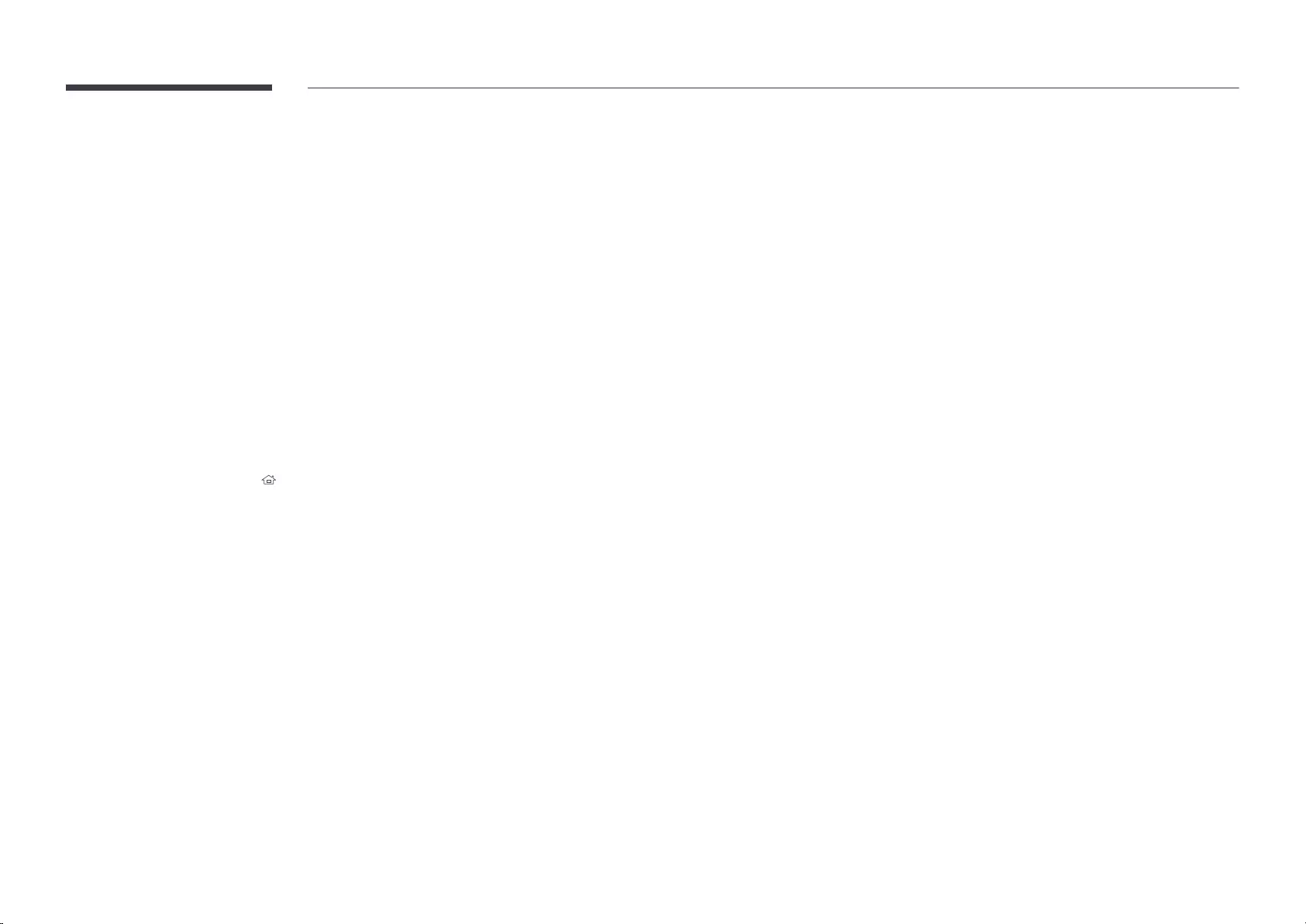
Entre em contato com a Samsung
MENU m → Suporte → Entre em contato com a Samsung → ENTER E
Consulte estas informações quando o produto não funcionar corretamente ou quando você quiser
atualizar o software.
Você pode encontrar informações relacionadas aos nossos centros de atendimentos e como baixar
produtos e softwares.
―Entre em contato com a Samsung e localize o Código do Modelo e Versão do Software do
produto.
Ir para o Início
MENU m → Suporte → Ir para o Início → ENTER E
Acessível utilizando o botão HOME no controle remoto.
Termos e Política
MENU m → Suporte → Termos e Política→ ENTER E
Você pode visualizar termos e condições e política de privacidade.
Restaurar Tudo
MENU m → Suporte → Restaurar Tudo → ENTER E
Esta opção retorna todas configurações atuais da exibição para as configurações padrão de fábrica.
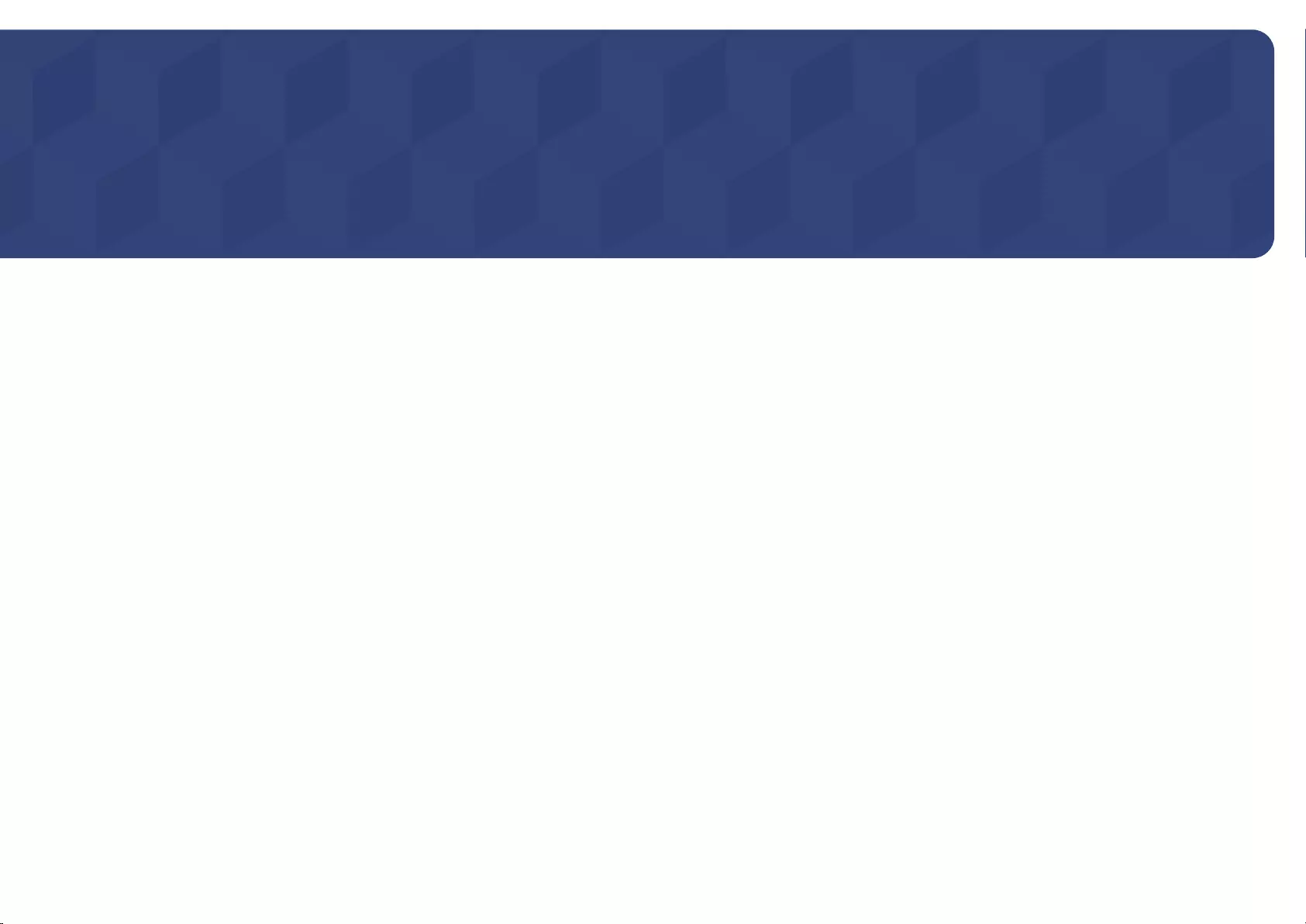
Asistenţă
Remote Management
MENU m → Support → Remote Management → ENTER E
Centrul de relații cu clienții va accesa produsul dvs. Samsung de la distanță pentru a verifica informațiile
interne.
Remote Management poate controla setările de utilizator și poate soluționa o problemă.
•Off / On
―Pentru această opţiune este necesară o conexiune la Internet.
―Va trebui să citiţi şi să acceptaţi acordul de service înainte de a utiliza această funcţie.
Software Update
MENU m → Support → Software Update → ENTER E
Meniul Software Update vă permite să efectuaţi un upgrade pentru software-ul produsului la cea mai
recentă versiune.
―Aveţi grijă să nu întrerupeţi alimentarea cu energie electrică până la finalizarea upgrade-ului. Produsul
se va opri şi va reporni automat după finalizarea upgrade-ului.
―La efectuarea unui upgrade, toate setările video şi audio pe care le-aţi efectuat vor reveni la valorile lor
implicite. Vă recomandăm să notaţi setările astfel încât să le puteţi reface cu uşurinţă după upgrade.
Update now
Actualizați software-ul la cea mai recentă versiune.
―Current version: aceasta este versiunea de software instalată în momentul respectiv pe produs.
Auto update
Această caracteristică actualizează automat produsul când acesta nu este utilizat.
•Off / On
Capitol
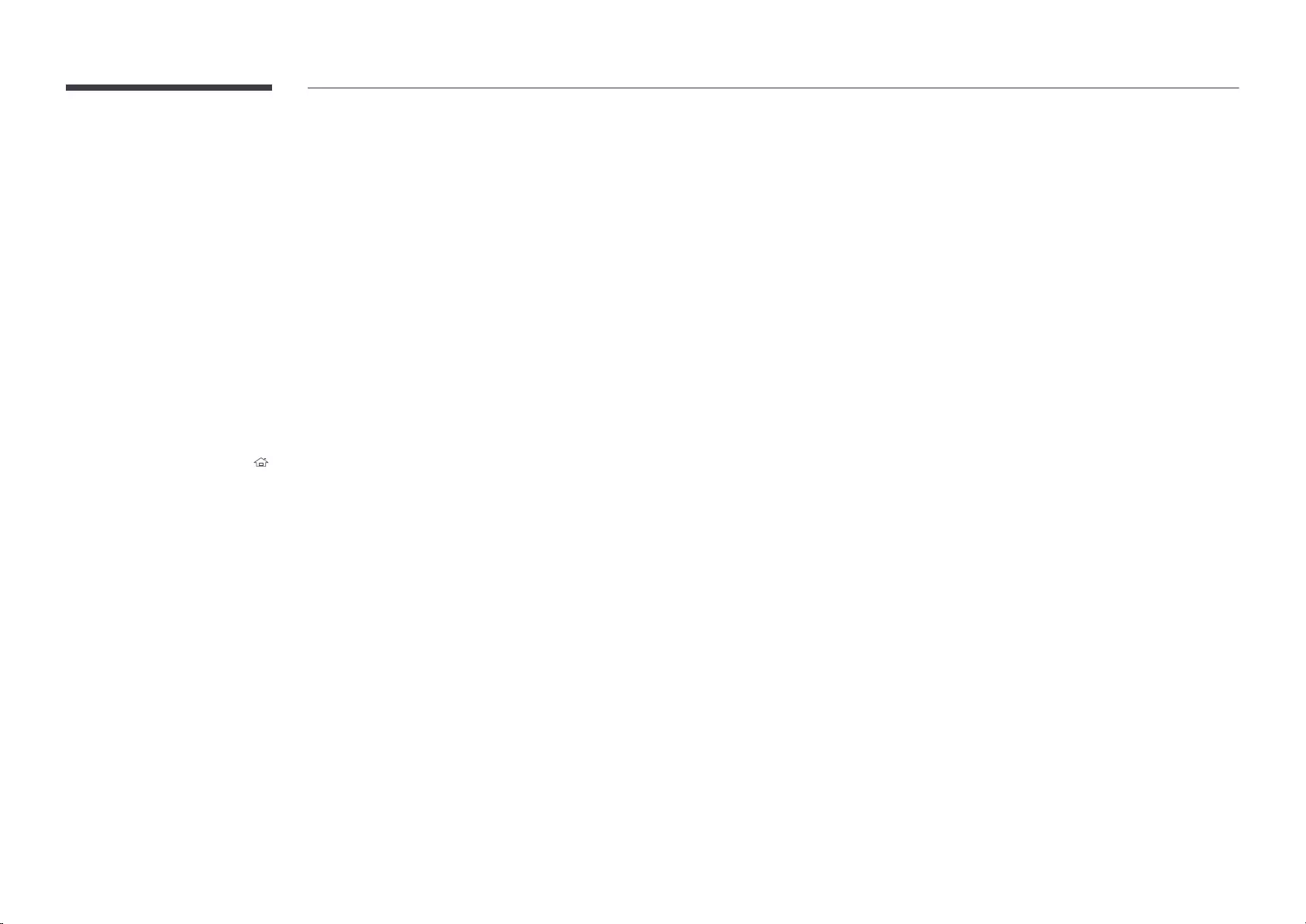
Contact Samsung
MENU m → Support → Contact Samsung → ENTER E
Vizualizaţi aceste informaţii atunci când produsul nu funcţionează corespunzător sau atunci când doriţi să
faceţi upgrade la software.
Puteţi găsi informaţii referitoare la centrele noastre de apeluri şi la modul de descărcare a produselor şi
software-ului.
―Contact Samsung şi căutaţi produsul Model Code şi Software Version.
Go to Home
MENU m → Support → Go to Home → ENTER E
Accesibil utilizând butonul HOME de pe telecomandă.
Terms & Policy
MENU m → Support → Terms & Policy→ ENTER E
Puteţi să consultaţi termenii şi cond., pol. de confidenţialitate.
Reset All
MENU m → Support → Reset All → ENTER E
Această opţiune readuce toate setările curente ale unui afişaj la setările prestabilite din fabrică.
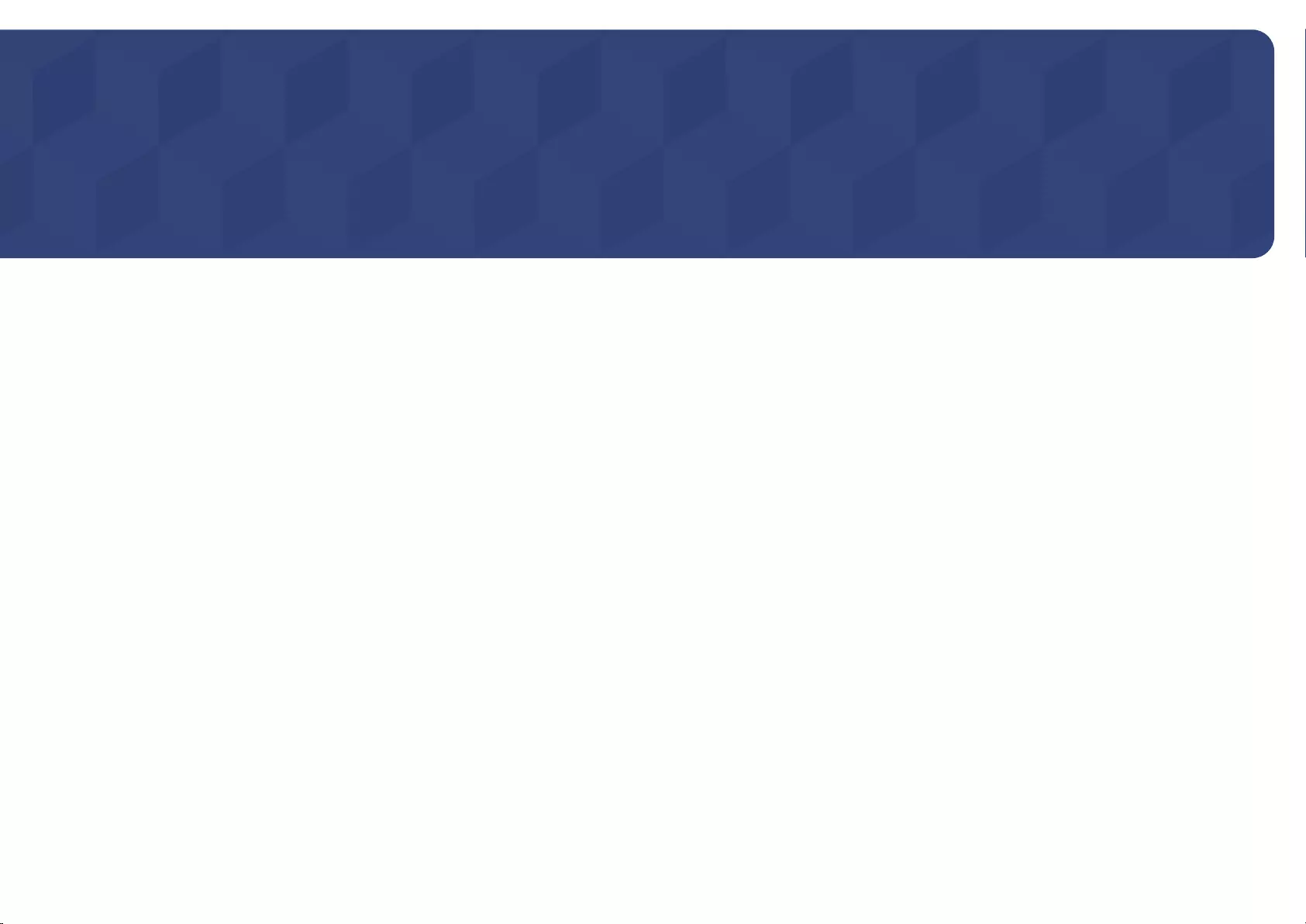
Поддержка
Удаленное управление
MENU m → Поддержка → Удаленное управление → ENTER E
Для проверки внутренней информации об устройстве специалисты контактного центра
удаленно подключатся к вашему устройству Samsung.
С помощью Удаленное управление можно управлять пользовательскими настройками
и устранять неисправности.
•Выкл. / Вкл.
―Данная функция требует подключения к сети Интернет.
―Перед использованием данной функции следует ознакомиться и согласиться с
условиями соглашения об обслуживании.
Обновление ПО
MENU m → Поддержка → Обновление ПО → ENTER E
В меню Обновление ПО можно обновить программное обеспечение до последней
версии.
―ВНИМАНИЕ! Не выключайте питание изделия до завершения обновления. Изделие
автоматически выключится после завершения обновления ПО.
―При обновлении программного обеспечения все настроенные параметры видео и
звука будут сброшены до настроек по умолчанию. Рекомендуется выписать свои
настройки, чтобы их можно было легко восстановить после обновления.
Обновить сейчас
Обновление программного обеспечения до последней версии.
―Текущая версия: это версия программного обеспечения, уже установленного в
изделии.
Автообновление
Данная функция позволяет автоматически обновлять ПО изделия, когда оно не
используется.
•Выкл. / Вкл.
Раздел
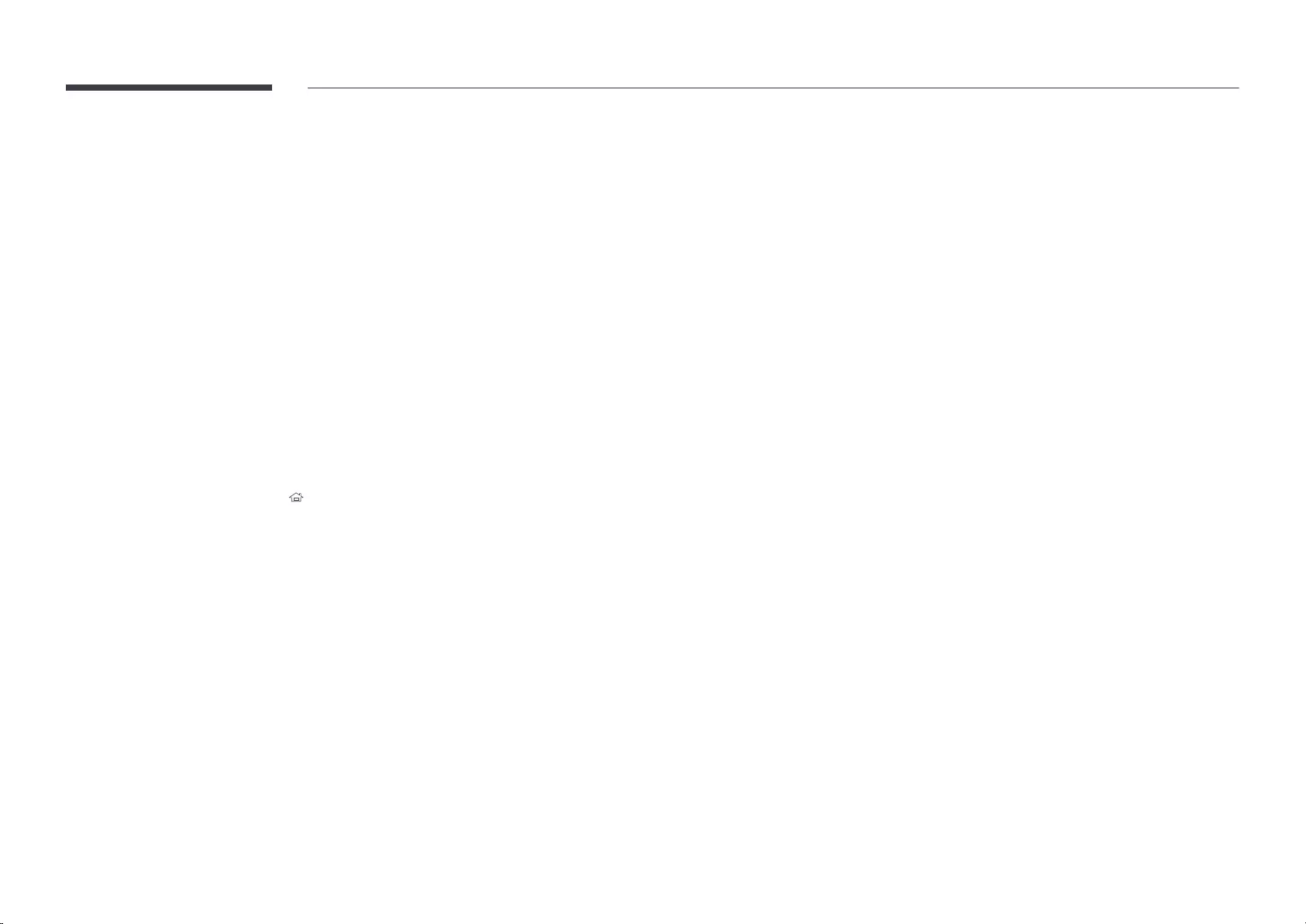
Обращение в Samsung
MENU m → Поддержка → Обращение в Samsung → ENTER E
Просмотрите эти сведения, если изделие работает неправильно, или если нужно
обновить программное обеспечение.
В этом разделе можно найти сведения о наших центрах обработки вызовов и инструкции
по загрузке продуктов и программного обеспечения.
―Откройте раздел с информацией о программном обеспечении, выбрав
соответствующий пункт (Обращение в Samsung), и найдите код модели (Код модели)
и версию программного обеспечения (Версия ПО).
На домашнюю страницу
MENU m → Поддержка → На домашнюю страницу → ENTER E
Доступ при нажатии кнопки HOME на пульте дистанционного управления.
Условия и политика
MENU m → Поддержка → Условия и политика→ ENTER E
Можно просмотреть условия и политику конфиденциальности.
Общий сброс
MENU m → Поддержка → Общий сброс → ENTER E
При выборе данного параметра текущие параметры экрана сбрасываются до заводских.
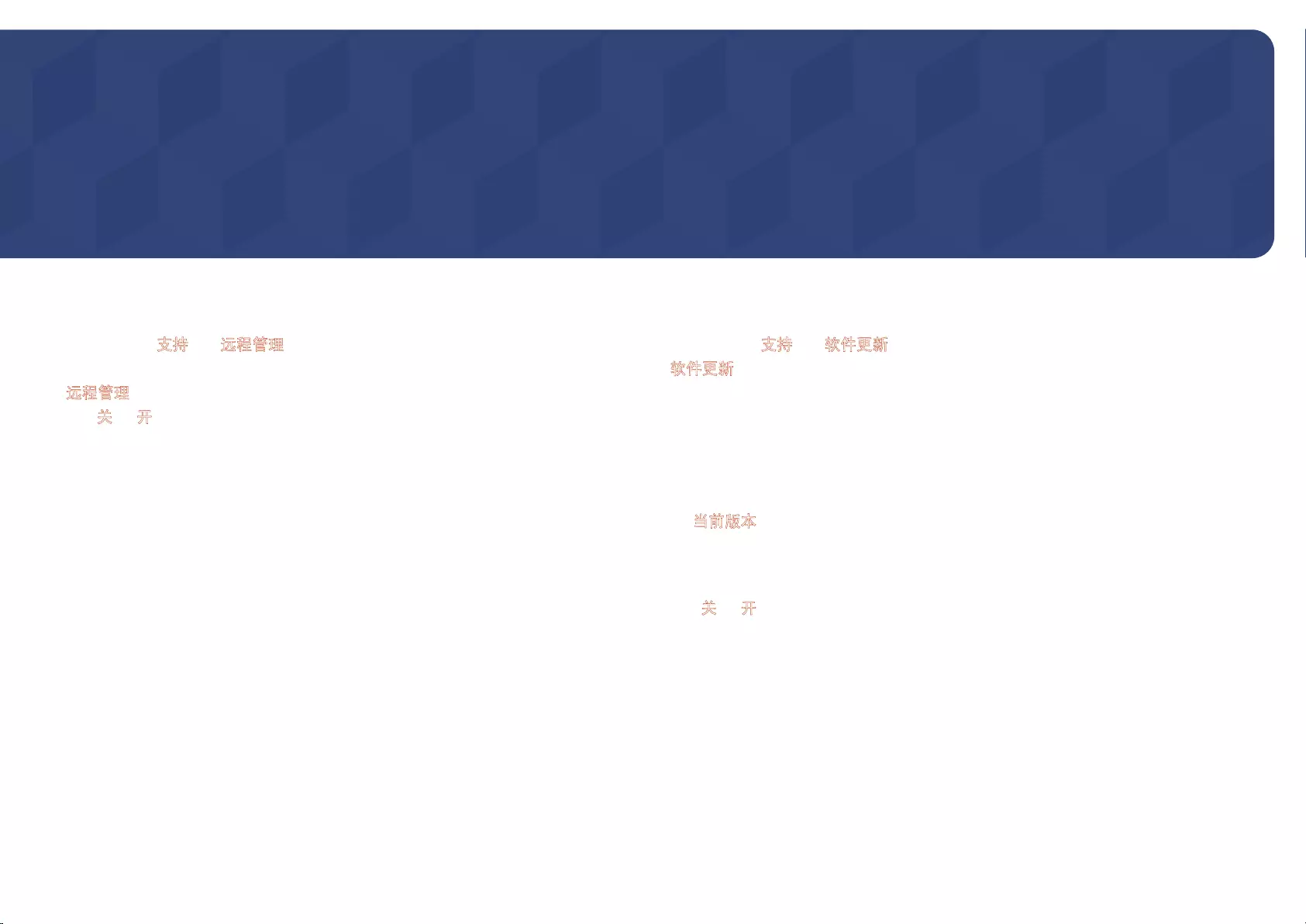
支持
远程管理
MENU m → 支持 → 远程管理 → ENTER E
呼叫中心会远程登录您的 Samsung 产品查看内部信息。
远程管理 可以控制用户设置和进行故障排除。
•关 / 开
―该选项需要使用互联网连接。
―您需要先阅读并同意服务协议,然后才能使用该功能。
软件更新
MENU m → 支持 → 软件更新 → ENTER E
软件更新菜单可让您将产品软件升级到最新版本。
―请勿在升级完成前关闭电源。在完成软件升级后,产品会自动重新启动。
―升级软件时,您执行的所有视频和音频设置均会恢复到默认设置。我们建议您
记下您的设置,以便在升级后轻松地重设它们。
立即更新
将软件更新到最新版本。
―当前版本:这是产品中已安装的软件版本。
自动更新
此功能会在未使用产品时自动更新产品。
•关 / 开
章节
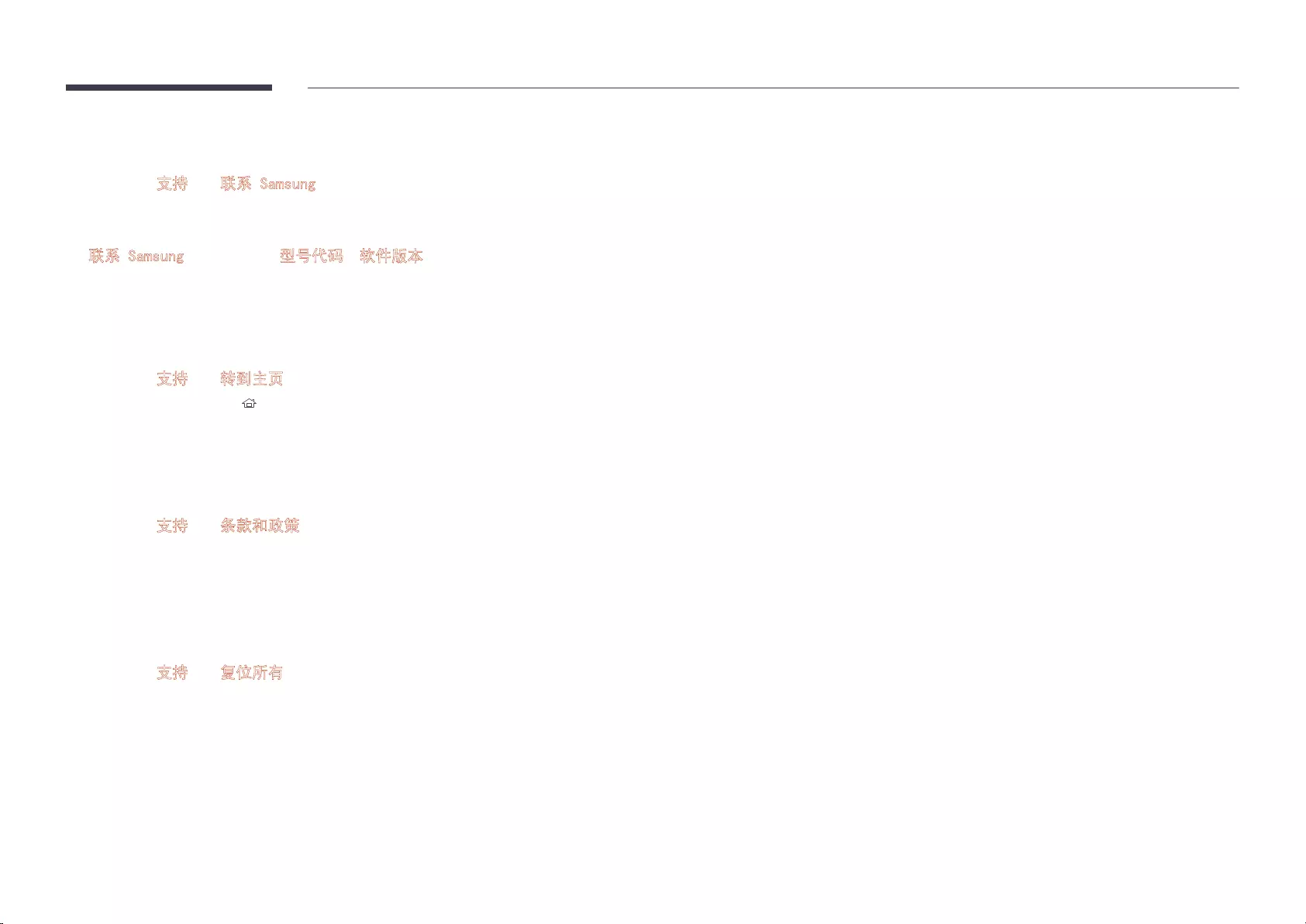
联系 Samsung
MENU m → 支持 → 联系 Samsung → ENTER E
当您的产品不能正常工作或您想升级软件时,请查看此信息。
您可以找到有关我们呼叫中心以及如何下载产品和软件的信息。
―联系 Samsung并找到产品的型号代码和软件版本。
转到主页
MENU m → 支持 → 转到主页 → ENTER E
可使用遥控器上的 HOME 按钮访问。
条款和政策
MENU m → 支持 → 条款和政策→ ENTER E
您可以查看条款和条件、隐私政策。
复位所有
MENU m → 支持 → 复位所有 → ENTER E
此选项可将显示设备的所有当前设置恢复成默认的出厂设置。
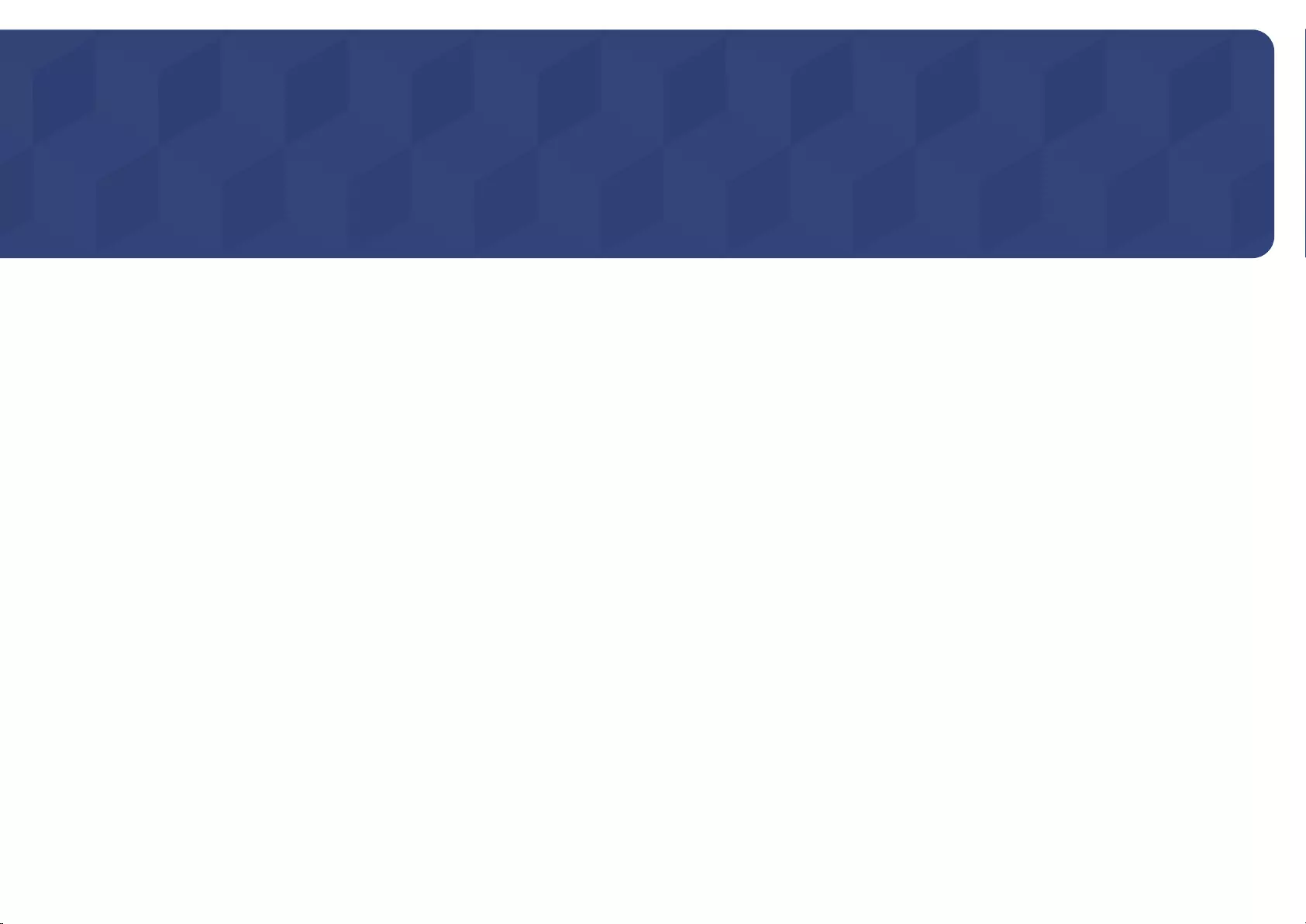
Podrška
Remote Management
MENU m → Support → Remote Management → ENTER E
Centar za podršku će daljinski pristupiti Samsung proizvodu da bi proverio unutrašnje informacije.
Remote Management može da kontroliše korisničke postavke i reši problem.
•Off / On
―Za ovu opciju potrebna je Internet veza.
―Potrebno je da pročitate i prihvatite odredbe ugovora o usluzi pre nego što započnete korišćenje ove
funkcije.
Software Update
MENU m → Support → Software Update → ENTER E
Meni Software Update vam omogućava da nadogradite softver proizvoda na najnoviju verziju.
―Pazite da ne isključite napajanje dok se nadogradnja ne dovrši. Kada se dovrši nadogradnja softvera,
proizvod će se automatski isključiti i uključiti.
―Kada nadogradite softver, sve postavke video sadržaja i zvuka koje ste podesili vratiće se na
podrazumevane vrednosti. Savetujemo vam da zabeležite postavke kako biste ih jednostavno vratili
posle nadogradnje.
Update now
Ažurirajte softver na najnoviju verziju.
―Current version: ovo je verzija softvera koja je već instalirana na proizvodu.
Auto update
Ova funkcija automatski ažurira proizvod kada se on ne koristi.
•Off / On
Poglavlje
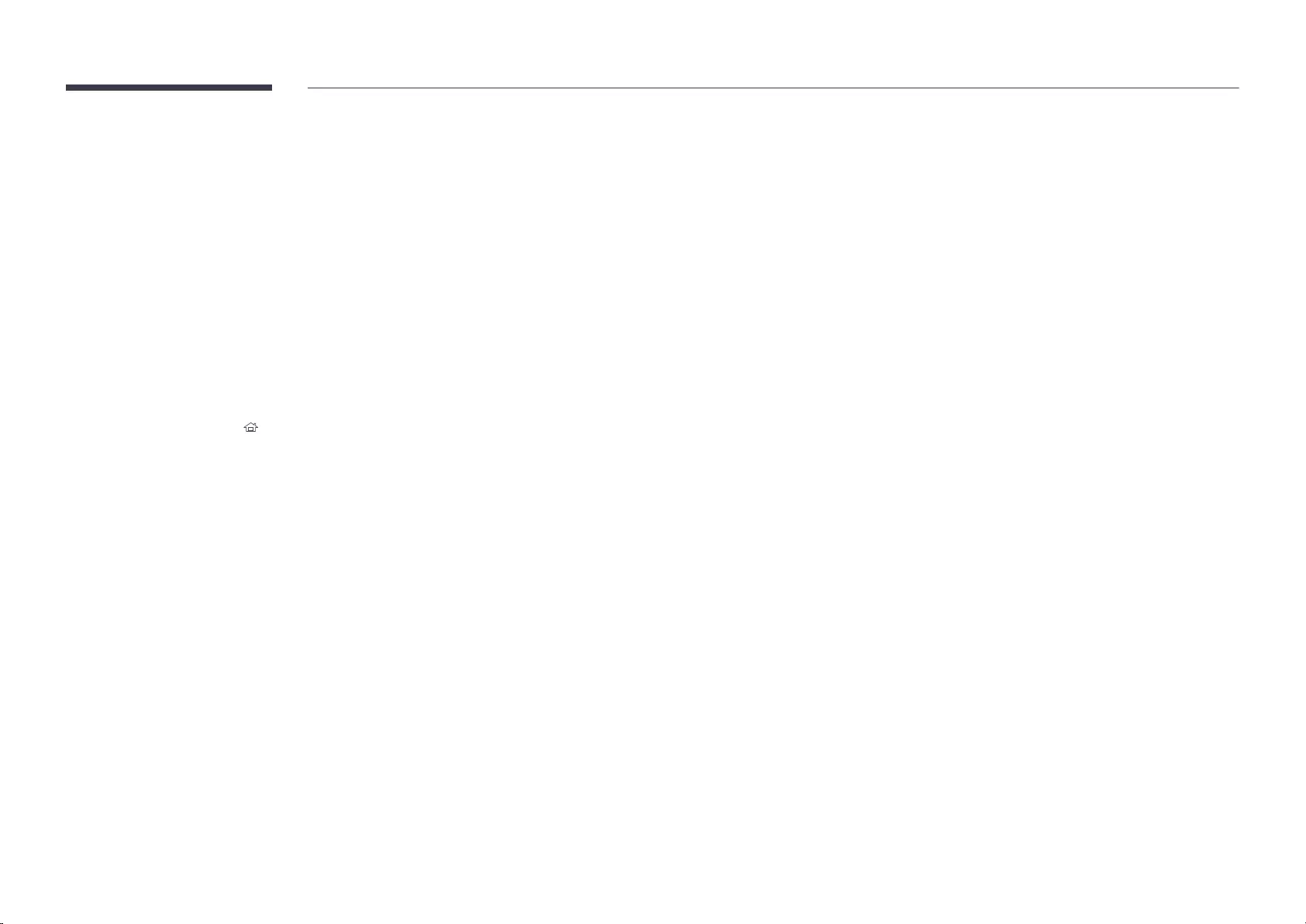
Contact Samsung
MENU m → Support → Contact Samsung → ENTER E
Prikažite ove informacije kada proizvod ne radi ispravno ili kada želite da nadogradite softver.
Možete pronaći informacije u vezi sa našim centrima za podršku i načinu preuzimanja proizvoda i softvera.
―Izaberite stavku Contact Samsung i pronađite vrednosti Model Code i Software Version za proizvod.
Go to Home
MENU m → Support → Go to Home → ENTER E
Dostupno kada se koristi HOME na daljinskom upravljaču.
Terms & Policy
MENU m → Support → Terms & Policy→ ENTER E
Možete da pregledate uslove i odredbe i politiku privatnosti.
Reset All
MENU m → Support → Reset All → ENTER E
Pomoću ove opcije možete da vratite sve trenutne postavke monitora na podrazumevane fabričke
postavke.
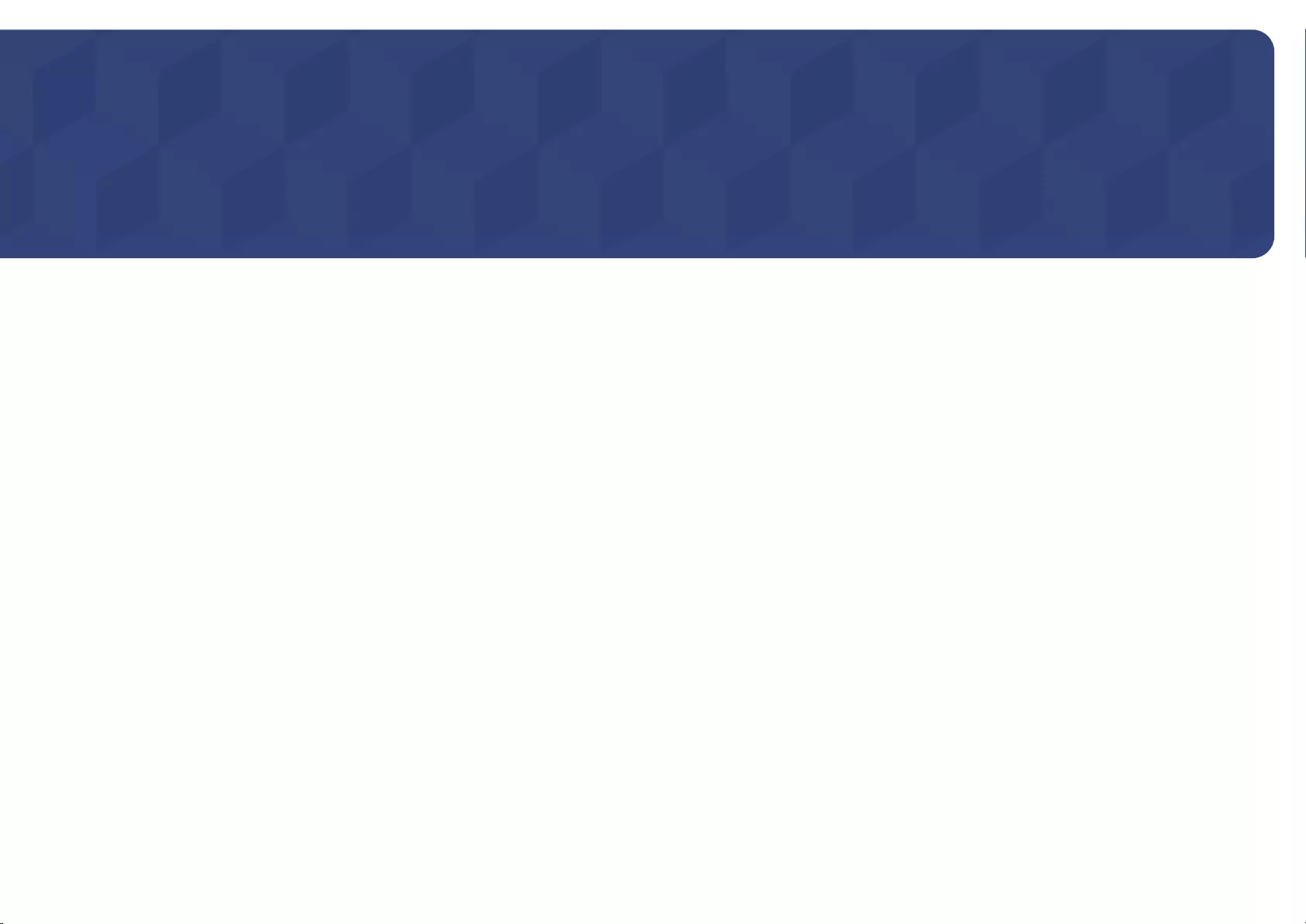
Podpora
Vzdialená správa
MENU m → Podpora → Vzdialená správa → ENTER E
Pracovník telefonického centra sa na diaľku pripojí k vášmu výrobku Samsung a skontroluje interné
informácie.
Funkcia Vzdialená správa dokáže skontrolovať nastavenia používateľa a vyriešiť problém.
•Vyp. / Zap.
―Táto možnosť vyžaduje internetové pripojenie.
―Pred použitím tejto funkcie si budete musieť prečítať a prijať podmienky poskytovania služby.
Aktualizácia softvéru
MENU m → Podpora → Aktualizácia softvéru → ENTER E
Ponuka Aktualizácia softvéru umožňuje inovovať softvér výrobku na najnovšiu verziu.
―Až do dokončenia inovácie dávajte pozor, aby ste nevypli napájanie. Po dokončení inovácie softvéru
sa výrobok vypne a potom automaticky zapne.
―Pri inovácii softvéru sa obnovia predvolené hodnoty všetkých nastavení obrazu a zvuku. Odporúčame,
aby ste si nastavenia poznamenali, aby ste ich mohli po inovácii jednoducho obnoviť.
Aktualizovať teraz
Slúži na aktualizáciu softvéru na najnovšiu verziu.
―Súčasná verzia: toto je verzia softvéru, ktorá je nainštalovaná vo výrobku.
Autom. aktualizácia
Táto funkcia automaticky aktualizuje výrobok, keď sa nepoužíva.
•Vyp. / Zap.
Kapitola
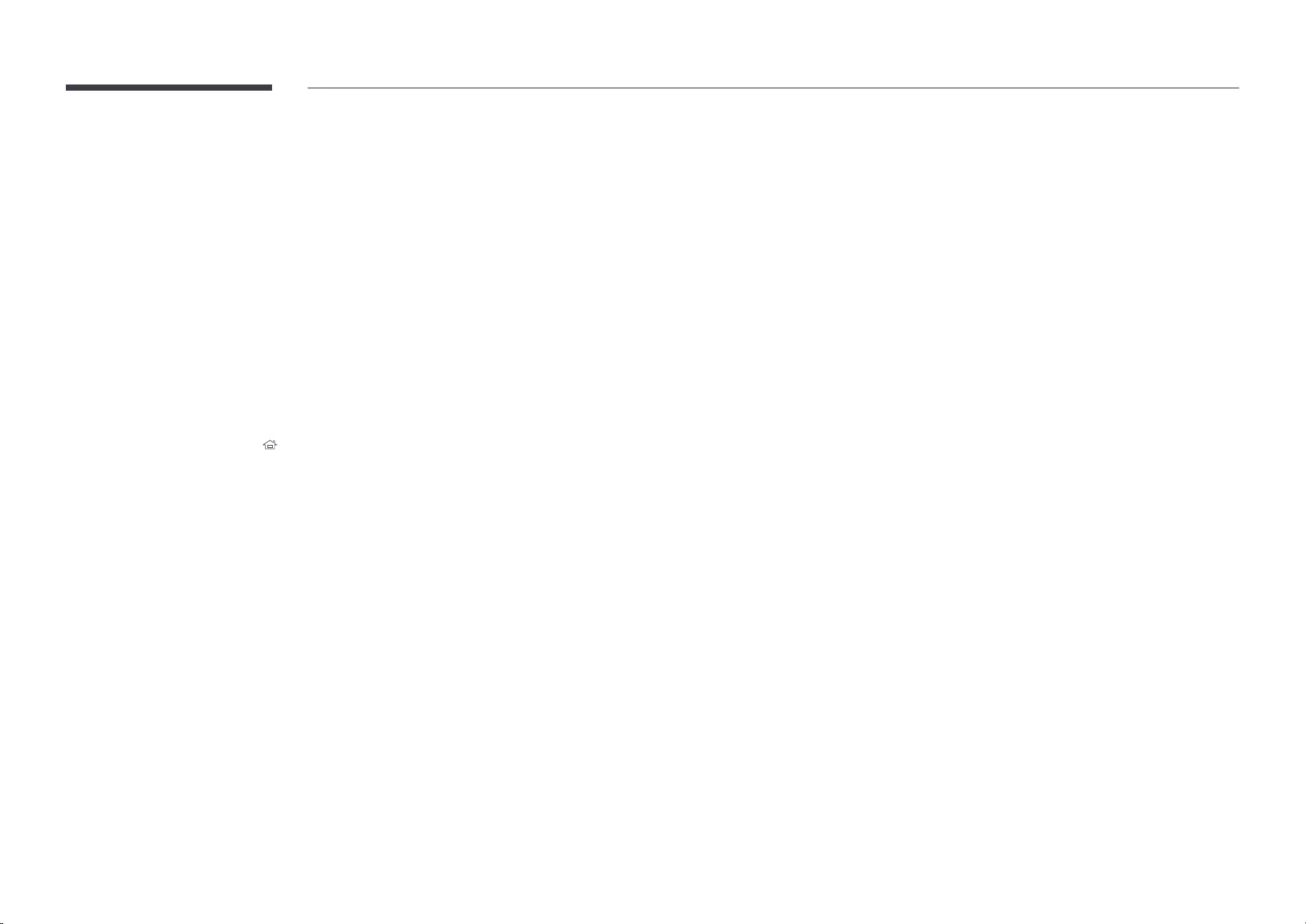
Kontaktovať Samsung
MENU m → Podpora → Kontaktovať Samsung → ENTER E
Tieto informácie si pozrite v prípade, že výrobok nepracuje správne alebo chcete vykonať inováciu
softvéru.
Nájdete tu informácie o našich telefonických centrách a spôsobe prevzatia produktov a softvéru.
―Kontaktovať Samsung anájdite Kód modelu výrobku aVerzia softvéru.
Prejsť Domov
MENU m → Podpora → Prejsť Domov → ENTER E
Dostupné pomocou tlačidla HOME na diaľkovom ovládaní.
Podmienky a stratégia
MENU m → Podpora → Podmienky a stratégia→ ENTER E
Môžete si pozrieť zmluvné podmienky, pravidlá na ochranu os. údajov.
Obnoviť všetko
MENU m → Podpora → Obnoviť všetko → ENTER E
Táto možnosť vráti všetky aktuálne nastavenia pre displej na predvolené výrobné nastavenia.
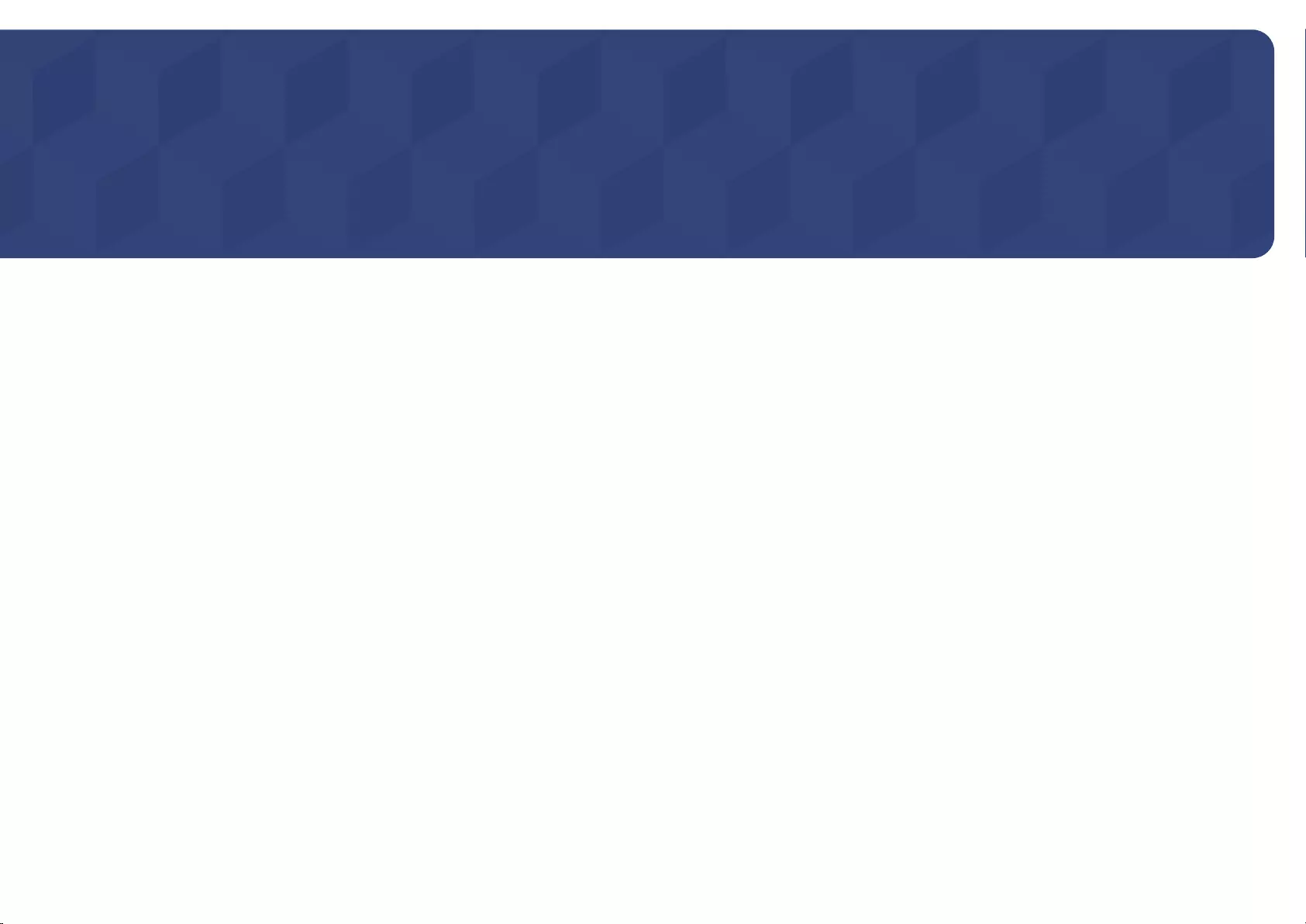
Podpora
Remote Management
MENU m → Support → Remote Management → ENTER E
Klicni center bo na daljavo dostopil do vašega izdelka Samsung, da preveri notranje informacije.
Funkcija Remote Management lahko upravlja uporabniške nastavitve in odpravi težavo.
•Off / On
―Za to možnost je potrebna internetna povezava.
―Pred uporabo te funkcije morate najprej prebrati in se strinjati s pogoji za storitev.
Software Update
MENU m → Support → Software Update → ENTER E
V meniju Software Update lahko programsko opremo izdelka nadgradite v najnovejšo različico.
―Ne pozabite, da ne smete izklopiti izdelka, dokler nadgradnja ni dokončana. Po dokončani nadgradnji
programske opreme se izdelek samodejno izklopi in nato znova vklopi.
―Ko nadgradite programsko opremo, so vse nastavitve videa in zvoka, ki ste jih izbrali, ponastavljene
na privzete nastavitve. Priporočamo vam, da si zabeležite nastavitve, tako da jih boste po dokončani
nadgradnji lahko preprosto znova izbrali.
Update now
Posodobite programsko opremo na najnovejšo različico.
―Current version: to je različica programske opreme, ki je že nameščena v izdelku.
Auto update
Ta funkcija samodejno posodobi izdelek, ko ga ne uporabljate.
•Off / On
Poglavje
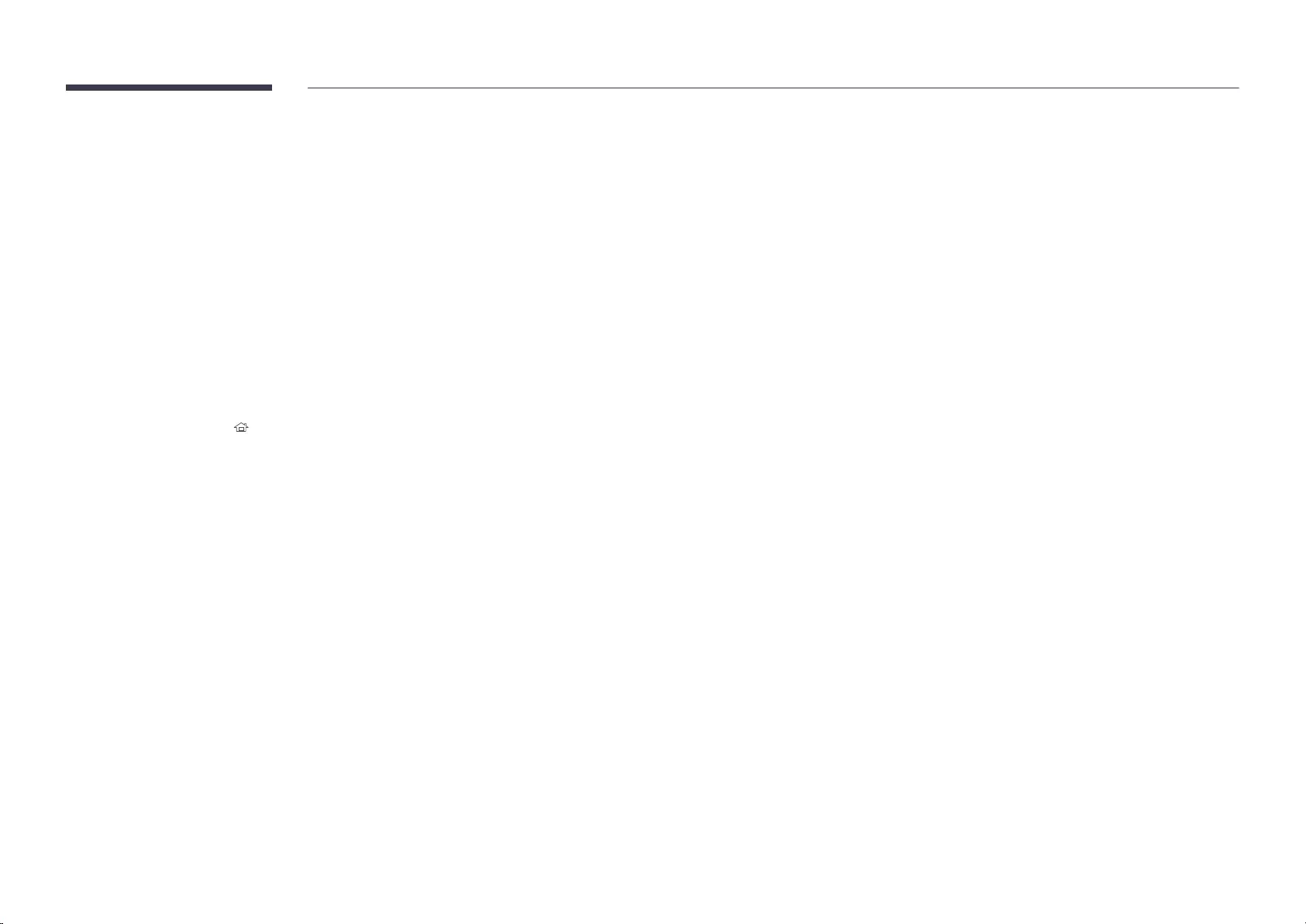
Contact Samsung
MENU m → Support → Contact Samsung → ENTER E
Te informacije si oglejte, če izdelek ne deluje pravilno ali če želite nadgraditi programsko opremo.
Tu najdete informacije o naših klicnih centrih ter o prenosu izdelkov in programske opreme.
―Contact Samsung in poiščite vrednosti Model Code in Software Version za izdelek.
Go to Home
MENU m → Support → Go to Home → ENTER E
Dostopno prek gumba HOME na daljinskem upravljalniku.
Terms & Policy
MENU m → Support → Terms & Policy→ ENTER E
Ogledate si lahko določila in pogoje ter pravilnik o zasebnosti.
Reset All
MENU m → Support → Reset All → ENTER E
Ta možnost ponastavi vse trenutne nastavitve zaslona na tovarniške nastavitve.
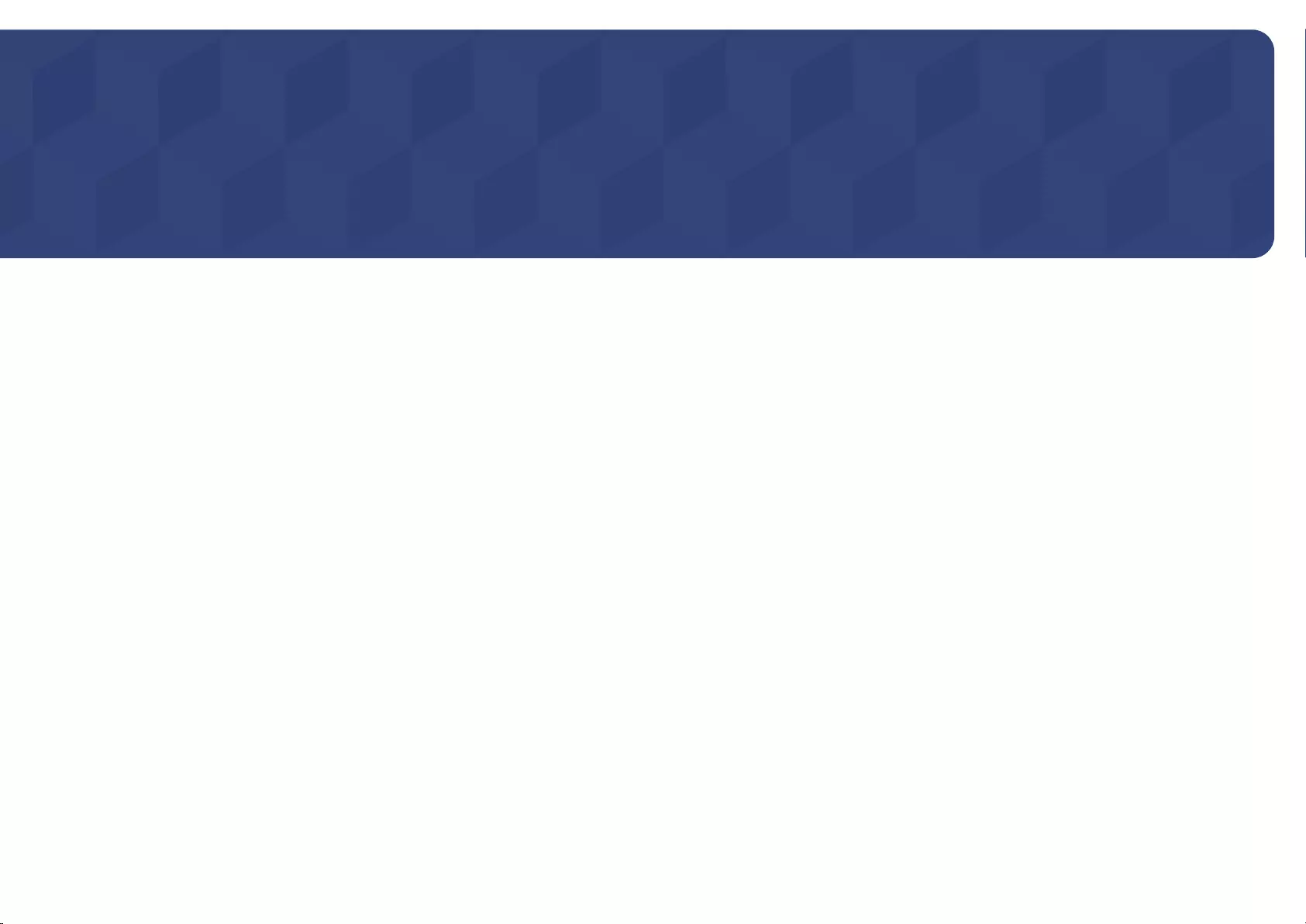
Soporte técnico
Control remoto
MENU m → Asistencia → Control remoto → ENTER E
Desde el Centro de llamadas se accederá remotamente a su Producto Samsung para comprobar
información interna.
Control remoto puede controlar la configuración del usuario y solucionar un problema.
•Des. / Activado
―Esta opción requiere una conexión a Internet.
―Deberá leer y aceptar el contrato de servicio antes de utilizar esta función.
Actualización del software
MENU m → Asistencia → Actualización del software → ENTER E
El menú Actualización del software permite actualizar el software del producto a la última versión.
―Tenga cuidado de no apagar el producto hasta que se complete la actualización. El producto se
apagará y se encenderá automáticamente tras finalizar la actualización del software.
―Cuando actualice el software, todos los ajustes de vídeo y audio que haya realizado recuperarán
sus valores predeterminados. Le aconsejamos que anote sus ajustes para que pueda volver a
establecerlos fácilmente después de la actualización.
Actualizar ahora
Actualice el software a la última versión.
―Versión actual: se trata de la versión de software ya instalada en el producto.
Actualiz. automática
Esta función actualiza automáticamente el producto cuando no se está utilizando.
•Des. / Activado
Capítulo
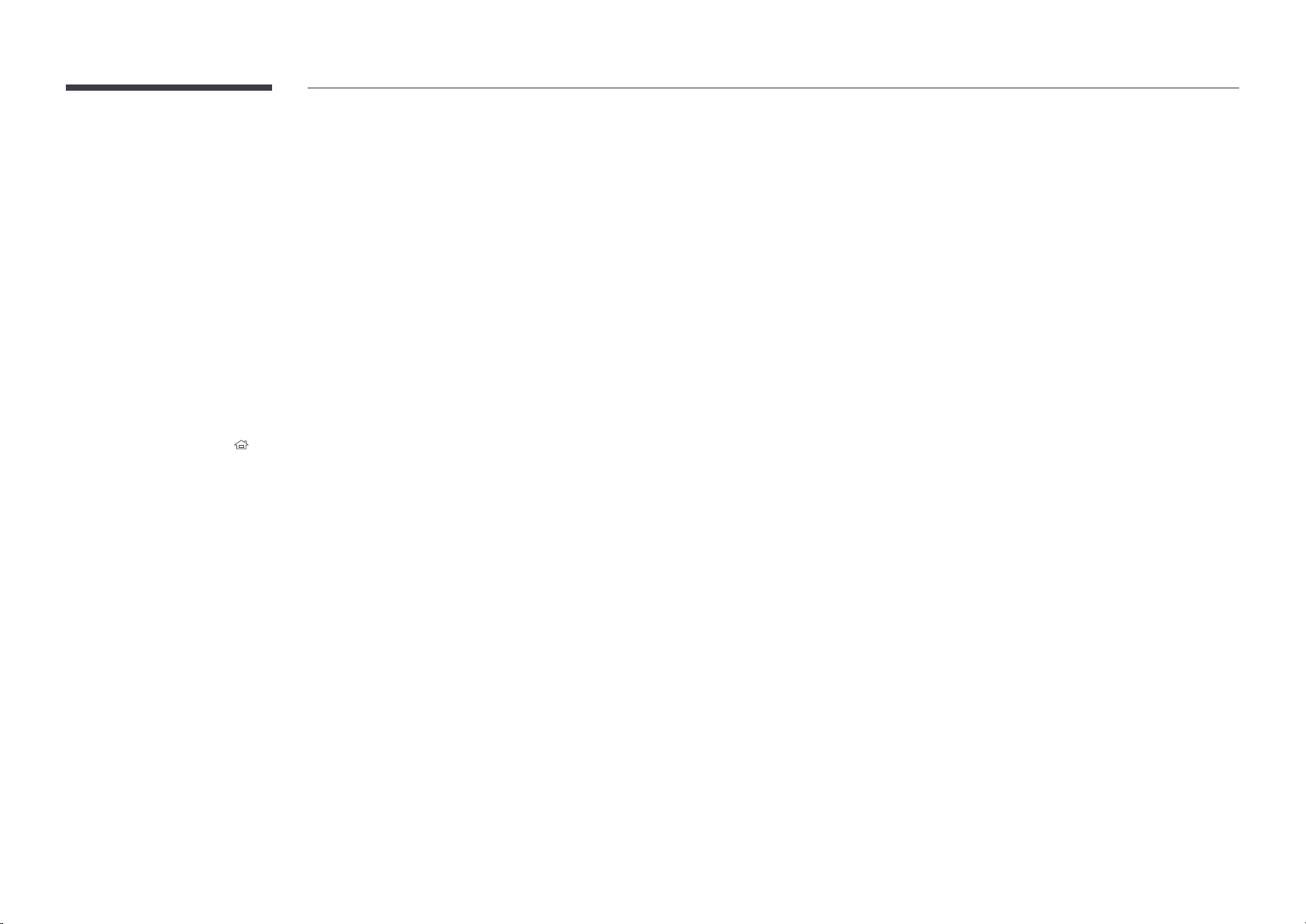
Contacto con Samsung
MENU m → Asistencia → Contacto con Samsung → ENTER E
Recurra a esta información cuando el producto no funcione bien o cuando quiera actualizar el software.
Puede encontrar información relativa a nuestros centros de llamadas, así como instrucciones para
descargar productos y software.
―Contacto con Samsung y localice el Código del modelo y la Versión de software del producto.
Ir a Inicio
MENU m → Asistencia → Ir a Inicio → ENTER E
Accesible con el botón HOME del mando a distancia.
Términos y condiciones
MENU m → Asistencia → Términos y condiciones→ ENTER E
Puede ver los términos y condiciones, y la política de privacidad.
Restablecer todo
MENU m → Asistencia → Restablecer todo → ENTER E
Esta opción restablece la configuración predeterminada de fábrica de los ajustes de una pantalla.
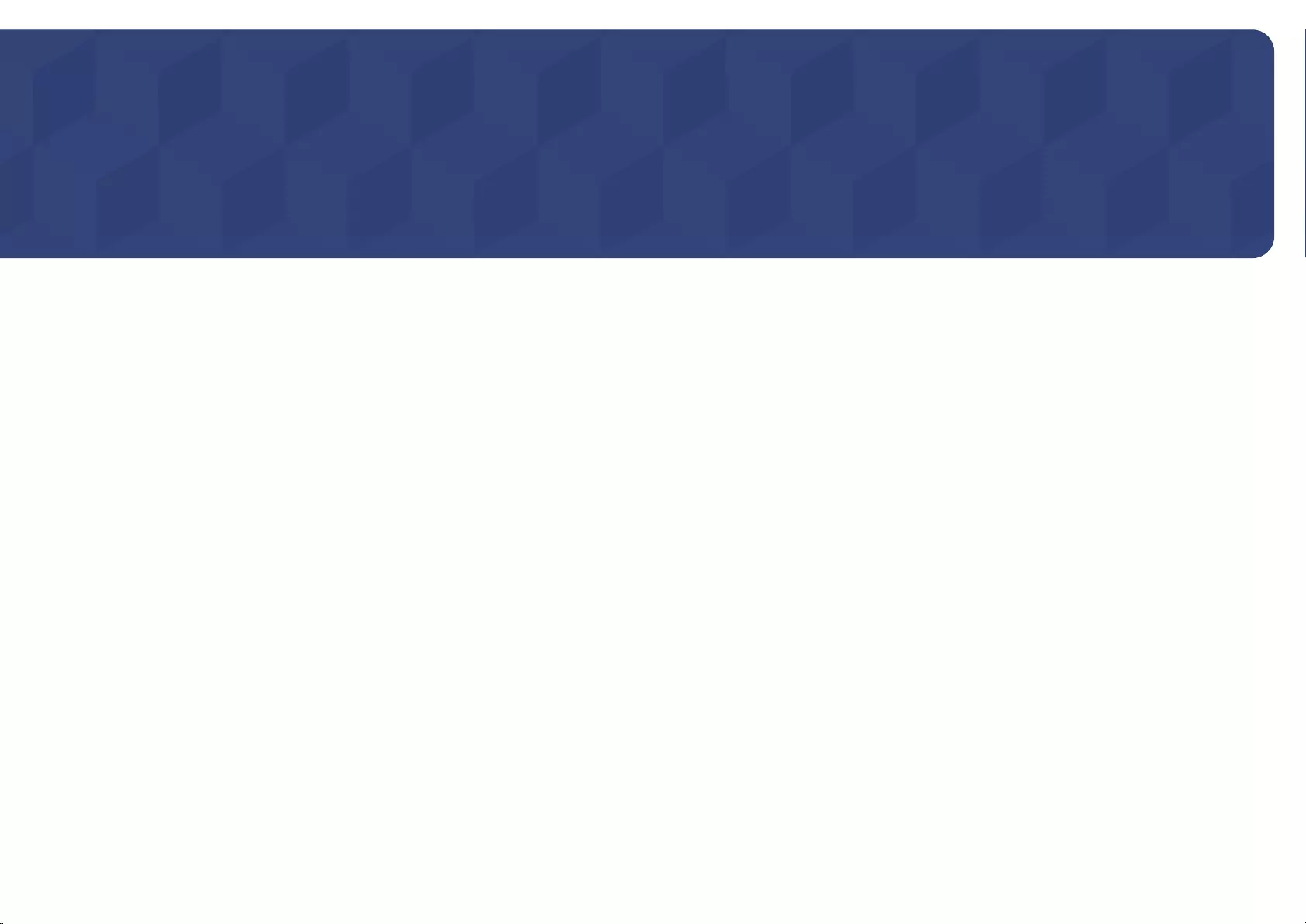
Soporte técnico
Administración remota
MENU m → Soporte técnico → Administración remota → ENTER E
Desde el Centro de llamadas se accederá remotamente a su Producto Samsung para comprobar
información interna.
Administración remota puede controlar la configuración del usuario y solucionar un problema.
•Des. / Encendido
―Esta opción requiere una conexión a Internet.
―Deberá leer y aceptar el contrato de servicio antes de utilizar esta función.
Actualización de software
MENU m → Soporte técnico → Actualización de software → ENTER E
El menú Actualización de software permite actualizar el software del producto a la última versión.
―Tenga cuidado de no apagar el producto hasta que se complete la actualización. El producto se
apagará y se encenderá automáticamente tras finalizar la actualización del software.
―Cuando actualice el software, todos los ajustes de vídeo y audio que haya realizado recuperarán
sus valores predeterminados. Le aconsejamos que anote sus ajustes para que pueda volver a
establecerlos fácilmente después de la actualización.
Actualizar ahora
Actualice el software a la última versión.
―Versión actual: se trata de la versión de software ya instalada en el producto.
Actualización autom.
Esta función actualiza automáticamente el producto cuando no se está utilizando.
•Des. / Encendido
Capítulo
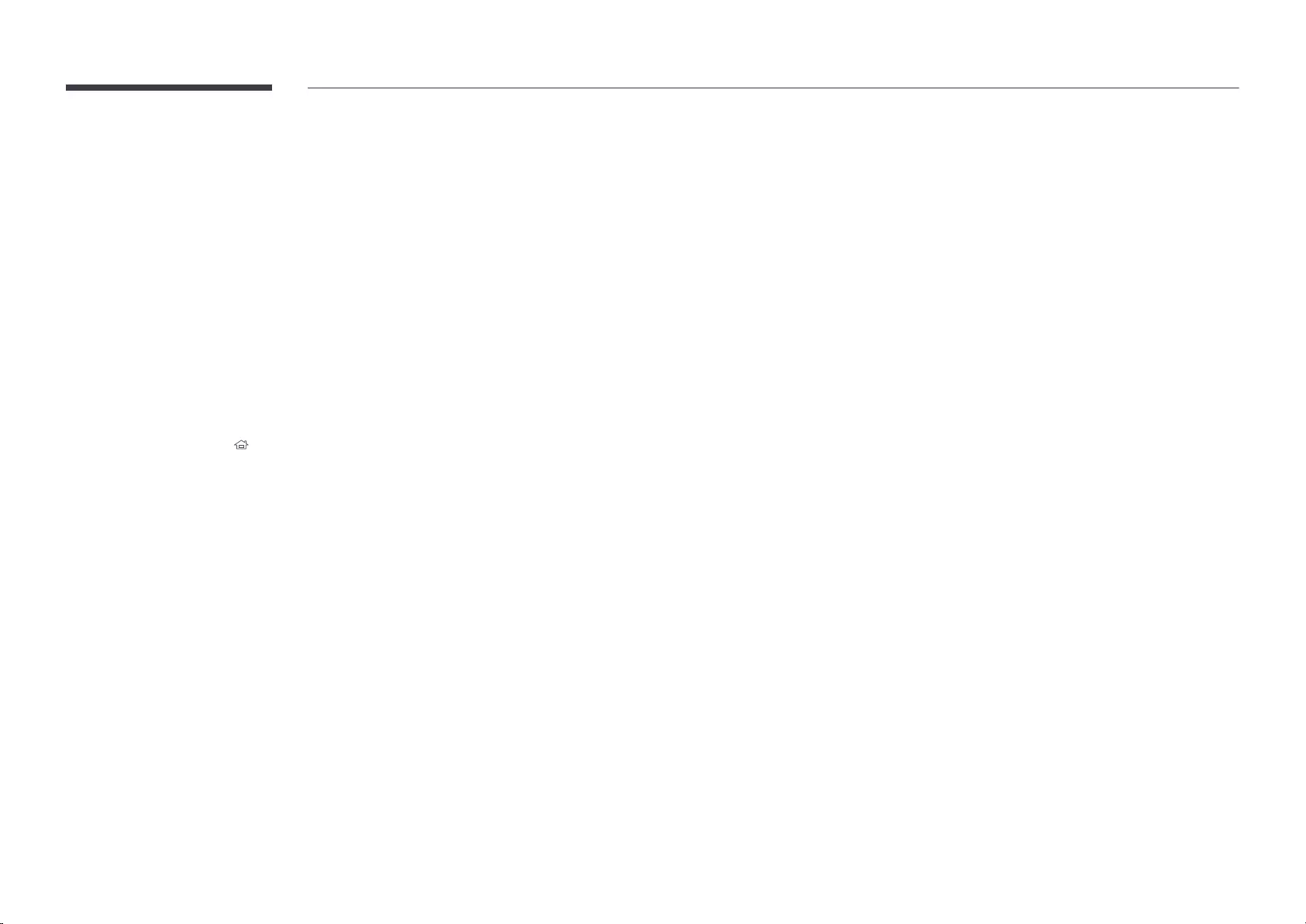
Contacto Samsung
MENU m → Soporte técnico → Contacto Samsung → ENTER E
Recurra a esta información cuando el producto no funcione bien o cuando quiera actualizar el software.
Puede encontrar información relativa a nuestros centros de llamadas, así como instrucciones para
descargar productos y software.
―Contacto Samsung y localice el Código del modelo y la Versión de software del producto.
Ir a Inicio
MENU m → Soporte técnico → Ir a Inicio → ENTER E
Accesible con el botón HOME del mando a distancia.
Términos y política
MENU m → Soporte técnico → Términos y política→ ENTER E
Puede ver los términos y condiciones, y la política de privacidad.
Reiniciar todo
MENU m → Soporte técnico → Reiniciar todo → ENTER E
Esta opción restablece la configuración predeterminada de fábrica de los ajustes de una pantalla.
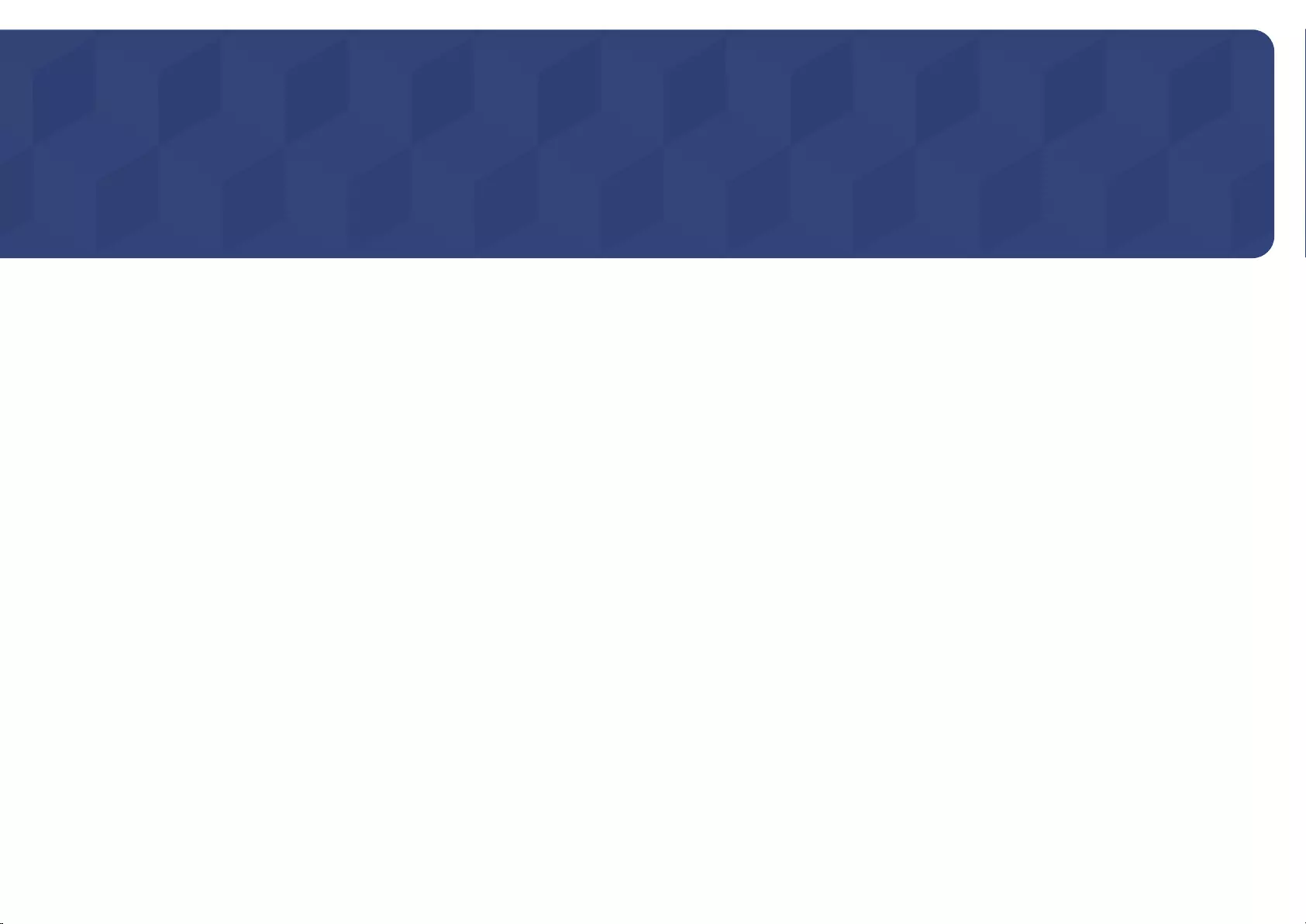
Support
Fjärrhantering
MENU m → Support → Fjärrhantering → ENTER E
Callcentret begär fjärråtkomst till din Samsung-produkt för att kontrollera intern information.
Fjärrhantering kan kontrollera användarinställningarna och felsöka problem.
•Av / På
―Det här alternativet kräver en internetanslutning.
―Du ska läsa och förstå innehållet i serviceavtalet innan du använder den här funktionen.
Programvaruuppdatering
MENU m → Support → Programvaruuppdatering → ENTER E
På Programvaruuppdatering-menyn kan du uppgradera produktens programvara till den senaste
versionen.
―Se till att inte stänga av strömmen förrän uppgraderingen är färdig. Produkten slås av och på
automatiskt när programuppgraderingen är färdig.
―När du uppgraderar programvara återställs alla bild- och ljudinställningar du har gjort till
standardvärdena. Vi rekommenderar att du skriver ned inställningarna så att du enkelt kan ställa in
dem på nytt efter uppgraderingen.
Uppdatera nu
Uppdatera programvaran till den senaste versionen.
―Aktuell version: Det här är den programversion som redan är installerad i produkten.
Automatisk uppdatering
Med den här funktionen uppdateras produkten automatiskt när den inte används.
•Av / På
Kapitel
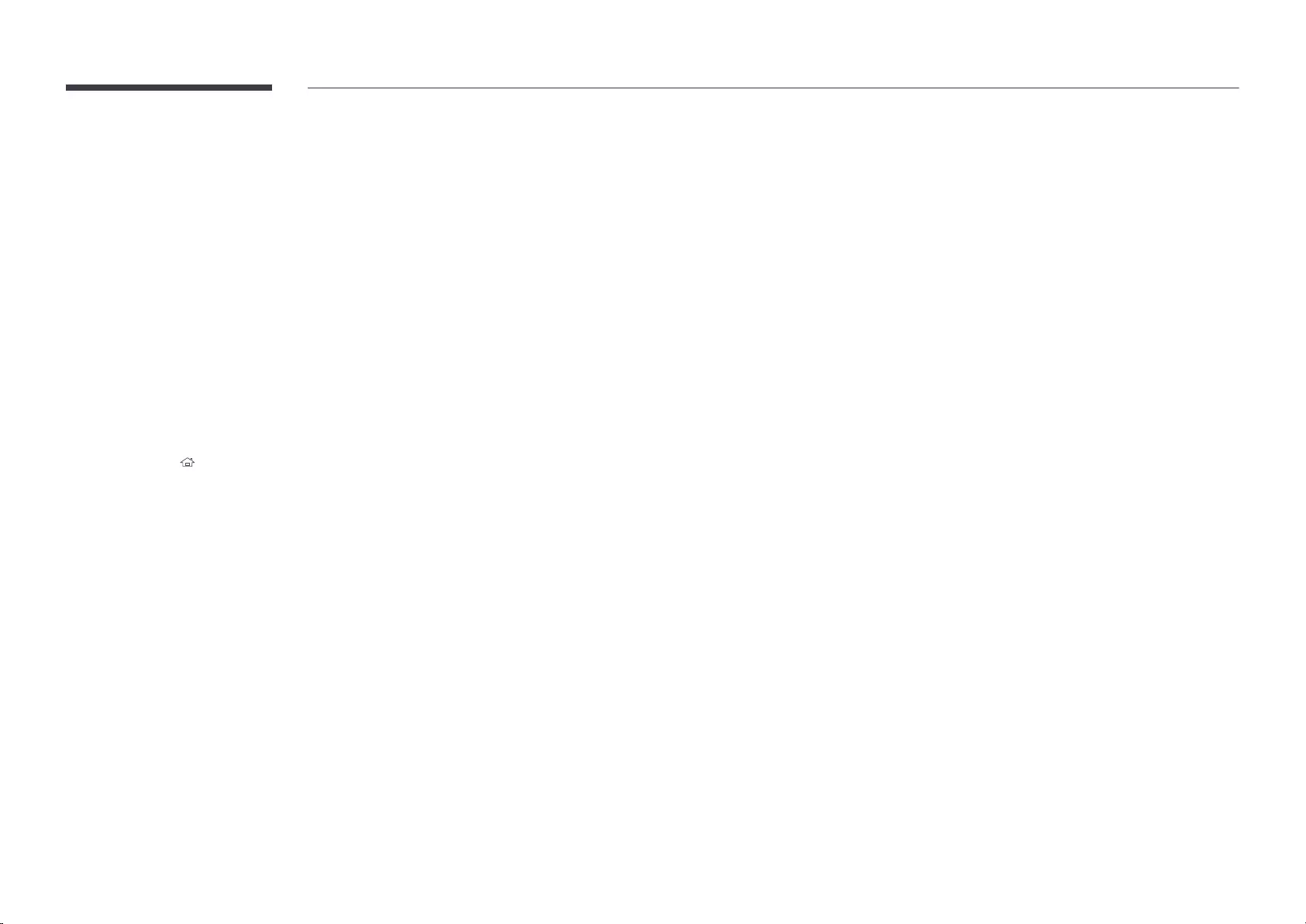
Kontakta Samsung
MENU m → Support → Kontakta Samsung → ENTER E
Läs den här informationen om produkten inte fungerar som den ska eller om du vill uppgradera
programvaran.
Du kan hitta information om våra Call Centers och hur du gör för att ladda ned produkter och
programvara.
―Kontakta Samsung och leta reda på produktens Modellkod och Programversion.
Gå till start
MENU m → Support → Gå till start → ENTER E
Kan nås med HOME -knappen på fjärrkontrollen.
Villkor och policy
MENU m → Support → Villkor och policy→ ENTER E
Du kan visa villkoren och sekretesspolicyn.
Återställ alla
MENU m → Support → Återställ alla → ENTER E
Det här alternativet återgår till aktuella inställningar för en visning och ställer in till fabriksinställningar.
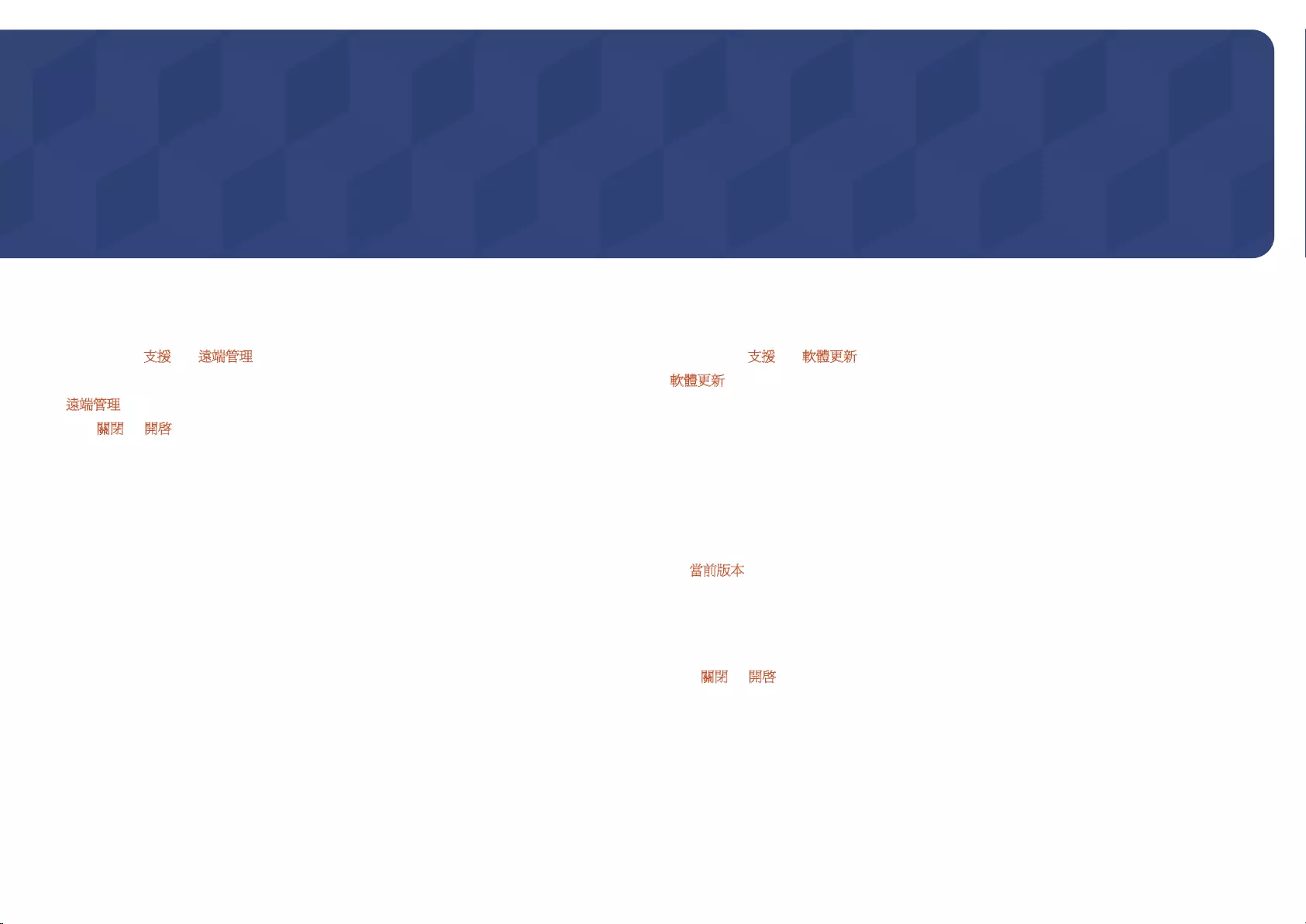
支援
遠端管理
MENU m → 支援 → 遠端管理 → ENTER E
客服中心將會以遠端方式存取您的 Samsung 產品以檢查內部資訊。
遠端管理 可控制使用者設定並進行疑難排解。
•關閉 / 開啟
―此選項需要網際網路連線。
―使用此功能前,您必須先同意服務合約。
軟體更新
MENU m → 支援 → 軟體更新 → ENTER E
軟體更新功能表可讓您將產品軟體升級到最新版本。
―在升級完成之前,請小心不要關閉電源。在完成軟體升級後,本產品會自動關閉並開啟電
源。
―升級軟體後,您已設定的所有視訊和音訊設定都會回復為預設值。我們建議您記下您的設
定,以便在升級後可以輕鬆地重設這些設定。
立即更新
更新至最新版軟體。
―當前版本:這是本產品中已安裝的軟體版本。
自動更新
此功能會在您不使用產品時,自動更新產品。
•關閉 / 開啟
章節
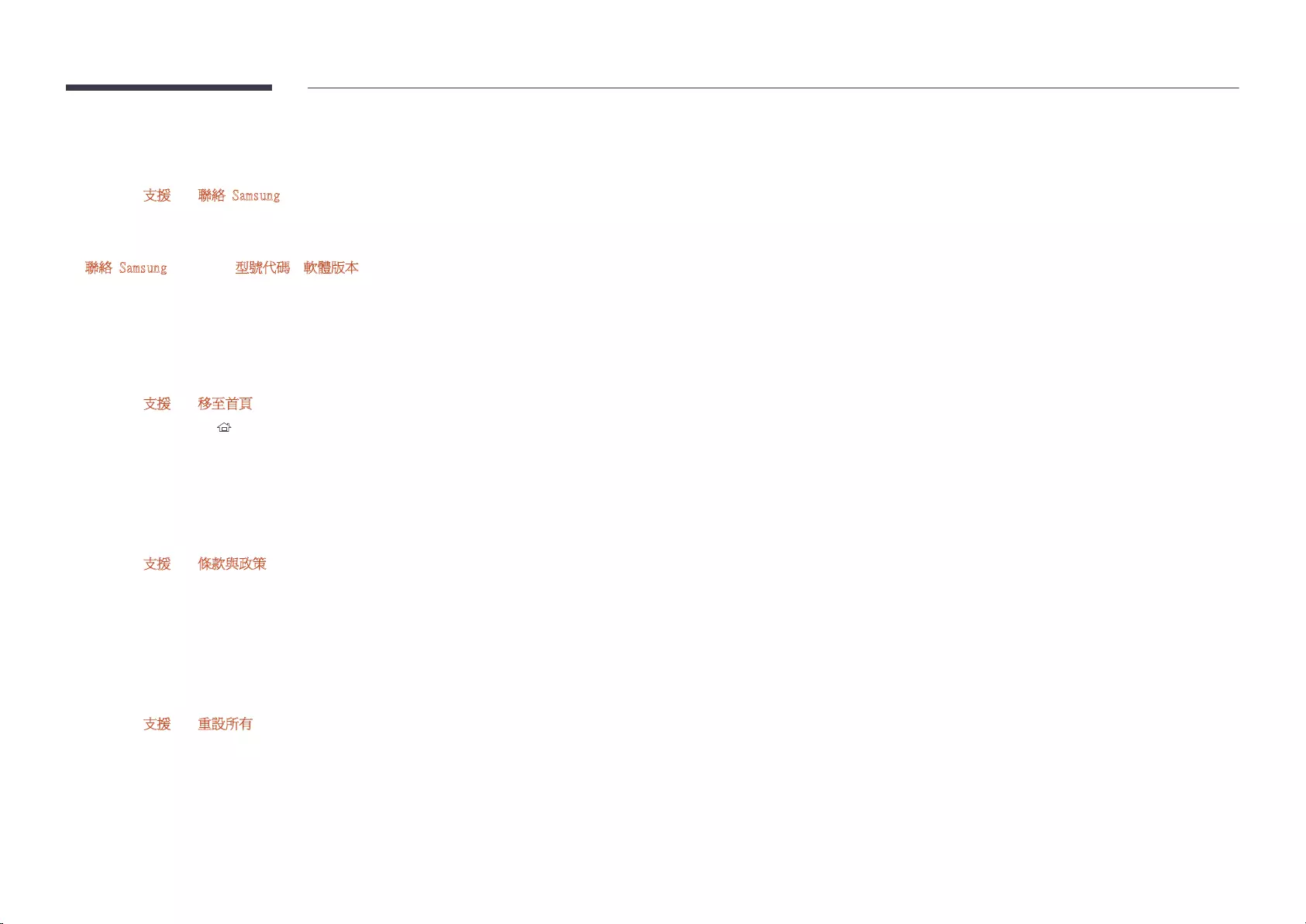
聯絡 Samsung
MENU m → 支援 → 聯絡 Samsung → ENTER E
產品無法正常運作或您想要升級軟體時,請檢視此資訊。
您可以找到有關我們客服中心及如何下載產品和軟體的資訊。
―聯絡 Samsung並查找產品型號代碼和軟體版本。
移至首頁
MENU m → 支援 → 移至首頁 → ENTER E
可使用遙控器上的 HOME 按鈕存取。
條款與政策
MENU m → 支援 → 條款與政策→ ENTER E
您可以檢視條款與條件、隱私權政策。
重設所有
MENU m → 支援 → 重設所有 → ENTER E
此選項會將顯示器所有目前的設定回復為出廠預設值。
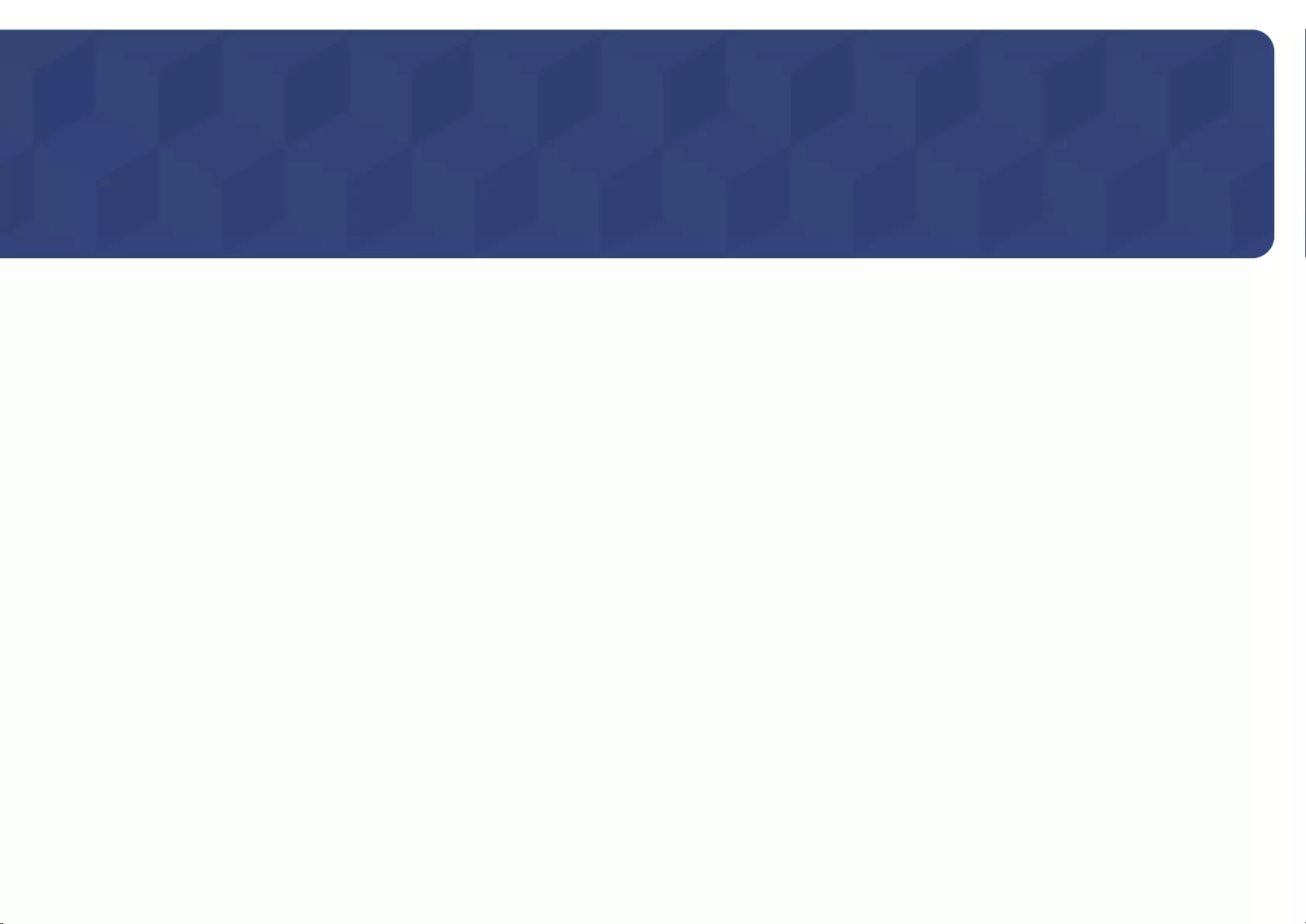
Destek
Uzaktan Yönetim
MENU m → Destek → Uzaktan Yönetim → ENTER E
Çağrı Merkezi dahili bilgileri denetlemek için Samsung Ürününüze uzaktan erişecektir.
Uzaktan Yönetim, kullanıcı ayarlarını kontrol edebilir ve sorunları giderebilir.
•Kapalı / Açık
―Bu seçenek Internet bağlantısı gerektirir.
―Bu özelliği kullanmadan önce hizmet sözleşmesini okuyup kabul etmeniz gerekir.
Yazılım Güncelleme
MENU m → Destek → Yazılım Güncelleme → ENTER E
Yazılım Güncelleme menüsü ürün yazılımınızı en son sürüme yükseltmenizi sağlar.
―Yükseltme tamamlanana kadar gücü kesmediğinize dikkat edin. Ürün, yazılım yükseltme
tamamlandıktan sonra otomatik olarak kapanacak ve açılacaktır.
―Yazılımı yükselttiğinizde yaptığınız tüm video ve ses ayarları kendi varsayılan ayarlarına geri dönecektir.
Ayarlarınızı yazmanızı tavsiye ederiz, böylece bunları yükseltmeden sonra kolayca sıfırlayabilirsiniz.
Şimdi güncelle
Yazılımı en son sürüme güncelleyin.
―Geçerli Sürüm: Bu, üründe yüklü olan yazılım sürümüdür.
Otomatik Güncelleme
Bu özellik, ürün kullanılmadığında ürünü otomatik olarak günceller.
•Kapalı / Açık
Bölüm
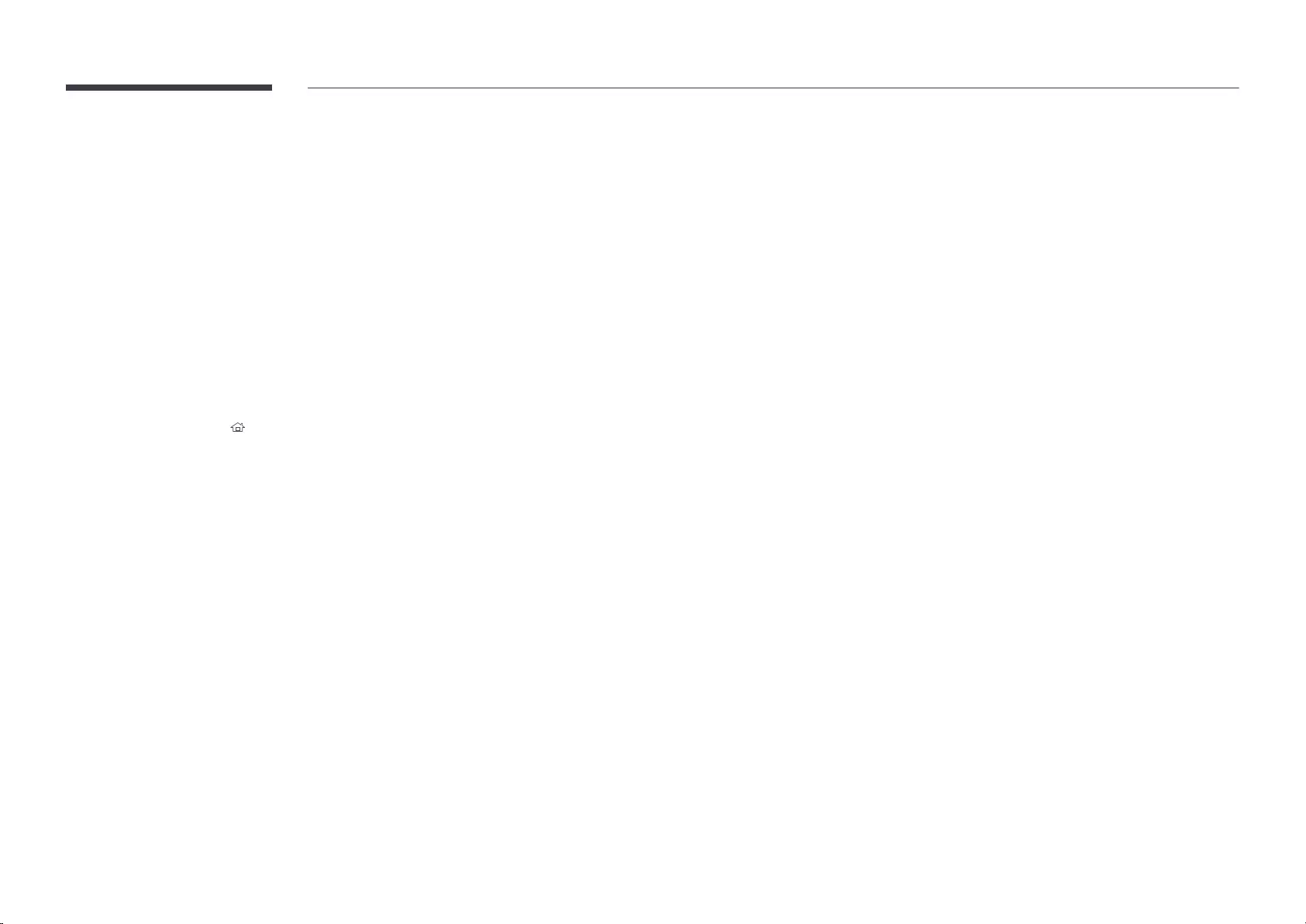
Samsung'a Başvurun
MENU m → Destek → Samsung'a Başvurun → ENTER E
Ürününüz düzgün çalışmadığında veya yazılımı yükseltmek istediğinizde bu bilgiyi görüntüleyin.
Çağrı merkezlerimiz ile ürünler ve yazılımı nasıl indireceğinize dair bilgi bulabilirsiniz.
―Samsung'a Başvurun ve ürün Model Kodu ve Yazılım Sürümü bilgilerini bulun.
Ana Sayfa'ya git
MENU m → Destek → Ana Sayfa'ya git → ENTER E
Uzaktan kumandadaki HOME düğmesi kullanılarak erişilebilir.
Hüküm ve Koşullar
MENU m → Destek → Hüküm ve Koşullar→ ENTER E
Hüküm ve koşulları ve gizlilik ilkesini görüntüleyebilirsiniz.
Tümünü Sıfırla
MENU m → Destek → Tümünü Sıfırla → ENTER E
Bu seçenek bir ekran için mevcut ayarları varsayılan fabrika ayarlarına geri yükler.
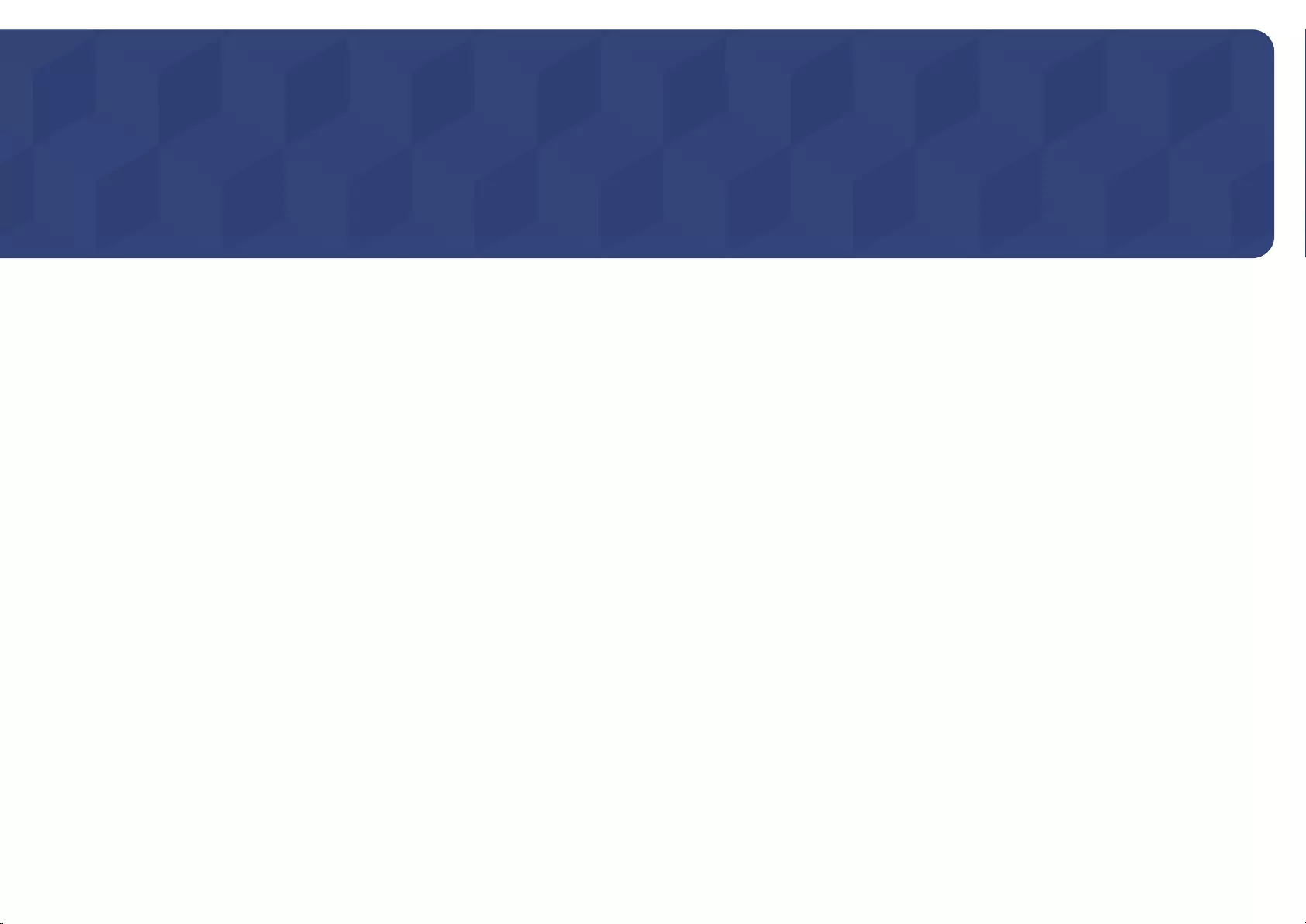
Підтримка
Remote Management
MENU m → Support → Remote Management → ENTER E
Контактний центр здійснить віддалений доступ до вашого виробу Samsung, щоб
перевірити внутрішню інформацію.
За допомогою Remote Management можна контролювати налаштування користувача і
виконувати пошук та усунення несправностей.
•Off / On
―Ця можливість вимагає під’єднання до Інтернету.
―Перш ніж користуватися цією функцією, слід прочитати і зрозуміти угоду щодо
обслуговування.
Software Update
MENU m → Support → Software Update → ENTER E
Меню Software Update дозволяє вам здійснити оновлення програмного забезпечення
виробу до найновішої версії.
―Не вимикайте живлення, поки не завершиться оновлення. Після завершення
оновлення ПЗ виріб автоматично вимкнеться й увімкнеться.
―У разі оновлення ПЗ усі налаштування відео й аудіо повернуться до параметрів за
промовчанням. Радимо записати свої налаштування, щоб можна було просто скинути
їх після оновлення.
Update now
Оновлення програмного забезпечення до останньої версії.
―Current version: це версія програмного забезпечення, яку вже встановлено у виробі.
Auto update
Ця функція автоматично оновлює виріб, коли він не використовується.
•Off / On
Розділ
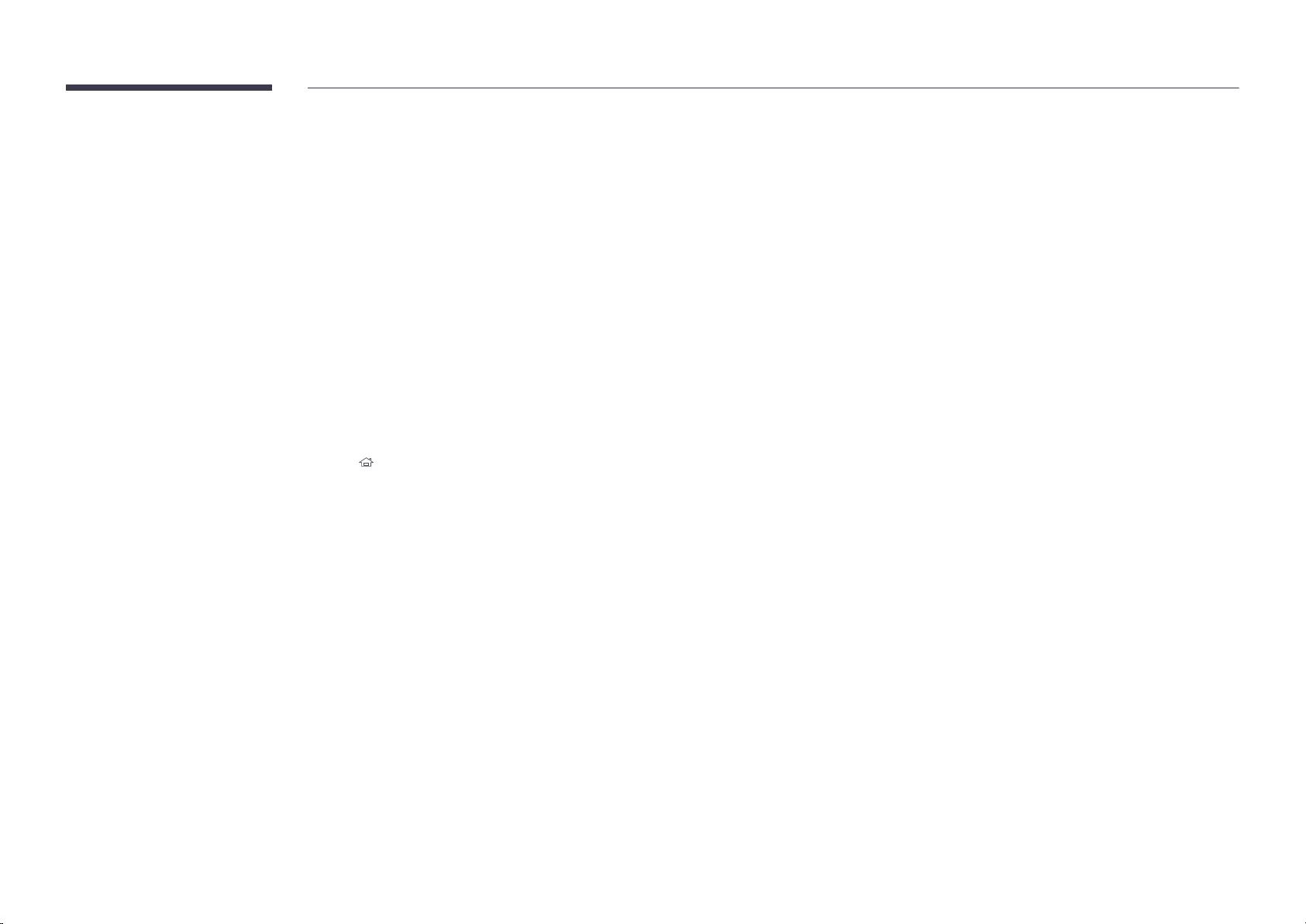
Contact Samsung
MENU m → Support → Contact Samsung → ENTER E
Перегляньте цю інформацію, якщо ваш виріб не працює належним чином або якщо
потрібно оновити ПЗ.
Можна знайти інформацію стосовно наших контактних центрів та способів завантаження
виробів і програмного забезпечення.
―Contact Samsung і знайдіть Model Code, а також Software Version виробу.
Go to Home
MENU m → Support → Go to Home → ENTER E
Доступно під час використання кнопки HOME на пульті ДК.
Terms & Policy
MENU m → Support → Terms & Policy→ ENTER E
Ви можете переглянути умови й положення та політику конфіденційності.
Reset All
MENU m → Support → Reset All → ENTER E
Ця функція дає змогу повернути заводські значення всіх параметрів дисплея.

H tr
Remote Management
MENU m → Support → Remote Management → ENTER E
Trung tâm Cuộc gọi sẽ truy cập Sản phẩm Samsung của bạn từ xa để kiểm tra thông tin nội
bộ.
Remote Management có thể kiểm soát cài đặt người dùng và khắc phục sự cố.
•Off / On
―Tùy chọn này đòi hỏi một kết nối Internet.
―Bạn cần phải đọc và đồng ý với thỏa thuận của dịch vụ trước khi sử dụng tính năng này.
Software Update
MENU m → Support → Software Update → ENTER E
Menu Software Update cho php bạn nâng cp phần mm sản phẩm của mnh lên phiên
bản mới nht.
―Cẩn thận để không tắt nguồn cho đến khi hoàn thành nâng cp. Sản phẩm sẽ tự động tắt
và bật sau khi hoàn thành nâng cp phần mm.
―Khi bạn nâng cp phần mm, tt cả các cài đặt video và âm thanh bạn đ thực hin sẽ tr
v cài đặt mặc định của chng. Chng tôi khuyên bạn nên ghi lại cài đặt của mnh để bạn
có thể d dàng đặt lại chng sau khi nâng cp.
Update now
Cập nhật phần mm lên phiên bản mới nht.
―Current version: Đây là phiên bản phần mm đ đưc cài đặt trong sản phẩm.
Auto update
Tính năng này tự động cập nhật sản phẩm khi không sử dụng.
•Off / On
Chương
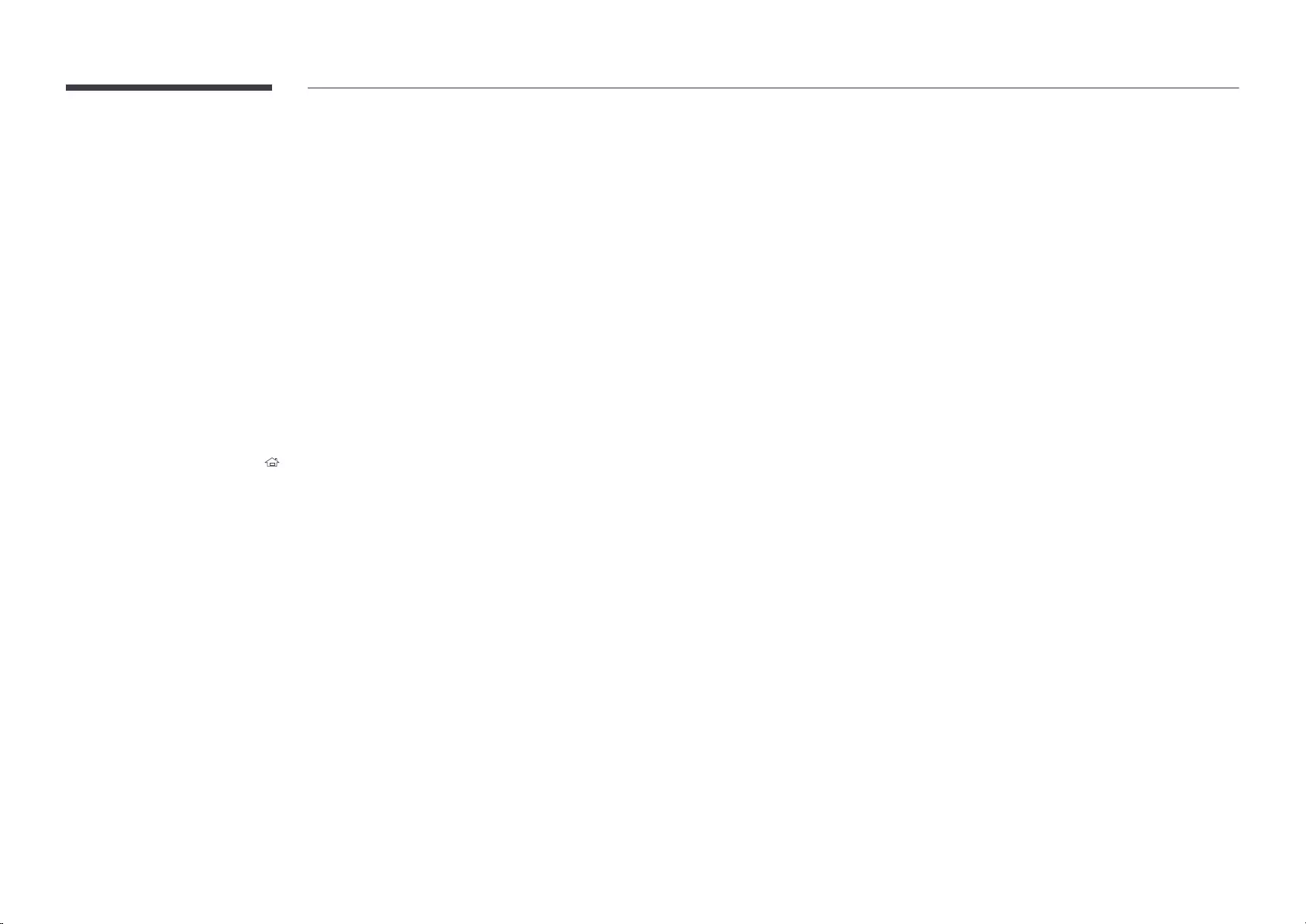
Contact Samsung
MENU m → Support → Contact Samsung → ENTER E
Xem thông tin này khi sản phẩm của bạn không hoạt động đng hoặc khi bạn muốn nâng cp
phần mm.
Bạn có thể tm thy thông tin v trung tâm cuộc gọi của chng tôi và cách tải xuống sản phẩm
và phần mm.
―Contact Samsung rồi tm sản phẩm Model Code và Software Version.
Go to Home
MENU m → Support → Go to Home → ENTER E
Có thể truy cập bằng nt HOME trên điu khiển từ xa.
Terms & Policy
MENU m → Support → Terms & Policy→ ENTER E
Bạn có thể xem điu khoản và điu kin, chính sách riêng tư.
Reset All
MENU m → Support → Reset All → ENTER E
Tùy chọn này đổi toàn bộ cài đặt hin tại cho một màn hnh v cài đặt xut xưng mặc định.